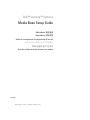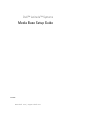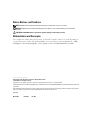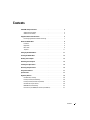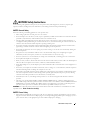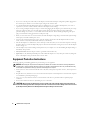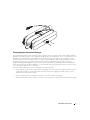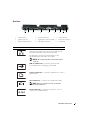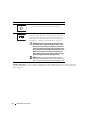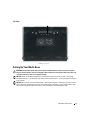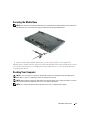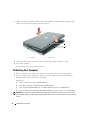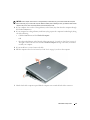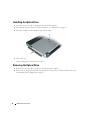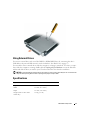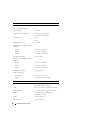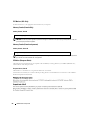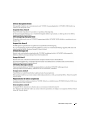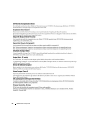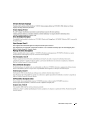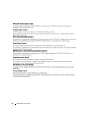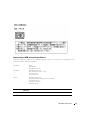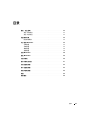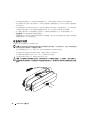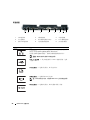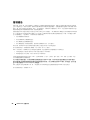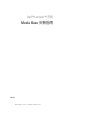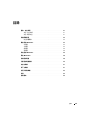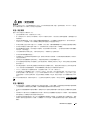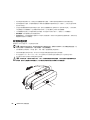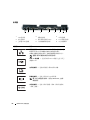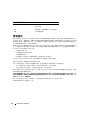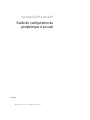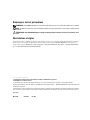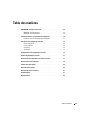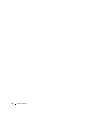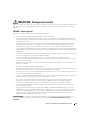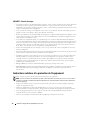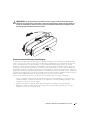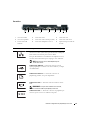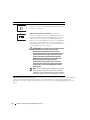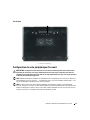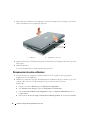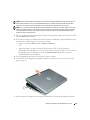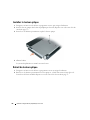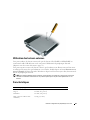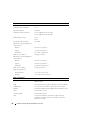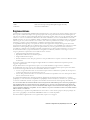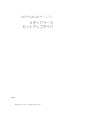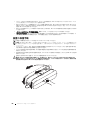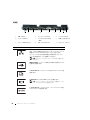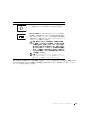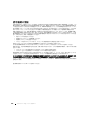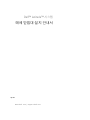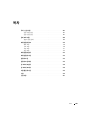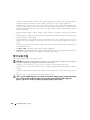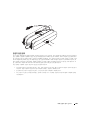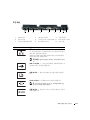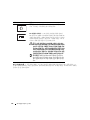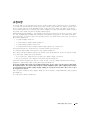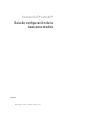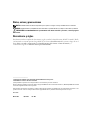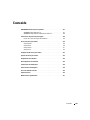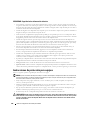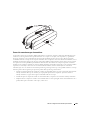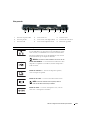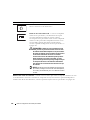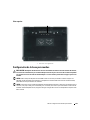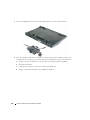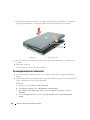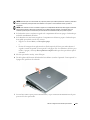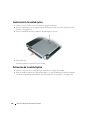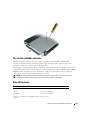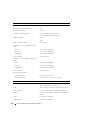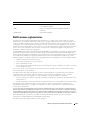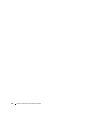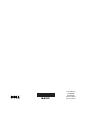www.dell.com | support.dell.com
Dell™ Latitude™ Systems
Media Base Setup Guide
Media Base 安装指南
Media Base 安裝指南
Guide de configuration du périphérique d'accueil
メディアベースセットアップガイド
매체 받침대 설치 안내서
Guía de configuración de la base para medios
Model PR09S


www.dell.com | support.dell.com
Dell™ Latitude™ Systems
Media Base Setup Guide
Model PR09S

Notes, Notices, and Cautions
NOTE: A NOTE indicates important information that helps you make better use of your computer.
NOTICE: A NOTICE indicates either potential damage to hardware or loss of data and tells you how to avoid the
problem.
CAUTION: A CAUTION indicates a potential for property damage, personal injury, or death.
Abbreviations and Acronyms
For a complete list of abbreviations and acronyms, see the
Dell™ Latitude™ D420 User’s Guide
(depending on
your operating system, double-click the
User’s Guide
icon on your desktop, or click the
Start
button,
→
Help
and Support
,
→
User and system guides,
→
User’s guides,
and then click
Dell Latitude User’s Guide
).
____________________
Information in this document is subject to change without notice.
© 2006 Dell Inc. All rights reserved.
Reproduction in any manner whatsoever without the written permission of Dell Inc. is strictly forbidden.
Trademarks used in this text: Dell and the DELL logo are trademarks of Dell Inc.; Microsoft and Windows are registered trademarks of Microsoft
Corporation.
Other trademarks and trade names may be used in this document to refer to either the entities claiming the marks and names or their products.
Dell Inc. disclaims any proprietary interest in trademarks and trade names other than its own.
Model PR09S
March 2006 P/N KJ612 Rev. A00

Contents 3
Contents
CAUTION: Safety Instructions . . . . . . . . . . . . . . . . . . . . . . . . . . . 5
SAFETY: General Safety
. . . . . . . . . . . . . . . . . . . . . . . . . . . . 5
SAFETY: Power Safety
. . . . . . . . . . . . . . . . . . . . . . . . . . . . 5
Equipment Protection Instructions
. . . . . . . . . . . . . . . . . . . . . . . . 6
Protecting Against Electrostatic Discharge
. . . . . . . . . . . . . . . . . 7
About Your Media Base
. . . . . . . . . . . . . . . . . . . . . . . . . . . . . . 8
Left View
. . . . . . . . . . . . . . . . . . . . . . . . . . . . . . . . . . . 8
Right View
. . . . . . . . . . . . . . . . . . . . . . . . . . . . . . . . . . . 8
Back View
. . . . . . . . . . . . . . . . . . . . . . . . . . . . . . . . . . . 9
Top View
. . . . . . . . . . . . . . . . . . . . . . . . . . . . . . . . . . 11
Setting Up Your Media Base
. . . . . . . . . . . . . . . . . . . . . . . . . . . 11
Securing the Media Base
. . . . . . . . . . . . . . . . . . . . . . . . . . . . 13
Docking Your Computer
. . . . . . . . . . . . . . . . . . . . . . . . . . . . . 13
Undocking Your Computer
. . . . . . . . . . . . . . . . . . . . . . . . . . . . 14
Installing the Optical Drive
. . . . . . . . . . . . . . . . . . . . . . . . . . . 16
Removing the Optical Drive
. . . . . . . . . . . . . . . . . . . . . . . . . . . 16
Using External Drives
. . . . . . . . . . . . . . . . . . . . . . . . . . . . . . 17
Specifications
. . . . . . . . . . . . . . . . . . . . . . . . . . . . . . . . . . 17
Regulatory Notices
. . . . . . . . . . . . . . . . . . . . . . . . . . . . . . . . 19
FCC Notices (U.S. Only)
. . . . . . . . . . . . . . . . . . . . . . . . . . . 20
Industry Canada (Canada Only)
. . . . . . . . . . . . . . . . . . . . . . . 20
Industry Canada (Canada uniquement)
. . . . . . . . . . . . . . . . . . . 20
CE Notice (European Union)
. . . . . . . . . . . . . . . . . . . . . . . . 20
BSMI Notice (Taiwan Only)
. . . . . . . . . . . . . . . . . . . . . . . . . 25
Información para NOM (únicamente para México)
. . . . . . . . . . . . 27

4 Contents

Media Base Setup Guide 5
CAUTION: Safety Instructions
Use the following safety guidelines to help ensure your own personal safety and to help protect your device (computer, port
replicator, media base, docking station, and similar devices) and working environment from potential damage.
SAFETY: General Safety
Observe the following safe-handling guidelines to ensure personal safety:
• When setting up the device for work, place it on a level surface.
• Do not attempt to service the device yourself, except as explained in your Dell™ documentation or in instructions otherwise
provided to you by Dell. Always follow installation and service instructions closely.
• To help avoid the potential hazard of electric shock, do not connect or disconnect any cables or perform maintenance or
reconfiguration of this product during an electrical storm. Do not use your media base during an electrical storm unless all
cables have been disconnected and the computer is operating on battery power.
• If your device includes an integrated or optional (PC Card) modem, disconnect the modem cable if an electrical storm is
approaching to avoid the remote risk of electric shock from lightning via the telephone line.
• Do not push any objects into air vents or openings of your device. Doing so can cause fire or electric shock by shorting out
interior components.
• Keep your device away from radiators and heat sources. Also, do not block cooling vents. Avoid placing loose papers
underneath your device; do not place your device in a closed-in wall unit or on a bed, sofa, or rug.
• Do not use your device in a wet environment, for example, near a bath tub, sink, or swimming pool or in a wet basement.
• Do not spill food or liquids on your computer.
• Before you clean your device, disconnect the device from the electrical outlet. Clean your device with a soft cloth dampened
with water. Do not use liquid or aerosol cleaners, which may contain flammable substances.
• Ensure that nothing rests on your AC adapter’s power cable and that the cable is not located where it can be tripped over or
stepped on.
• Do not store your computer in a low-airflow environment, such as a carrying case or a closed briefcase, while the computer is
turned on. Restricting airflow can damage the computer or cause a fire.
• Do not allow your portable computer to operate with the base resting directly on exposed skin for extended periods of time.
The surface temperature of the base will rise during normal operation (particularly when AC power is present). Allowing
sustained contact with exposed skin can cause discomfort or, eventually, a burn.
• PC Cards may become very warm during normal operation. Use care when removing PC Cards after their continuous
operation.
• This device may contain Optical Disk Drives (ODD), CD-ROM, CDR/W, DVD, etc., which have built-in laser devices.
These ODDs comply with safety requirements and are classified as "Class 1 Laser Products," under US DHHS Standard and
EN/IEC60825-1 Laser Safety Standard. These ODDs contain no user adjustments or serviceable or replaceable parts. To
prevent any risk of exposure to laser radiation, do not disable or open ODD assembly for any reason.
WARNING:
The cord on this product contains lead, a chemical known to the State of California to cause birth defects or other
reproductive harm.
Wash hands after handling.
SAFETY: Power Safety
• If this product is provided with a 3-prong power cable, be sure to plug it into a properly grounded power source in order to
help prevent electric shock. Do not use adapter plugs or remove the grounding prong from the power cable plug. If you use a
power extension cable, use the appropriate type to mate with the adapter power cable plug.

6 Media Base Setup Guide
• If you use an extension power cable with your AC adapter, ensure that the total ampere rating of the products plugged in to
the extension power cable does not exceed the ampere rating of the extension cable.
• Use only the Dell-provided AC adapter approved for use with this device. Use of another AC adapter may cause a fire or
explosion. See your User’s Guide or Owner’s Manual for AC adapter electrical ratings.
• If you are using a multiple-outlet power strip, use caution when plugging the AC adapter’s power cable into the power strip.
Some power strips may allow you to insert the plug incorrectly. Incorrect insertion of the power plug could result in
permanent damage to your device, as well as risk of electric shock and/or fire. Ensure that the ground prong of the power
plug is inserted into the mating ground contact of the power strip.
• Before you connect the device to an electrical outlet, check the AC adapter voltage rating to ensure that the required voltage
and frequency match the available power source.
• To remove the computer from all power sources, turn the computer off, disconnect the AC adapter from the electrical
outlet, and remove any battery installed in the battery bay or module bay.
• Place the AC adapter in a ventilated area, such as a desk top or on the floor, when you use it to run the computer or to charge
the battery. Do not cover the AC adapter with papers or other items that will reduce cooling; also, do not use the AC adapter
inside a carrying case.
• The AC adapter may become hot during normal operation of your computer. Use care when handling the adapter during or
immediately after operation.
• Norway and Sweden: Connect the power cable to a grounded electrical outlet only.
• Japan Only: Use only the Dell-provided AC power cable with the AC adapter. Use of any other power cable may damage the
device or AC adapter or may present risk of fire or electric shock.
Equipment Protection Instructions
Observe the following safe-handling guidelines to prevent damage to your equipment:
NOTICE: When taking the computer from low-temperature conditions into a warmer environment or from high-temperature
conditions into a cooler environment, allow the computer to acclimate to room temperature and for any condensation that may
have formed to evaporate before turning on power to avoid damage to the computer.
• Protect your device from environmental hazards such as dirt, dust, food, liquids, temperature extremes, and overexposure to
sunlight.
• Keep the device away from direct or excessive moisture and extremely hot or cold temperatures to ensure that the computer
is used within the specified operating range.
• Leave a 10.2 cm (4 in) minimum clearance on all vented sides of the device to permit the airflow required for proper
ventilation.
• Do not restrict airflow into the device by blocking any vents or air intakes.
CAUTION: When preparing your AC adapter for travel, wrap both of the cords around the adapter in the same direction as
shown in the following picture. Failure to wrap the cords in the correct direction can result in damage to the cords not covered
by the adapter warranty. Never use an AC adapter that shows signs of damage or excessive wear.

Media Base Setup Guide 7
Protecting Against Electrostatic Discharge
Electrostatic discharge (ESD) events can harm electronic components inside your computer. Under certain conditions, ESD may
build up on your body or an object, such as a peripheral, and then discharge into another object, such as your computer. To prevent
ESD damage, you should discharge static electricity from your body before you interact with any of your computer’s internal
electronic components, such as a memory module. You can protect against ESD by touching a metal grounded object (such as an
unpainted metal surface on your computer’s I/O panel) before you interact with anything electronic. When connecting a
peripheral (including handheld digital assistants) to your computer, you should always ground both yourself and the peripheral
before connecting it to the computer. In addition, as you work inside the computer, periodically touch an I/O connector to remove
any static charge your body may have accumulated.
You can also take the following steps to prevent damage from electrostatic discharge:
• When unpacking a static-sensitive component from its shipping carton, do not remove the component from the antistatic
packing material until you are ready to install the component. Just before unwrapping the antistatic package, be sure to
discharge static electricity from your body.
• When transporting a sensitive component, first place it in an antistatic container or packaging.
• Handle all electrostatic sensitive components in a static-safe area. If possible, use antistatic floor pads and work bench pads.

8 Media Base Setup Guide
About Your Media Base
Left View
COMPUTER RELEASE LEVER — Releases the computer from the media base if the media base is not secured by an
antitheft device.
USB
CONNECTOR — The USB 2.0-compliant connector allows you to connect USB devices such as printers,
cameras, etc.
AUDIO CONNECTOR — Lets you connect headphones and speakers.
UNDOCK BUTTON — Lets you undock your computer when your computer is operating.
Right View
OPTICAL DRIVE — Allows you to use CD and DVD media.
USB
CONNECTOR — The USB 2.0-compliant connector allows you to connect USB devices such as printers,
cameras, etc.
1 computer release lever 2 USB connector 3 audio connector
4 undock button
1 optical drive 2 USB connector
1 2 3 4
1 2

Media Base Setup Guide 9
Back View
1 USB connector 2 network connector 3 serial connector
4 parallel connector 5 digital video connector (DVI) 6 VGA video connector
7 Powered USB connector 8 AC adapter connector 9 security slot
Connector Description
NETWORK CONNECTOR — Connects the media base to a
network. The two lights next to the connector indicate link
status and activity for a wired network connection.
For information on using the network adapter, see the
documentation that came with your computer.
NOTICE: Do not plug a telephone cable into the network
connector.
USB 2.0
CONNECTORS — Connects up to four USB
2.0-compliant devices; including a powered USB.
PARALLEL CONNECTOR — Connects a parallel device, such as a
parallel printer.
VIDEO CONNECTOR — Connects an external VGA monitor.
NOTE: When your computer is docked, use the video
connector on the media base.
SERIAL CONNECTOR — Connects a serial device, such as a
serial mouse or a handheld device.
1 2 3 4 5 6 87 9

10 Media Base Setup Guide
SECURITY CABLE SLOT — Lets you attach a commercially available antitheft device to the media base. Instructions
for installing antitheft devices are usually included with the device. For more information, see "Securing the Media
Base" on page 13.
HEADPHONE/SPEAKER CONNECTOR — Connects headphones
or speakers. The connector is a stereo output connector.
AC
ADAPTER CONNECTOR — Connects an AC adapter to the
media base and to AC power to convert AC power to the DC
power required by the media base. You can connect the AC
adapter with your media base either turned on or off. For more
information, see "Setting Up Your Media Base" on page 11.
CAUTION: If you are using a multiple-outlet power strip,
use caution when you plug the AC adapter power cable
into the power strip. Some power strips may allow you to
insert the connector incorrectly. Incorrect insertion of the
power connector could result in permanent damage to your
media base as well as risk of electric shock and/or fire.
Ensure that you insert the ground prong of the power plug
into the mating ground contact of the power strip.
NOTICE: When you disconnect the AC adapter from the
media base, hold the adapter cable connector, not the cable
itself, and pull firmly but gently to avoid damaging the cable.
Connector Description

Media Base Setup Guide 11
Top View
Setting Up Your Media Base
CAUTION: The AC adapter works with electrical outlets worldwide. However, power connectors and power
strips vary among countries. Using an incompatible cable or improperly connecting the cable to the power strip
or electrical outlet may cause fire or equipment damage.
NOTICE: Always use the Dell AC adapter that came with the media base. If you use any other commercially
available AC adapter—or the AC adapter from earlier models of Dell computers—you may damage the media base
or the computer.
NOTICE: When you disconnect the Dell AC adapter cable from the computer or media base, grasp the connector,
not the cable itself, and pull firmly but gently to avoid damaging the cable. When you wrap the AC adapter cable,
ensure that you follow the angle of the connector on the AC adapter to avoid damaging the cable.
1 docking connector
1

12 Media Base Setup Guide
1
Connect the AC adapter to the AC adapter connector and to an electrical outlet.
2
Before you initially dock your computer, the operating system must complete its setup process. To
verify that the operating system has completed the setup process:
a
Ensure that the computer is not connected to the media base (docked).
b
Turn on the computer.
c
Verify that the Microsoft
®
Windows
®
desktop appears.
d
Shut down the computer through the Windows
Start
menu.

Media Base Setup Guide 13
Securing the Media Base
NOTE: If the computer is docked to the media base and an antitheft device is attached to the security cable slot on
the media base, you cannot undock the computer without first removing the antitheft device.
1
Attach a commercially available antitheft device to the security cable slot on the media base.
Antitheft devices usually include a segment of metal-stranded cable with an attached locking device and
associated key. For instructions on installing this kind of antitheft device, see the documentation that
accompanied the device.
Docking Your Computer
NOTE: If you are docking your computer for the first time and have not completed the steps in "Setting Up Your
Media Base" on page 11, complete them before proceeding to the next step.
NOTE: After docking the computer for the first time, the computer battery or the computer AC adapter connection
can power the media base if the media base is not connected to an AC adapter.
NOTE: Your computer should be turned off only when you dock your computer for the first time.

14 Media Base Setup Guide
1
Align the back of the computer with the back of the media base at approximately a 30 degree angle,
and lower the front of the computer onto the
media base
.
2
Gently press the computer onto the
media base
until it clicks and the computer is seated.
3
Turn on the computer.
The operating system recognizes the
media base
.
Undocking Your Computer
1
Before you undock your computer, save and close any open files, and exit any open programs.
2
Set your computer power management settings so that the computer does not enter standby or
hibernate mode when you close (lower) the display:
Windows
XP
a
Click the
Start
button and click
Control Panel
.
b
Under
Pick a category
, click
Performance and Maintenance
.
c
Under
or pick a Control Panel icon
, click
Power Options
and click the
Advanced
tab.
d
Under the
When I close the lid of my portable computer
drop-down menu, select
Do nothing.
NOTICE: Never undock the computer without first preparing the computer for undocking. If you undock before
preparing the computer, you will lose data and the computer may not recover normal operation for several minutes,
if at all.
1 computer 2 media base
2
1

Media Base Setup Guide 15
NOTICE: If the computer does not have a charged battery in the battery bay, you must shut down the computer
before undocking. If you undock the computer without a battery before shutting it down, you will lose data and the
computer may not recover normal operation for several minutes, if at all.
3
If your computer does not have a charged battery in the battery bay, shut down the computer through
the Windows
Start
menu.
4
If your computer has a charged battery in the battery bay, prepare the computer for undocking by doing
one of the following:
• Click the
Start
button and click
Undock Computer
.
OR
• Press the undock button on the left side of the
media base
for 1 second (see "Left View" on page 8).
The lights on the
media base
turn off and an
Undock Complete
message states that you can now
undock your computer.
5
If your media base is secured, remove the lock.
6
Pull the computer release lever forward (see "Left View" on page 8) to release the computer.
7
Lift the back of the computer up and slide the computer out towards the back of the
media base
.

16 Media Base Setup Guide
Installing the Optical Drive
1
Save and close any open files or programs, and turn off the computer.
2
Insert the optical drive into the bay on the media base. (See "Right View" on page 8.)
3
Insert the securing screw that holds the optical drive in place.
4
Turn on the computer.
The operating system recognizes the new drive.
Removing the Optical Drive
1
Save and close any open files or programs, and shut down the computer.
2
Remove the securing screw that secures the optical drive and use your screwdriver to slide the drive out
of the module bay. See "Right View" on page 8.

Media Base Setup Guide 17
Using External Drives
You can use external drives such as a CD, CD-RW, or DVD/CD-RW drives by connecting the drive’s
USB cable to the powered USB connector on the media base. (See "Back View" on page 9.)
You can add or remove external drives while the computer is running or turned off. To remove or swap a
drive while the computer is running, double-click the Unplug or Eject Hardware icon on the Windows
taskbar and click the drive you want to eject. Then disconnect the drive from the media base.
NOTICE: To prevent damage to external drives, place them in a safe, dry place when they are not connected to the
computer. Avoid pressing down on them or placing heavy objects on top of them.
Specifications
Physical
Height 12.8 mm (0.50 inches)
Width 292 mm (11.5 inches)
Depth 207 mm (8.15 inches)
Weight (without a drive in the
module bay)
0.61 kg (1.35 lb)

18 Media Base Setup Guide
AC Adapter
Input voltage 100–240 VAC
Input current (maximum) 1.5 A
Input frequency 50–60 Hz
Output current (maximum) 3.34 A (65-W AC adapter)
4.62 A (90-W AC adapter)
Output power 65 W
90W
Rated output voltage 19.5 VDC
Dimensions and weight (65-W AC
adapter):
Height
28.3 mm (1.11 inches)
Width
57.8 mm (2.28 inches)
Depth
137.2 mm (5.40 inches)
Weight (with cables) 0.36 kg (.79 lb)
Dimensions and weight (90-W AC
adapter):
Height
34.2 mm (1.35 inches)
Width
60.9 mm (2.39 inches)
Depth
153.42 mm (6.04 inches)
Weight (with cables) 0.46 kg (1.01 lb)
Temperature range:
Operating
0° to 35°C (32° to 95°F)
Storage
–40° to 60°C (–40° to 140°F)
Ports and Connectors
Network connector RJ-45 port for 10/100/1000 Mbits/second
BaseTX Bus Master Ethernet
USB three 4-pin USB-2.0 compliant connectors
Powered USB one 9-pin USB-2.0 compliant connector
Parallel 25-hole connector; unidirectional,
bidirectional, or ECP
Video 15-hole connector
DVI connector 24-hole connector

Media Base Setup Guide 19
Regulatory Notices
Electromagnetic Interference (EMI) is any signal or emission, radiated in free space or conducted along power or signal leads, that
endangers the functioning of a radio navigation or other safety service or seriously degrades, obstructs, or repeatedly interrupts a
licensed radio communications service. Radio communications services include but are not limited to AM/FM commercial
broadcast, television, cellular services, radar, air-traffic control, pager, and Personal Communication Services (PCS). These licensed
services, along with unintentional radiators such as digital devices, including computer systems, contribute to the electromagnetic
environment.
Electromagnetic Compatibility (EMC) is the ability of items of electronic equipment to function properly together in the
electronic environment. While this computer has been designed and determined to be compliant with regulatory agency limits for
EMI, there is no guarantee that interference will not occur in a particular installation. If this equipment does cause interference
with radio communications services, which can be determined by turning the equipment off and on, you are encouraged to try to
correct the interference by one or more of the following measures:
• Reorient the receiving antenna.
• Relocate the computer with respect to the receiver.
• Move the computer away from the receiver.
• Plug the computer into a different outlet so that the computer and the receiver are on different branch circuits.
If necessary, consult a Dell Support representative or an experienced radio/television technician for additional suggestions.
For additional regulatory information, see the owner’s manual or user’s guide for your computer.
Dell™ products are designed, tested, and classified for their intended electromagnetic environment. These electromagnetic
environment classifications generally refer to the following harmonized definitions:
• Class A is typically for business or industrial environments. Class B products may also be utilized in a Class A environment.
• Class B is typically for residential environments. Class A products should not be utilized in a Class B environment.
Information Technology Equipment (ITE), including peripherals, expansion cards, printers, input/output (I/O) devices, monitors,
and so on, that are integrated into or connected to the computer should match the electromagnetic environment classification of
the computer.
A Notice About Shielded Signal Cables: Use only shielded cables for connecting devices to any Dell device to reduce the
possibility of interference with radio communications services. Using shielded cables ensures that you maintain the appropriate
Electromagnetic Compatibility classification for the intended environment. For parallel printers, a cable is available from Dell.
If you prefer, you can order a cable from Dell on the World Wide Web at www.dell.com.
Dell has determined that this product is a Class B harmonized product. The following sections provide country-specific EMC/EMI
or product safety information.
Serial 9-pin connector; 16550C-compatible UART
with 16-byte buffer
Audio headphone/speaker (line-out) mini
connector
Docking 280-pin connector
Ports and Connectors (continued)

20 Media Base Setup Guide
FCC Notices (U.S. Only)
For FCC information, see the appropriate documentation for your computer.
Industry Canada (Canada Only)
Industry Canada, Class B
NOTICE: The Industry Canada regulations provide that changes or modifications not expressly approved by Dell Inc. could void
your authority to operate this equipment.
Industry Canada (Canada uniquement)
Industry Canada, Classe B
AVIS : La réglementation d'Industry Canada précise que tout changement ou modification non expressément approuvé par Dell
peut annuler vos droits d'utilisation de cet équipement.
CE Notice (European Union)
This product has been determined to be in compliance with 73/23/EEC (Low Voltage Directive), 89/336/EEC (EMC Directive),
and amendments of the European Union.
European Union, Class B
This Dell device is classified for use in a typical Class B domestic environment.
A "Declaration of Conformity" in accordance with the preceding directives and standards has been made and is on file at Dell Inc.
Products Europe BV, Limerick, Ireland.
This Class B digital apparatus complies with Canadian ICES-003.
Cet appareil numérique de la Classe B est conforme à la norme NMB-003 du Canada.

Media Base Setup Guide 21

22 Media Base Setup Guide

Media Base Setup Guide 23

24 Media Base Setup Guide

Media Base Setup Guide 25
BSMI Notice (Taiwan Only)
If you find a mark on the regulatory label on the bottom, side, or back panel of your Dell™ computer, the following section
is applicable:

26 Media Base Setup Guide

Media Base Setup Guide 27
Información para NOM (únicamente para México)
La información siguiente se proporciona en el dispositivo o dispositivos descritos en este documento, en cumplimiento con los
requisitos de la Norma oficial mexicana (NOM):
Exportador: Dell Inc.
One Dell Way
Round Rock, TX 78682
Importador: Dell México S.A. de C.V.
Paseo de la Reforma 2620 - 11° Piso
Col. Lomas Altas
11950 México, D.F.
Enviar a: Dell México S.A. de C.V.
al Cuidado de Kuehne & Nagel de México S. de R.L.
Avenida Soles No. 55
Col. Peñon de los Baños
15520 México, D.F.
Modelo Voltaje de
alimentación
Frecuencia Consumo eléctrico Voltaje de salida Intensidad de salida
PR09S 100–240 V CA 50–60 Hz 1,5A 19,5 V de CC 3,34A/4,62A

28 Media Base Setup Guide

www.dell.com | support.dell.com
Dell™ Latitude™ 系统
Media Base 安装指南
型号 PR09S

注、注意和警告
注 : 注表示可以帮助您更好地使用计算机的重要信息。
注意 : 注意表示硬件的潜在损坏或数据丢失,并且告诉您如何避免此类问题。
警告 : 警告表示可能导致财产损失、人身伤害或死亡的潜在危险。
缩写和缩写词
对于缩写和缩写词的完整列表,请参阅 《
Dell™ Latitude™ D420
用户指南》。根据您的操作系统,双击桌
面上的
User’s Guide
(用户指南)图标或单击
Start
(开始)按钮
→
Help and Support
(帮助和支持)
→
User and system guides
(用户和系统指南)
→
User’s guides
(用户指南),然后单击
Dell Latitude User’s
Guide
(
Dell Latitude
用户指南)。
____________________
本说明文件中的信息如有更改,恕不另行通知。
© 2006 Dell Inc. 版权所有,翻印必究。
未经 Dell Inc. 书面许可,严禁以任何方式进行复制。
本文件中使用的商标: Dell 和 DELL 徽标是 Dell Inc. 的商标; Microsoft 和 Windows 是 Microsoft Corporation 的注册商标。
本说明文件中述及的其它商标和商品名称是指拥有相应标记和名称的公司或其制造的产品。 Dell Inc. 对不属于自己的商标和商品
名称不拥有任何所有权。
型号 PR09S
2006 年 3 月 P/N KJ612 修订版 A00

目录 31
目录
警告: 安全说明. . . . . . . . . . . . . . . . . . . . . . . . . . . . . . . . . 33
安全 : 常规安全
. . . . . . . . . . . . . . . . . . . . . . . . . . . . . . 33
安全 : 电源安全
. . . . . . . . . . . . . . . . . . . . . . . . . . . . . . 33
设备保护说明
. . . . . . . . . . . . . . . . . . . . . . . . . . . . . . . . . . 34
防止静电释放
. . . . . . . . . . . . . . . . . . . . . . . . . . . . . . . 35
关于您的 Media Base
. . . . . . . . . . . . . . . . . . . . . . . . . . . . . . 35
左侧视图
. . . . . . . . . . . . . . . . . . . . . . . . . . . . . . . . . . 35
右侧视图
. . . . . . . . . . . . . . . . . . . . . . . . . . . . . . . . . . 35
背面视图
. . . . . . . . . . . . . . . . . . . . . . . . . . . . . . . . . . 36
顶部视图
. . . . . . . . . . . . . . . . . . . . . . . . . . . . . . . . . . 38
安装 Media Base
. . . . . . . . . . . . . . . . . . . . . . . . . . . . . . . . 38
固定 Media Base
. . . . . . . . . . . . . . . . . . . . . . . . . . . . . . . . 40
对接计算机
. . . . . . . . . . . . . . . . . . . . . . . . . . . . . . . . . . . 40
断开计算机的对接
. . . . . . . . . . . . . . . . . . . . . . . . . . . . . . . 41
安装光盘驱动器
. . . . . . . . . . . . . . . . . . . . . . . . . . . . . . . . . 43
卸下光盘驱动器
. . . . . . . . . . . . . . . . . . . . . . . . . . . . . . . . . 43
使用外部驱动器
. . . . . . . . . . . . . . . . . . . . . . . . . . . . . . . . . 44
规格
. . . . . . . . . . . . . . . . . . . . . . . . . . . . . . . . . . . . . . . 44
管制通告
. . . . . . . . . . . . . . . . . . . . . . . . . . . . . . . . . . . . . 46

32 目录

Media Base 安装指南 33
警告: 安全说明
使用以下安全原则有助于确保您个人的安全,并且有助于保护您的设备 (计算机、端口复制器、 Media Base、对接站以及类
似设备)和工作环境免受潜在的损坏。
安全 : 常规安全
请遵循以下安全处理原则以确保人身安全:
• 安装设备时,请将其置于一个平面上。
• 除了在 Dell™ 说明文件中或由 Dell 另外提供的说明中阐明之外,请勿尝试自己维修设备。 请始终严格遵循安装与维修
说明。
• 为帮助避免潜在的电击危险,请勿在雷雨期间连接或断开任何电缆,也请勿在此期间维修或重新配置本产品。 请勿在
雷雨期间使用 Media Base,除非您的计算机使用电池供电,并且已断开了所有电缆连接。
• 如果设备中安装了集成的或可选的 (PC 卡)调制解调器,请在雷雨快要来临时断开调制解调器的电缆连接,以免雷
电产生的危险电压通过电话线从远处传入设备而造成电击。
• 请勿将任何物体塞入设备的通风孔或开口处。 这样做可能会导致内部组件短路,从而引起火灾或使人遭受电击。
• 使设备远离暖气片和热源。 另外,请勿堵塞冷却通风孔。 请勿将松散的纸张置于设备下面;请勿将设备置于封闭的壁
柜内或置于床、沙发或小地毯上。
• 请勿在潮湿的环境例如浴缸、水池、游泳池旁边或潮湿的地下室内使用设备。
• 请勿将食物或液体洒落到计算机上。
• 清洁设备之前,请先断开设备与电源插座的连接。 使用蘸水的软布擦拭设备。 请勿使用液体或喷雾清洁剂,因为其中
可能含有易燃物质。
• 请确保没有物品压在交流适配器的电源电缆上,并且确保电缆位于不易绊脚或不易被人踩踏的地方。
• 在计算机已开启的状态下,请勿将计算机存放在通风不畅的环境中,例如手提箱或闭合的公文包中。 通风不畅会损坏
计算机或导致起火。
• 操作便携式计算机时,请勿将便携式计算机底部长时间直接放在裸露的皮肤上。 正常操作期间,计算机底部的表面温
度会升高 (特别在使用交流电源时)。 持续地接触裸露的皮肤会引起皮肤不适,或最
终灼伤皮肤。
• 正常运行期间, PC 卡可能会变热。 在 PC 卡连续运行后将其卸下时,请务必小心。
• 本设备可能包含光盘驱动器 (ODD)、CD-ROM、CDR/W、DVD 等等,这些装置可能具有内置激光设备。这些 ODD
符合安全要求并根据 “US DHHS 标准”和 “EN/IEC60825-1 激光安全标准”被分类为 “1 级激光产品”。 这些
ODD 未包含任何用户调节或可维修或可更换的部件。 为了防止暴露于激光辐射的危险,请勿以任何理由禁用或打开
ODD 部件。
警告:
本产品上的电线含铅,铅在加州是一种已知会造成先天缺陷或其它生殖损害的化学物质。 在接触电线后请洗手。
安全 : 电源安全
• 如果该产品具有三插脚电缆,请确保将其插入到正确接地的电源中,以便帮助防止遭受电击。 请勿使用转接插头,也
请勿卸下电源电缆插头的接地插脚。 如果使用电源延长电缆,请使用适当的类型,以与适配器电源电缆插头配接。
• 如果交流适配器使用电源延长电缆,请确保插入电源延长电缆的所有产品的额定电流总和不超过延长电缆的额定电
流。
• 仅限使用 Dell 提供的认可用于本设备的交流适配器。 使用其它类型的交流适配器可能会导致起火或爆炸。 请参阅您的
《用户指南》或 《用户手册》以获得有关交流适配器的电源额定值的信息。
• 如果您使用的是多插座配电盘,在将交流适配器的电源电缆插入配电盘时应小
心。 某些配电盘可能允许您错误地插入
电源插头。 错误地插入电源插头可能会对设备造成永久性损坏,同时还有触电和 / 或起火的危险。 请确保将电源插头
的接地插脚插入配电盘的对应接地触点。

34 Media Base 设置指南
• 将设备连接到电源插座之前,请检查交流适配器的额定电压,以确保所需的电压和频率与可用的电源相匹配。
• 要使计算机完全断开电源,需将计算机关闭,并断开交流适配器与电源插座的连接,并卸下任何安装在电池槽或模块
托架中的电池。
• 使用交流适配器运行计算机或为电池充电时,请将交流适配器置于通风的区域,例如桌面或地板上。 请勿用纸张或其
它物品盖住交流适配器,因为它们会降低适配器的冷却效果;另外,也请勿在手提箱中使用交流适配器。
• 在计算机正常操作期间,交流适配器可能会变得发烫。 在操作期间或刚刚操作完之后,拿放该适配器时应小心。
• 挪威和瑞典 : 仅将电源电缆连接至接地的电源插座。
• 仅适用于日本 : 仅可将 Dell 提供的交流电源电缆用于交流适配器。 使用任何其它电源电缆可能会对设备或交流适配器
造成损害
或可能产生火灾或触电危险。
设备保护说明
请遵循以下安全处理原则以防止对设备造成损坏:
注意 : 将计算机从低温环境移至较温暖环境或从高温环境移至较冷环境时,在打开电源之前,应先让计算机达到室温
并让可能生成的冷凝水蒸发,以避免损坏计算机。
• 保护设备免遭例如污垢、灰尘、食物、液体、过高或过低的温度和阳光直射等环境的危害。
• 避免设备直接或过度受潮以及温度过高或过低,以确保其在指定工作范围内运行。
• 在设备的所有通风侧最少保留 10.2 厘米 (4 英寸)的空隙以保证通风良好。
• 请勿堵塞任何通风孔或进气孔,这样做会限制气流进入设备。
警告 : 在准备携带交流适配器外出旅行时,将两根电线以同一方向缠绕在适配器上,如下图所示。 未能以正确的方
向缠绕电线可能会损坏电线,而电线的损坏不在适配器担保范围之内。 请勿使用显示有损坏或过度磨损迹象的交流适
配器。

Media Base 安装指南 35
防止静电释放
静电释放(ESD)事件会损坏计算机内部的电子组件。 在某些情况下,静电释放可能会在您的身体上或一个物体如外围设
备上积聚,然后释放到另一个物体如计算机上。 为防止静电释放造成损坏,在接触任何计算机的内部电子组件如内存模块之
前,应先释放身体上的静电。 在接触任何带电物品之前,您可以通过触摸接地金属物体 (如计算机 I/O 面板上未涂漆的金
属表面)来防止静电释放。 将外围设备 (包括掌上数字辅助设备)连接到计算机时,您应总是先将自己和该外围设备接地,
然后再将其连接到计算机上。 此外,拆装计算机内部组件时,应不时地触摸 I/O 连接器,以导去身上可能已积聚的静电。
也可采取以下
措施来防止静电释放造成损坏:
• 打开静电敏感组件的包装箱时,在尚未准备好安装此组件之前,请勿将组件从防静电的包装材料中取出。 打开防静电
包装之前,应确保已导去身上的静电。
• 运送对静电敏感的组件时,应先将其置于防静电的容器或包装内。
• 在无静电的工作区域内拿放所有静电敏感组件。 如果可能,请使用防静电的地板垫和工作台垫。
关于您的 Media Base
左侧视图
计算机释放杆 — 用于在未使用防盗设备固定 Media Base 的情况下,使计算机与 Media Base 分离。
USB 连接器 — USB 2.0 兼容的连接器允许连接 USB 设备,如打印机、照像机等等。
音频连接器 — 用于连接耳机和扬声器。
断开对接按钮 — 用于在计算机运行时断开计算机的对接。
右侧视图
光盘驱动器 — 允许使用 CD 和 DVD 介质。
USB 连接器 — USB 2.0 兼容的连接器允许连接 USB 设备,如打印机、照像机等等。
1
计算机释放杆
2
USB 连接器
3
音频连接器
4
断开对接按钮
1
光盘驱动器
2
USB 连接器
1 2 3 4
1 2

36 Media Base 设置指南
背面视图
1
USB 连接器
2
网络连接器
3
串行连接器
4
并行连接器
5
数字视频连接器 (DVI)
6
VGA 视频连接器
7
有源 USB 连接器
8
交流适配器连接器
9
安全保护插槽
连接器 说明
网络连接器 — 将 Media base 连接到网络。该连接器旁边的两个
指示灯表示连线网络连接的链接状态和活动情况。
有关使用网络适配器的信息,请参阅计算机随附的说明文件。
注意 : 请勿将电话电缆插入网络连接器。
USB 2.0 连接器 — 最多可连接四个 USB 2.0 兼容的设备,包括一
个有源 USB。
并行连接器 — 连接并行设备,如并行打印机。
视频连接器 — 连接外部 VGA 显示器。
注 : 如果计算机已对接,请使用 Media base 上的视频连接器。
串行连接器 — 连接串行设备,如串行鼠标或掌上设备。
1 2 3 4 5 6 87 9

Media Base 安装指南 37
安全缆线插槽 — 使您能够将市售的防盗设备连接到 Media Base 上。此类防盗设备通常都附带了安装说明。
有关详情,请参阅第 40 页上的 “固定 Media Base”。
耳机 / 扬声器连接器 — 连接耳机或扬声器。 该连接器是立体声
输出连接器。
交流适配器连接器 — 将交流适配器连接到 Media base 和交流电
源,以将交流电源转换为 Media Base 所需的直流电源。在 Media
Base 处于打开或关闭状态下,均可连接交流适配器。有关详情,请
参阅第 38 页上的 “安装 Media Base”。
警告 : 如果您使用的是多插座配电盘,在将交流适配器的电
源电缆插入配电盘时应小心。某些配电盘可能允许错误地插
入连接器。如果电源连接器插入不正确,可能会对 Media
Base 造成永久性损坏并导致电击和 / 或火灾。请确保将电源
插头的接地插脚插入配电盘的对应接地触点。
注意 : 当断开交流适配器与 Media Base 的连接时,请握住适
配器电缆连接器 (不要握住电缆本身),然后稳固而轻轻地
将电缆拔出,以避免损坏电缆。
连接器 说明

38 Media Base 设置指南
顶部视图
安装 Media Base
警告 : 交流适配器可以与世界各地的电源插座配合使用。 不过,不同国家的电源连接器和配电盘会有所
差异。 使用不兼容的电缆或电缆与配电盘或电源插座的连接不当可能导致火灾或设备损坏。
注意 : 请务必使用 Media Base 随附的 Dell 交流适配器。如果使用任何其它市售的交流适配器或 Dell 以前
型号的计算机所配备的交流适配器,可能会损坏 Media Base 或计算机。
注意 : 当断开 Dell 交流适配器电缆与计算机或 Media Base 的连接时,请握住连接器 (不要握住电缆本
身),然后稳固而轻轻地将电缆拔出,以避免损坏电缆。当缠绕交流适配器电缆时,请确保按照交流适
配器上连接器的角度操作,以避免损坏电缆。
1
对接连接器
1

Media Base 安装指南 39
1
将交流适配器连接到交流适配器连接器和电源插座上。
2
在初次对接计算机之前,操作系统必须完成其设置过程。
验证操作系统是否已完成设置过程:
a
确保计算机未连接到
Media Base
(已对接)。
b
开启计算机。
c
验证是否
Microsoft
®
Windows
®
桌面出现。
d
通过
Windows
Start
(开始)菜单关闭计算机。

40 Media Base 设置指南
固定 Media Base
注 : 如果计算机已与 Media Base 对接,并且已将防盗设备连接到 Media Base 上的安全缆线插槽中,则必
须先将防盗设备卸下,才能断开计算机的对接。
1
将市售的防盗设备连接到
Media Base
上的安全缆线插槽中。
防盗设备通常包括一段带锁定设备及其配套钥匙的金属芯缆线。 有关安装此类防盗设备的说明,请
参阅设备随附的说明文件。
对接计算机
注 : 如果您是初次对接计算机,并且尚未完成第 38 页上的 “安装 Media Base”中的步骤,请先完成这些
步骤,然后再继续执行下一步。
注 : 在初次对接计算机之后,如果未将 Media Base 连接至交流适配器,可由计算机电池或计算机交流适
配器连接为 Media Base 供电。
注 : 只有在初次对接计算机时,才需要关闭计算机。

Media Base 安装指南 41
1
将计算机的后部与
Media Base
的后部对齐,夹角约为
30
度,然后将计算机的前部向下放到
Media Base
上。
2
将计算机轻轻地按入
Media Base
中,直至其卡入到位并座住。
3
开启计算机。
操作系统会识别
Media Base
。
断开计算机的对接
1
在断开计算机的对接之前,请保存并关闭所有打开的文件,然后退出所有打开的程序。
2
设置计算机的电源管理设置,以便您在合上 (放低)显示屏时,计算机不会进入待机或休眠模
式:
Windows
XP
a
单击
Start
(开始)按钮,然后单击
Control Panel
(控制面板)。
b
在
Pick a category
(选择一个类别)下,单击
Performance and Maintenance
(性能和维
护)。
c
在
or pick a Control Panel icon
(或选择一个控制面板图标)下,单击
Power Options
(电源
选项),然后单击
Advanced
(高级)选项卡。
d
在
When I close the lid of my portable computer
(当合上便携式计算机时)下拉菜单中,选
择
Do nothing
(不采取任何措施)。
1
计算机
2 Media Base
2
1

42 Media Base 设置指南
注意 : 在计算机未准备好断开对接前,请勿断开计算机对接。如果在计算机准备好之前断开对接,则会
丢失数据,并且计算机可能在几分钟之内无法恢复正常操作,甚至完全无法恢复。
注意 : 如果计算机的电池槽中未装入已充电的电池,则必须先关闭计算机,然后再断开对接。 对于未安
装电池的计算机,如果在将其关闭前断开对接,则会丢失数据,并且计算机可能在几分钟之内无法恢复
正常操作,甚至完全无法恢复。
3
如果计算机的电池槽中未装入已充电的电池,请通过
Windows
Start
(开始)菜单关闭计算机。
4
如果计算机的电池槽中装有已充电的电池,请执行以下操作之一,做好断开计算机对接前的准
备:
•
单击
Start
(开始)按钮,然后单击
Undock Computer
(断开计算机对接)。
或
•
按住
Media Base
左侧的断开对接按钮
1
秒钟(请参阅第
35
页上的“左侧视图”)。
Media Base
上的指示灯熄灭,并出现一条
Undock Complete
(断开对接完成)信息,提示现在可以断开
计算机的对接。
5
如果您的
Media Base
装了锁定装置,请卸下该锁定装置。
6
向前拉动计算机的释放杆 (请参阅第
35
页上的 “左侧视图”)以释放计算机。
7
将计算机的后部抬起并将计算机向
Media Base
的后部滑出。

44 Media Base 设置指南
使用外部驱动器
通过将驱动器的 USB 电缆连接至 Media Base 上的有源 USB 连接器上,可以使用外部驱动器,如
CD、 CD-RW 或 DVD/CD-RW 驱动器。 ( 请参阅第 36 页上的 “背面视图” )。
可在计算机运行或关闭时添加或卸下外部驱动器。要在计算机运行时卸下或交换驱动器,请双击
Windows 任务栏上的 Unplug or Eject Hardware (拔下或弹出硬件)图标,然后单击要弹出的驱动
器。然后断开驱动器与 Media Base 的连接。
注意 : 为防止损坏未连接至计算机的外部驱动器,请将其放置在安全干燥的地方。 避免按压这些设备,
也不要在其顶部放置重物。
规格
物理
高度 12.8 mm (0.50 in)
宽度 292 mm (11.5 in)
长度 207 mm (8.15 in)
重量 (模块托架中不含驱动器) 0.61 kg (1.35 lb)

Media Base 安装指南 45
交流适配器
输入电压
100–240 VAC
输入电流 (最大)
1.5 A
输入频率
50–60 Hz
输出电流 (最大) 3.34 A (65-W 交流适配器)
4.62 A (90-W 交流适配器)
输出功率
65W
90W
额定输出电压
19.5 VDC
尺寸和重量 (65-W 交流适配器):
高度
28.3 mm (1.11 in)
宽度
57.8 mm (2.28 in)
长度
137.2 mm (5.40 in)
重量 (带电缆) 0.36 kg (.79 lb)
尺寸和重量 (90-W 交流适配器):
高度
34.2 mm (1.35 in)
宽度
60.9 mm (2.39 in)
长度
153.42 mm (6.04 in)
重量 (带电缆) 0.46 kg (1.01 lb)
温度范围:
工作温度
0°C 至 35°C (32°F 至 95°F)
存储温度
–40°C 至 60°C (–40°F 至 140°F)
端口和连接器
网络连接器 RJ-45 端口,用于 10/100/1000 Mbit/ 秒 BaseTX 总线主
控以太网
USB
三个 4 针 USB 2.0 兼容的连接器
有源 USB 一个 9 针 USB 2.0 兼容的连接器
并行 25 孔连接器;单向、双向或扩充功能端口
视频 15 孔连接器
DVI 连接器 24 孔连接器
串行 9 插针连接器; 16550C 兼容 UART,带 16 字节缓存
音频 耳机 / 扬声器 (输出)小型连接器
对接 280 插针连接器

46 Media Base 设置指南
管制通告
电磁干扰 (EMI)是一种信号或辐射,它散布在空中或通过电源线或信号线传送,这样会对无线电导航或其它安全服务的
正常工作造成危害,或者严重影响、阻碍或重复中断获得许可的无线电通信服务。 无线电通信服务包括但不限于调幅 / 调频
商业广播、电视、蜂窝式无线电通信、雷达、空中交通管制、寻呼机和个人通信服务 (PCS)。 这些获得许可的服务与无意
辐射体例如包括计算机系统的数字设备一起构成电磁环境。
电磁兼容性 (EMC) 是指各种电子设备在电子环境中共同正常工作的能力。 本计算机经设计和确定符合管制机构对 EMI 的限
制,但是不保证在某个特定的安装中绝对不会产生干扰。 如果此设备确实对无线电通信服务造成了干扰 (可以通过关闭和
打开设备来确定),请尝试以下一种或多种方法来排除干扰:
• 重新调整接收天线的方向。
• 改变计算机相对于接收器的位置。
• 将计算机移至远离接收器的位置。
• 将计算机连接至不同的电源插座,使计算机与接收器不在同一分支电路上。
如有必要,请咨询 Dell 支持代表或有经验的无线电 / 电视技术人员以寻求其它建议。
有关附加管制信息,请参阅您的计算机的 《用户手册》或 《用户指南》。
Dell™ 产品经设计、测试和分类用于其预定的电磁环境。 这些电磁环境分类通常是指以下谐和定义:
•A 级通常适用于商业或工业环境。 B 级产品也可能用于 A 级环境中。
•B 级通常适用于居住环境。 A 级产品不可用于 B 级环境中。
计算机集成或连接的信息技术设备 (ITE),包括外围设备、扩充卡、打印机、输入 / 输出 (I/O)设备、显示器等,均应
与计算机的电磁环境分类相匹配。
关于屏蔽信号电缆的通告: 仅可使用屏蔽电缆将设备连接至任何 Dell 设备,以减少对无线电通信服务造成干扰的可能性。
使用屏蔽电缆可以确保在预期的环境中保持相应的电磁兼容性分类。 并行打印机电缆可从 Dell 购买。 如果愿意,您可以通
过 Dell 的万维网站 www.dell.com
从 Dell 订购电缆。
Dell 已确定该产品是 B 级谐和产品。 每一节均提供了某个国家或地区特定的电磁兼容性 /EMI 或产品安全信息。
有关附加管制信息, 请参阅第 19 页。

www.dell.com | support.dell.com
Dell™ Latitude™ 系統
Media Base 安裝指南
機型 PR09S

註、注意與警告
註 : 註是表示能幫助您更好使用電腦的資訊。
注意 : 注意是表示可能的硬體損壞或數據遺失,並告訴您如何避免這些問題。
警告 : 警告表示可能的財產損失、人身傷害或死亡。
縮寫與首字母縮略詞
如需縮寫與首字母縮略詞的完整清單,參閱
Dell™ Latitude™ D420
使用者指南
(
視您的作業系統而定,
連按兩下在您的桌面上之使用者的指南圖示,單按開始按鈕
→
說明與支援
→
使用者與系統指南
→
使用者指南,然後單按
Dell Latitude
使用者指南
)
。
____________________
本文件資訊之修改 , 恕不另行通知。
© 2006 Dell Inc. 版權所有,翻印必究
未經 Dell Inc. 的書面許可,不得以任何形式進行複製。
本文件中使用的商標:Dell 和 DELL 徽標是 Dell Inc. 商標;Microsoft 和 Windows 是 Microsoft Corporation 註冊商標。
本文件中使用的其他商標與商品名稱是指擁有這些標誌及名稱的公司或其產品。Dell Inc. 對不屬於自己的商標與商品名稱不擁有
任何專有權益。
機型 PR09S
2003 年 3 月 P/N KJ612 修訂版 A00

目錄 49
目錄
警告: 安全說明. . . . . . . . . . . . . . . . . . . . . . . . . . . . . . . . . 51
安全 : 安全常規
. . . . . . . . . . . . . . . . . . . . . . . . . . . . . . 51
安全 : 電源安全
. . . . . . . . . . . . . . . . . . . . . . . . . . . . . . 51
設備保護說明
. . . . . . . . . . . . . . . . . . . . . . . . . . . . . . . . . . 52
防止靜電釋放
. . . . . . . . . . . . . . . . . . . . . . . . . . . . . . . 53
關於您的 Media Base
. . . . . . . . . . . . . . . . . . . . . . . . . . . . . . 53
左視圖
. . . . . . . . . . . . . . . . . . . . . . . . . . . . . . . . . . . 53
右視圖
. . . . . . . . . . . . . . . . . . . . . . . . . . . . . . . . . . . 53
後視圖
. . . . . . . . . . . . . . . . . . . . . . . . . . . . . . . . . . . 54
頂視圖
. . . . . . . . . . . . . . . . . . . . . . . . . . . . . . . . . . . 56
設定您的 Media Base
. . . . . . . . . . . . . . . . . . . . . . . . . . . . . . 56
固定 Media Base
. . . . . . . . . . . . . . . . . . . . . . . . . . . . . . . . 58
連線您的電腦
. . . . . . . . . . . . . . . . . . . . . . . . . . . . . . . . . . 58
切斷您的電腦連線
. . . . . . . . . . . . . . . . . . . . . . . . . . . . . . . 59
安裝光碟機
. . . . . . . . . . . . . . . . . . . . . . . . . . . . . . . . . . . 61
卸下光碟機
. . . . . . . . . . . . . . . . . . . . . . . . . . . . . . . . . . . 61
使用外部磁碟機
. . . . . . . . . . . . . . . . . . . . . . . . . . . . . . . . . 62
規格
. . . . . . . . . . . . . . . . . . . . . . . . . . . . . . . . . . . . . . . 62
管制通告
. . . . . . . . . . . . . . . . . . . . . . . . . . . . . . . . . . . . . 64

50 目錄

Media Base 安裝指南 51
警告: 安全說明
請遵守下列的安全指示,以便協助確保您個人的安全,並有助於保護您的裝置 ( 電腦、連接埠複製器、Media Base、擴充基
座以及類似的裝置 ) 與工作環境,使其免於可能的損壞。
安全 : 安全常規
遵循下列安全處理指示以確保個人安全 :
• 當設定裝置準備工作時,裝置要放在水平表面上。
• 除了按照您的 Dell™ 說明文件中所解釋的,或由 Dell 所提供的說明外,不要嘗試自行維修電腦裝置。請確實遵守安裝
與維修指示。
• 為避免可能的觸電危險,請勿在打雷時連接纜線或斷開纜線連接,也不要維修或重新組態本產品。 請不要使用您的
Media Base 在一個電風暴,除非全部纜線已斷開連接和電腦是在用電池電量的狀態下。
•
如果您的裝置包括整合的或可選的
(PC
卡
)
數據機,在將打雷時,請斷開數據機纜線以防止閃電透過電話線造成觸電。
• 請勿將任何物體推入裝置的通風口或開口中。否則會導致內部元件短路而引起火災或觸電。
• 使裝置遠離散熱器及熱源。 並請勿阻塞冷卻通風孔。 避免將裝置放在鬆散的紙上;也不要將裝置放置於封閉的牆櫃內
或放在床、沙發或地毯上。
• 不要在潮濕的環境中如靠近浴缸、水槽或游泳池的地方,或潮濕的地下室使用裝置。
• 請勿將食物或液體灑落到電腦上。
• 清潔裝置之前,請中斷裝置與電源插座的連接。請使用柔軟的濕布清潔裝置。不要使用液體或噴霧清潔劑,因為其中
可能含有易燃物質。
• 請確保您的交流電變壓器附近環境的淨空,並避免將電源線放在容易遭到踐踏的地方。
• 請勿在電腦處於開啟的狀態下將電腦放在空氣不流通的環境,如攜帶包或閉合的公事包中。限制空氣流通可能損壞電
腦或引起火災。
• 操作筆記型電腦時,請勿將筆記型電腦底部長時間直接放在裸露的皮膚上。 電腦底部的表面溫度在正常使用過程中會
升高,特別是使用交流電變壓器時。長時間接觸裸露的皮膚可能造成不舒服或最終燙傷皮膚。
•PC 卡在正常使用過程中可能會變得很熱。在連續使用之後卸下 PC 卡時,請特別小心。
• 此裝置可能包含光學磁碟機 (ODD)、CD-ROM、CDR/W、DVD 等等,其有內建的雷射裝置。這些 ODDs 承諾安全
要求和是分類為 " 分類 1 雷射產品 ", 且在 US DHHS 標準和 EN/IEC60825-1 雷射安全標準之下。這些 ODDs 包含
沒
有使用者調節、有用或可替換的部件。避免任何顯露在雷射輻射下的危險,無論任何理由,請不要關閉或開啟 ODD
組件。
警告
:
本產品的電源線含鉛,根據加州當局表示,此化學物質可能導致先天性缺陷,或其他生育問題。處理後請洗淨雙
手
。
安全 : 電源安全
• 如果本產品提供三岔電源線,請確定將其插入適當接地的電源,以免發生觸電。請勿使用配接插頭或拔除電源線插頭
上的地線插腳。如果使用電源延長纜線,請使用與變壓器電源插頭相符的延長線類型。
• 如果您的交流電變壓器使用電源延長纜線,請確認所有插入電源延長纜線的總安培數不超過此延長纜線的額定電流限
制。
• 僅限使用 Dell 提供的認可交流電變壓器用於本裝置。使用其他交流電變壓器可能會造成火災或爆炸。有關交流電變壓
器的電氣特性,請參閱您的使用者指南或擁有者手冊。
• 如果使用有多個插頭的電源板,請小心將交流電變壓器的電源線插入電源板。某些電源板可能允許錯誤地插入。電源
插頭插入錯誤可能造成裝置的永久
損壞,並有觸電和 / 或火災的危險。請確定電源插頭的接地叉頭插入電源板的接地
觸點。

52 Media Base 安裝指南
• 將裝置連接到電源插座之前,請檢查交流電變壓器的額定電壓,以確保所需的電壓和頻率與可使用的電源匹配。
• 要移除電腦的所有電源,請先關閉電腦電源,斷開交流電變壓器與電源插座的連接,然後卸下已安裝在電池凹槽或模
組凹槽中的電池。
• 當透過交流電變壓器使用電腦或對電池充電時,請將交流電變壓器放在通風的區域,譬如桌面或地板上。請勿用紙或
其他物體蓋住交流電變壓器,這些物體會降低冷卻效率 ; 也不要在攜帶包中使用交流電變壓器。
• 交流電變壓器可能會在正常電腦的使用過程中變燙。使用過程中或使用之後不久,請務必小心拿放變壓器。
• 挪威和瑞典:僅將電源線連接至接地電源插座。
• 僅適用於日本:本交流電變壓器只能使用 Dell 提供的交流電源線。使用任何其他電源線可能會損壞裝置、損壞交流電
變壓器或可能導致火災和觸電。
設備保護說明
請遵循守下列安全處理方針,以免損害您的設備:
注意 : 將電腦從低溫狀態移至一個溫暖的環境或是從高溫狀態移至一個較陰涼的環境時,請允許電腦調適至室溫。若
有液化的現象,則必須等蒸發後,才能打開電源,以避免損壞電腦。
• 請保護裝置免受環境傷害,如灰塵、塵埃、食物、液體、溫度極劇變化和過度照射。
• 請保持裝置遠離直接或過多濕度,和太熱或太冷的溫度來確定電腦是使用於指定操作範圍。
• 為了適當通風,留下一個 10.2 公分 (4 英寸 ) 最小空間來在所有的排氣孔邊的裝置來達到永久空氣流通之要求。
• 請不要由任何排氣孔或進氣口限制空氣流通至裝置。
警告 : 準備外出時,請按照下列圖片所示,以同一方向將電線纏繞交流電變壓器。 不按照正確方向纏繞電線可能損
壞電線,這將不在變壓器的保固範圍之內。 絕不要使用損壞或有過度使用跡象的交流電變壓器。

Media Base 安裝指南 53
防止靜電釋放
靜電釋放 (ESD) 事件可能損害您的電腦的內部電子元件。 在某些情況中,ESD 可能會累積在您的身體或某一物件上,如周
邊裝置,然後釋放到另一個物件上,如電腦。為了預防 ESD 造成的損壞,您應該在觸碰您的電腦的內部電子元件以前,例
如記憶體模組,先釋放身上的靜電。在接觸電子物品之前,您可觸碰接地的金屬物 ( 例如您的電腦的 I/O 板上未上漆的金屬
表面 ),以避免受到 ESD 的影響。若需連接周邊裝置 ( 包括掌上數位助理 ) 到您的電腦,確定您先將身體及周邊裝置接地
後,才將其連接到電腦。 而且,在進
行處理電腦內部的工作時,要定期地觸碰 I/O 連接器,以移除您身上可能累積的靜電。
您也可採取下列步驟來預防靜電釋放所造成的損害:
• 打開靜電敏感組件的包裝箱時,在還沒有準備好將元件安裝到電腦中前,請勿將元件從其防靜電包裝中取出。在打開
防靜電封裝前,先確定從您的身上釋放靜電。
• 運輸敏感元件時,首先將元件放置於防靜電容器或包裝中。
• 請在靜電安全的區域中處理所有靜電敏感元件。如有可能,請使用防靜電地墊和工作台墊。
關於您的 Media Base
左視圖
電腦釋放桿 — 如果 Media Base 不固定在一個防盜裝置,從 Media Base 釋放電腦。
USB 連接器 — USB 2.0 應允的連接器允許您來連接 USB 裝置如印表機、照相機等等。
音效連接器 — 讓您連接耳機和喇叭。
切斷連線按鈕 — 讓您可以在操作電腦時切斷電腦的連線。
右視圖
光碟機 — 允許您來使用光碟和數位影碟媒體。
USB 連接器 — USB 2.0 應允的連接器允許您來連接 USB 裝置如印表機、照相機等等。
1
電腦釋放桿
2
USB 連接器
3
音效連接器
4
切斷連線按鈕
1
光碟機
2
USB 連接器
1 2 3 4
1 2

54 Media Base 安裝指南
後視圖
1
USB 連接器
2
網路連接器
3
序列連接器
4
並列連接器
5
數位影像連接器 (DVI)
6
VGA 影像連接器
7
已插電 USB 連接器
8
交流電變壓器連接器
9
安全保護插槽
連接器 說明
網路連接器 — 連接 Media Base 至一個網路。連接器旁邊
的兩個指示燈表示有線網路連線的連結狀態與活動。
有關使用網路配接器的資訊,請參閱電腦隨附的說明文件。
注意 : 請勿將電話纜線插到網路連接器。
USB 2.0 連接器 — 連接至四個 USB 2.0-裝置 ; 包括一個已
插電的 USB。
並列連接器 — 連接並列裝置,例如並列印表機。
影像連接器 — 連接一個外接式 VGA 顯示器。
註 : 當您的電腦是連線時,使用在 Media Base 上的影
像連接器。
序列連接器 — 連接一個序列裝置,例如一個序列滑鼠或
一個掌上裝置。
1 2 3 4 5 6 87 9

Media Base 安裝指南 55
安全纜線插槽 — 讓您連接一個商業上可用的防盜裝置至 Media Base。安裝防盜裝置的說明通常會隨附於裝
置中。如需更多資訊,請參閱 「固定 Media Base」 在第 58 頁上。
耳機 / 喇叭連接器 — 連接耳機或喇叭。連接器為一個立
體聲輸出連接器。
交流電變壓器連接器 — 為 Media Base 要求,連接一個交
流電變壓器至 Media Base 和至交流電電源來變換交流電電源
至直流電源。您可以連接交流電變壓器與您的 Media Base 在
打開或關掉的情況下。如需更多資訊,請參閱 「設定您的
Media Base」 在第 56 頁上。
警告 : 如果您正使用一個多個插頭的電源板,請您小心
插入交流電變壓器電源線至電源板裡。一些電源板可
能允許您不正確地插入連接器。不正確的電源連接器
插入,可能對您的 Media Base 導致永久損壞如觸電和
火災的危險一般。確定您插入電源插頭的地面叉狀物
至電源板的交接地面接口。
注意 : 當您從 Media Base 中斷交流電變壓器,握住變
壓器纜線連接器,而非纜線本身,然後穩固拉開但別
太用力以避免纜線損壞。
連接器 說明

56 Media Base 安裝指南
頂視圖
設定您的 Media Base
警告 : 交流電變壓器可以在全世界的電源插座上使用。但是電源連接器以及電源板可能會因為國家或地
區而有所不同。使用一個不相容的纜線或是纜線連接電源板或電源插座的方式不正確,有可能會引起火
災或造成設備損壞。
注意 : 請使用 Media Base 隨附的 Dell 交流電變壓器。如果您使用任何其他商業可用的交流電變壓器或從
先前 Dell 電腦的機型的交流電變壓器您可能損壞 Media Base 或電腦。
注意 : 當您中斷 Dell 交流電變壓器纜線從電腦或 Media Base,緊握連接器,而非纜線本身,然後穩固拉
開而別太用力以避免纜線損壞。當您纏繞交流電變壓器纜線時,請遵循交流電變壓器上的連接器角度,
以免損壞纜線。
1
連線連接器
1

Media Base 安裝指南 57
1
將交流電變壓器連接至交流電變壓器連接器與電源插座。
2
在您開始連線電腦前,作業系統必須完成其設定程序。
若要驗證作業系統已經完成設定程序:
a
確定電腦是不連接至
Media Base (
連線
)
。
b
開啟電腦。
c
驗證
Microsoft
®
Windows
®
桌面已出現。
d
透過
Windows
開始選單關閉電腦。

58 Media Base 安裝指南
固定 Media Base
註 : 如果電腦是已連線至 Media Base 和一個防盜裝置是連接至 Media Base 上的安全纜線插槽,您沒有先
移除防盜裝置前,不能將電腦切斷連線。
1
連接一個商業可用的防盜裝置至在
Media Base
上的安全纜線插槽。
防盜裝置通常包括一段金屬纜線,並包括連接鎖定裝置以及相符的鑰匙。 如需有關安裝此種防盜裝
置的說明,請參閱裝置隨附的說明文件。
連線您的電腦
註 : 如果您是初次連線您的電腦並且尚未完成中的步驟,請先完成這些步驟,然後再繼續下一步驟。
「設定您的 Media Base」 在第 56 頁上。
註 : 在第一次連接電腦之後,如果 Media Base 不連接至一個交流電變壓器,電腦電池或電腦交流電變壓
器連線可以供應 Media Base 電源。
註 : 只有當您初次連線電腦時,您的電腦才必須關閉。

Media Base 安裝指南 59
1
將電腦背面對齊
Media Base
的背面大約
30
度的角度,然後放低電腦前方至
Media Base
上。
2
和緩按下電腦在
Media Base
之上,直到它卡搭地響和電腦是已至定位。
3
開啟電腦。
作業系統將識別
Media Base
。
切斷您的電腦連線
1
在您切斷電腦連線之前,請先儲存並關閉任何開啟的檔案,然後結束任何開啟的程式。
2
設定您的電腦電源管理設定,所以當您關閉
(
降下
)
顯示幕時,電腦不會進入待命
(Win 2000)
狀態
或休眠模式。
Windows
XP
a
單按開始按鈕,然後單按控制台。
b
在選擇類別底下,單按效能及維護。
c
在或選取控制台圖示底下,單按電源選項,然後單按進階標籤。
d
在當我闔上筆記型電腦的螢幕時下拉式選單底下,選取不進行動作
。
注意 : 在沒有第一次準備電腦中斷連線,決不切斷電腦連線 。如果您在電腦準備好前即切斷連線,您將
會遺失資料,而且電腦可能有數分鐘無法回復正常的操作狀態,甚至完全無法回復。
注意 : 如果電腦的電池凹槽中並沒有已充電的電池,您必須在切斷連線前先關閉電腦。 對於未安裝電池
的電腦,如果您在關閉電腦前切斷電腦連線,您的資料將會遺失,而且電腦可能有數分鐘無法回復正常
的操作狀態,甚至完全無法回復。
1
電腦
2 Media Base
2
1

60 Media Base 安裝指南
3
如果您的電腦的電池凹槽中沒有已充電的電池,請透過
Windows
開始
選單關閉電腦。
4
如果您的電腦有一個已充電電池在電池凹槽中,由下列其一的方式準備電腦切斷連線
:
•
單按
開始
按鈕和單按
切斷電腦連線。
或
•
按下在左邊的
Media Base
上的切斷連線按鈕大約
1
秒
(
參閱
「左視圖」
在第
53
頁上
)
。在
Media
Base
上的指示燈關掉和一個
切斷連線完成
的訊息,說明您現在可以切斷連線您的電腦。
5
如果您的
Media Base
是已固定,卸下鎖定。
6
將電腦釋放桿向前拉
(
請參閱
)
以釋放電腦
「左視圖」
在第
53
頁上。
7
舉起電腦背面然後將電腦滑出至
Media Base
背面。

62 Media Base 安裝指南
使用外部磁碟機
您可以使用外部磁碟機,像一個光碟,可覆寫式光碟,或數位影碟 / 可覆寫式光碟磁碟機來連接磁
碟機的 USB 纜線至已接電源在 Media Base 上的 USB 連接器。 ( 請參閱 「後視圖」 在第 54 頁上 )。
當電腦是正在執行或關閉時,您可以新增或卸下外部磁碟機。當電腦是正在執行時卸下或替換一個
磁碟機,連按兩下拔開或退出硬體在 Windows 工作列上的圖示和單按您想要退出的磁碟機。然後
從 Media Base 中斷磁碟機。
注意 : 為了避免損壞外部磁碟機,在磁碟機沒有與電腦連接時,請將它們放置在安全、乾燥的環境。 避
免壓擠磁碟機或是在磁碟機上放置重物。
規格
實體
高度 12.8 毫米 (0.50 英寸 )
寬度 292 毫米 (11.5 英寸 )
深度 207 毫米 (8.15 英寸 )
重量 ( 模組支架中不含磁碟機 )0.61 公斤 (1.35 磅 )
交流電變壓器
輸入電壓
100–240 VAC

Media Base 安裝指南 63
輸入電流 ( 最大 )
1.5 A
輸入頻率
50–60 Hz
輸出電流 ( 最大 ) 3.34 A (65-W 交流電變壓器 )
4.62 A (90-W 交流電變壓器 )
輸出功率
65 W
90W
額定輸出電壓
19.5 VDC
Dimensions 和重量 (65 W 交流電變
壓器 ):
高度
28.3 毫米 (1.11 英寸 )
寬度
57.8 毫米 (2.28 英寸 )
深度
137.2 毫米 (5.40 英寸 )
重量 ( 與纜線 )0.36 公斤 (.79 磅 )
Dimensions 和重量 (90 W 交流電變
壓器 ):
高度
34.2 毫米 (1.35 英寸 )
寬度
60.9 毫米 (2.39 英寸 )
深度
153.42 毫米 (6.04 英寸 )
重量 ( 與纜線 )0.46 公斤 (1.01 磅 )
溫度範圍:
操作中
0° 到 35 (32° 到 95 )
儲存
–40° 到 60 (–40° 到 140 )
連接埠與連接器
網路連接器 RJ-45 連接埠,用於 10/100/1000 Mbits/ 秒
BaseTX 匯流排主機乙太網路
USB
三個 4 插腳 USB 2.0 應允的連接器
電源 USB 一個 9 插腳 USB 2.0 應允的連接器
並列 25 孔連接器;單向、雙向或延伸功能連接
埠
影像 15 孔連接器
DVI 連接器 24 孔連接器
交流電變壓器

64 Media Base 安裝指南
管制通告
電磁干擾 (EMI) 是指任何在自由空間散射或經由電力或訊號導線傳播的訊號或發射,電磁干擾能危害無線電導航或其他安
全服務的正常運作,或嚴重降低、妨礙或反覆中斷領有牌照的無線電通訊服務。 無線電通訊服務包含但不限制於 AM/FM 商
業性廣播、電視、行動電話服務、雷達、空中交通管制、呼叫器及個人通訊服務 (PCS)。這些許可的服務和無意輻射體,如
包含電腦系統的數位裝置,一起構成電磁環境。
電磁相容 (EMC) 是指數種電子裝置在一電子環境下共同正常運作的能力。 雖然本電腦設計為可以與 EMI 管制機構限制相
容,但不能確保在特定安裝條件下不會產生干擾。如果該裝置確實干擾無線電通訊服務,這可以透過開關該裝置來確定,您
可以嘗試下列一種或多種方式來修正干擾:
• 改變接收天線的方向。
• 改變電腦相對於接收器的位置。
• 將電腦移離接收器。
• 將電腦插在不同的插座,使電腦與接收器位於兩個不同的分支電路上。
如有必要,諮詢一個 Dell 支援代表或一個有經驗的廣電 / 電視技術人員更多的建議。
有關其他管制資訊,請參閱使用者指南或擁有者手冊。
Dell™ 產品皆經過設計、測試並依其電磁環境分類。這些電磁環境的分類通常是指下列的和諧定義 :
•A 級一般是設計用於商業或工業環境。B 級產品也可能利用在一個 A 級的環境。
•B 級一般設計用於居家環境。A 級產品也可能利用在一個 B 級的環境。
資訊科技設備 (ITE) 包括周邊裝置、擴充卡、印表機、輸入 / 輸出 (I/O) 裝置、顯示器等可與電腦整合或連接的裝置,此類
裝置皆應符合電腦的電磁環境分類。
有關屏蔽訊號纜線的通告 : 與 Dell 裝置連接的所有纜線僅限使用屏蔽纜線,以減少對無線電通訊服務的干擾的可能性。 請
使用屏蔽訊號纜線,以確保在預期環境中維持相應的電磁相容分類。 可從 Dell 獲得並列印表機的纜線。您也可以從 Dell 全
球網站:www.dell.com 訂購纜線。
Dell 已決定此產品是一個 B 級一致的產品。下列章節提供國家詳細的 EMC/EMI 或產品安全資訊。
更多關於管制的資訊, 請參閱第 19 頁。
序列 9 插腳連接器 ; 16550C 與 16 位元組緩衝區
UART 相容
音效 耳機 / 喇叭 ( 訊號線輸出 ) 迷你連接器
連線 280 插腳連接器
連接埠與連接器 〔續〕

www.dell.com | support.dell.com
Systèmes Dell™ Latitude™
Guide de configuration du
périphérique d'accueil
Modèle PR09S

Remarques, avis et précautions
REMARQUE : Une REMARQUE indique une information importante qui peut vous aider à mieux utiliser votre ordinateur.
AVIS : Un AVIS vous avertit d’un risque de dommage matériel ou de perte de données et vous indique comment éviter le
problème.
PRÉCAUTION : Une PRÉCAUTION indique un danger d'endommagement du matériel, de blessure personnelle, ou de
mort.
Abréviations et sigles
Pour obtenir la liste complète des abréviations et sigles, reportez-vous au Guide d'utilisation du
Dell™ Latitude™
D420
(selon votre système d'exploitation, double-cliquez sur l'icône du
Guide d'utilisation
sur le bureau, ou
cliquez sur le bouton
Démarrer
,
→
Aide et support
,
→
Guides d'utilisation du système
,
→
Guides d'utilisation
,
puis sur
Guide d'utilisation du Dell Latitude
).
____________________
Les informations contenues dans ce document sont sujettes à modification sans préavis.
© 2006 Dell Inc. Tous droits réservés.
La reproduction de ce document, de quelque manière que ce soit, sans l'autorisation écrite de Dell Inc. est strictement interdite.
Marques utilisées dans ce document : Dell et le logo DELL sont des marques de Dell Inc. ; Microsoft et Windows sont des marques déposées
de Microsoft Corporation.
D'autres marques et noms commerciaux peuvent être utilisés dans ce document pour faire référence aux entités se réclamant de ces marques
et de ces noms ou à leurs produits. Dell Inc. rejette tout intérêt propriétaire dans les marques et les noms commerciaux autres que les siens.
Modèle PR09S
Mars 2006 Réf. KJ612 Rév. A00

Table des matières 67
Table des matières
PRÉCAUTION : Consignes de sécurité. . . . . . . . . . . . . . . . . . . . . . 69
SÉCURITÉ : Sécurité générale
. . . . . . . . . . . . . . . . . . . . . . . 69
SÉCURITÉ : Sécurité électrique
. . . . . . . . . . . . . . . . . . . . . . . 70
Instructions relatives à la protection de l'équipement
. . . . . . . . . . . . . 70
Protection contre les décharges électrostatiques
. . . . . . . . . . . . . 71
À propos de votre périphérique d'accueil
. . . . . . . . . . . . . . . . . . . . 72
Vue du côté gauche
. . . . . . . . . . . . . . . . . . . . . . . . . . . . . 72
Vue du côté droit
. . . . . . . . . . . . . . . . . . . . . . . . . . . . . . 72
Vue arrière
. . . . . . . . . . . . . . . . . . . . . . . . . . . . . . . . . 73
Vue de haut
. . . . . . . . . . . . . . . . . . . . . . . . . . . . . . . . . 75
Configuration de votre périphérique d'accueil
. . . . . . . . . . . . . . . . . 75
Fixation du périphérique d'accueil
. . . . . . . . . . . . . . . . . . . . . . . 77
Connexion de votre ordinateur à une station d'accueil
. . . . . . . . . . . . . 77
Déconnexion de votre ordinateur
. . . . . . . . . . . . . . . . . . . . . . . . 78
Installez le lecteur optique
. . . . . . . . . . . . . . . . . . . . . . . . . . . 80
Retrait du lecteur optique
. . . . . . . . . . . . . . . . . . . . . . . . . . . . 80
Utilisation des lecteurs externes
. . . . . . . . . . . . . . . . . . . . . . . . 81
Caractéristiques
. . . . . . . . . . . . . . . . . . . . . . . . . . . . . . . . . 81
Réglementations
. . . . . . . . . . . . . . . . . . . . . . . . . . . . . . . . . 83

68 Table des matières

Guide de configuration du périphérique d'accueil 69
PRÉCAUTION : Consignes de sécurité
Utilisez les consignes de sécurité suivantes pour assurer votre propre sécurité et protéger votre appareil (ordinateur, duplicateur de
port, périphérique d'accueil, station d'accueil et appareils similaires) et votre environnement de travail contre des dommages
potentiels.
SÉCURITÉ : Sécurité générale
Respectez les consignes de sécurité suivantes pour garantir votre sécurité :
• Lorsque vous installez l'appareil pour travailler, placez-le sur une surface plane.
• Ne tentez pas de dépanner l'appareil par vous-même, excepté si cela est indiqué dans votre documentation Dell™ ou dans
des instructions qui vous ont été fournies d'une autre manière par Dell. Suivez toujours méthodiquement les instructions
d'installation et d'entretien.
• Pour réduire le danger d'électrocution, n'effectuez aucun branchement ou débranchement pendant un orage électrique, ni
aucune opération de maintenance ou de reconfiguration de ce produit. N'utilisez jamais votre périphérique d'accueil
pendant un orage électrique sauf si tous les câbles ont été déconnectés et que l'ordinateur est alimenté par la batterie.
• Si votre ordinateur comprend un modem intégré ou optionnel (carte PC), débranchez le modem de la ligne téléphonique à
l'approche d'un orage électrique afin d'éviter le risque très faible de choc électrique causé par un éclair et transmis par la ligne
téléphonique.
• N'introduisez aucun objet dans les entrées d'air ou les ouvertures de votre appareil. Cela risquerait de provoquer un incendie
ou un choc électrique dû à un court-circuit des composants internes.
• Conservez votre appareil loin des radiateurs et autres sources de chaleur. Veillez à ne pas bloquer les grilles de
refroidissement. Évitez de placer des feuilles de papier sous l'appareil ; ne mettez pas votre appareil dans une niche murale,
sur un lit, un divan ou un tapis.
• N'utilisez pas votre appareil dans un environnement humide, par exemple près d'une baignoire, d'un évier, d'une piscine ou
dans un sous-sol humide.
• Ne renversez ni nourriture ni liquide sur votre ordinateur.
• Débranchez votre appareil avant de le nettoyer. Nettoyez votre appareil avec un tissu doux et humecté d'eau. N'utilisez pas
de liquide ni d'aérosol nettoyants, ceux-ci peuvent contenir des substances inflammables.
• Assurez-vous que rien ne repose sur le cordon d'alimentation de l'adaptateur secteur et que ce cordon n'est pas placé dans un
endroit où l'on pourrait marcher ou trébucher dessus.
• Ne placez pas l'ordinateur dans un environnement peu aéré, tel qu'une sacoche de transport ou une mallette, lorsque celui-ci
est allumé. Ceci risque d'endommager l'ordinateur ou de provoquer un incendie.
• Évitez de poser votre ordinateur portable en fonctionnement sur vos genoux, à même la peau, pendant une période
prolongée. La température de la surface de la base augmente pendant le fonctionnement normal de l'ordinateur
(notamment s'il est alimenté par le secteur). Le contact prolongé avec la peau peut causer inconfort ou brûlure.
• Les cartes PC peuvent chauffer beaucoup en fonctionnement normal. Faites donc très attention lorsque vous les retirez
après une utilisation prolongée.
• Cet appareil peut contenir des lecteurs de disque optique (ODD), un CD-ROM, un CDR/W, un DVD, etc., dotés de
périphériques laser intégrés. Ces ODD sont conformes aux conditions de sécurité et sont classés «Produits laser de Classe 1»,
selon la norme américaine DHHS et la norme de sécurité laser EN/IEC60825-1. Ces ODD ne contiennent pas de pièces
réglables, réparables ou remplaçables par l'utilisateur. Afin d'éviter tout risque d'exposition au rayonnement laser, ne
désactivez ni n'ouvrez l'ODD pour quelque raison que ce soit.
AVERTISSEMENT :
Le cordon de ce produit contient du plomb, substance chimique reconnue par l'état de Californie pour
causer des malformations congénitales ou d'autres problèmes reproductifs.
Lavez-vous les mains après l'avoir
manipulé.

70 Guide de configuration du périphérique d'accueil
SÉCURITÉ : Sécurité électrique
• Si ce produit est fourni avec un câble d'alimentation à 3 broches, assurez-vous de le raccorder à une prise de terre afin d'éviter
une décharge électrique. N'utilisez pas de fiche intermédiaire et ne coupez pas la broche de mise à la terre du câble
d'alimentation. Si vous utilisez une rallonge électrique, veillez à ce qu'elle soit du type approprié afin de pouvoir la raccorder
à la prise du câble d'alimentation de l'adaptateur.
• Si vous raccordez une rallonge à votre adaptateur secteur, assurez-vous que l'intensité totale du courant drainé par tous les
appareils raccordés à cette rallonge ne dépasse pas la limite de cette dernière.
• N'utilisez que l'adaptateur secteur fourni par Dell et homologué pour cet appareil. L'utilisation d'un autre adaptateur secteur
peut provoquer un incendie ou une explosion. Reportez-vous au Guide d'utilisation ou au Manuel du propriétaire pour les
valeurs nominales de l'adaptateur secteur.
• Si vous utilisez une rampe d'alimentation, soyez prudent lorsque vous raccordez le câble d'alimentation de l'adaptateur
secteur à la rampe d'alimentation. Certaines rampes d'alimentation peuvent ne pas empêcher l'insertion d'une prise de façon
incorrecte. L'insertion incorrecte de la prise de courant peut provoquer un dommage irréparable sur votre ordinateur, ainsi
qu'un risque de choc électrique et/ou d'incendie. Assurez-vous que la broche de mise à la terre de la prise de courant est
insérée dans le contact de mise à la terre correspondant de la rampe d'alimentation.
• Avant de raccorder l'appareil à une prise électrique, assurez-vous que la tension du secteur est compatible avec la tension
d'entrée de l'adaptateur.
• Pour mettre l'ordinateur totalement hors tension, éteignez-le, débranchez l'adaptateur secteur de la prise électrique et retirez
toutes les batteries installées dans la baie de la batterie ou la baie modulaire.
• L'adaptateur secteur doit se trouver dans une zone aérée, par exemple sur un bureau ou sur le sol, lorsqu'il est utilisé pour
alimenter l'ordinateur ou pour charger la batterie. Ne recouvrez pas l'adaptateur secteur de papiers ou d'autres objets
susceptibles d'entraver le refroidissement. De même, n'utilisez pas l'adaptateur secteur dans une mallette de transport.
• L'adaptateur secteur peut être chaud lorsque vous utilisez votre ordinateur. Faites attention lorsque vous le manipulez
pendant ou après son fonctionnement.
• Norvège et Suède : Ne raccordez le cordon d'alimentation qu'à une prise électrique mise à la terre.
• Japon uniquement : N'utilisez que le cordon d'alimentation fourni par Dell avec l'adaptateur secteur. L'utilisation de tout
autre cordon d'alimentation peut endommager l'ordinateur ou l'adaptateur, ou présenter un risque d'incendie ou
d'électrocution.
Instructions relatives à la protection de l'équipement
Respectez les consignes de sécurité suivantes afin d'éviter d'endommager votre équipement :
AVIS : Lorsque vous faites passer l'ordinateur d'un milieu à basse température à un milieu plus chaud, ou vice-versa, laissez
l'ordinateur s'acclimater à la température ambiante et attendez que la condensation formée s'évapore avant de l'allumer afin
d'éviter tout dommage.
• Protégez votre ordinateur contre les risques liés à l'environnement (saleté, poussière, nourriture, liquides, températures
extrêmes et surexposition au soleil).
• Maintenez le périphérique à l'écart de toute humidité (directe ou excessive) et ne l'exposez pas à des températures
extrêmement chaudes ou extrêmement froides, afin de garantir une utilisation dans la plage de fonctionnement spécifiée.
• Laissez un dégagement d'au moins 10,2 cm (4 po) au niveau des entrées d'air du périphérique afin de permettre la
circulation de l'air nécessaire à une bonne ventilation.
• Veillez à ne pas restreindre la circulation de l'air dans le périphérique en bloquant les entrées d'air.

Guide de configuration du périphérique d'accueil 71
PRÉCAUTION : Lors de la préparation de votre adaptateur secteur pour voyager, enroulez les deux cordons autour de
l'adaptateur, dans la même direction, comme illustré ci-dessous. Un enroulement dans le mauvais sens risque d'abîmer les
cordons et de tels dommages ne sont pas couverts par la garantie de l'adaptateur. N'utilisez jamais un adaptateur secteur
présentant des signes de détérioration ou d'usure excessive.
Protection contre les décharges électrostatiques
Les décharges électrostatiques peuvent endommager les composants électroniques situés à l'intérieur de votre ordinateur. Dans
certains cas, elles peuvent se former sur votre corps ou un objet, comme un périphérique, puis se décharger dans un autre objet,
comme votre ordinateur. Pour éviter de tels dommages, vous devez décharger l’électricité statique de votre corps avant de
manipuler tout composant électronique interne de votre ordinateur, comme par exemple, un module de mémoire. Vous pouvez
vous protéger contre les décharges électrostatiques en touchant un objet métallique relié à la terre (une surface métallique non
peinte du panneau d'E/S de votre ordinateur, par exemple) avant de manipuler un composant électronique. Avant de connecter un
périphérique (notamment les assistants numériques portables) à votre ordinateur, raccordez-vous toujours à la masse. N'oubliez pas
non plus de relier le périphérique à la terre. En outre, pendant votre intervention à l'intérieur de l'ordinateur, touchez de temps en
temps un connecteur d'E/S pour dissiper toute charge électrique que votre corps peut avoir accumulée.
Vous pouvez également prendre les mesures suivantes pour éviter les dommages dus aux décharges électrostatiques :
• Lorsque vous déballez un composant sensible à l'électricité statique de son carton d'emballage, ne le retirez pas de son
emballage antistatique avant d'être prêt à l'installer sur votre appareil. Juste avant d'ôter l'emballage antistatique, veillez à
décharger votre corps de son électricité statique.
• Quand vous transportez un composant sensible, placez-le d'abord dans un emballage ou une boîte antistatique.
• Manipulez les composants sensibles dans une zone protégée contre l'électricité statique. Si possible, placez des tapis
antistatiques sur le sol et sur votre plan de travail.

72 Guide de configuration du périphérique d'accueil
À propos de votre périphérique d'accueil
Vue du côté gauche
LEVIER DE DÉGAGEMENT DE L'ORDINATEUR — Libère l'ordinateur du périphérique d'accueil si ce dernier n'est pas
sécurisé par un dispositif antivol.
CONNECTEUR USB — Le connecteur conforme à la norme USB 2.0 vous permet de connecter des périphériques
USB tels que des imprimantes, des appareils-photos, etc.
CONNECTEUR AUDIO — Permet de brancher un casque et des haut-parleurs.
BOUTON DE DÉCONNEXION — Permet de déconnecter l'ordinateur lorsqu'il est en fonctionnement.
Vue du côté droit
LECTEUR OPTIQUE — Permet d'utiliser des supports CD et DVD.
CONNECTEUR USB — Le connecteur conforme à la norme USB 2.0 vous permet de connecter des périphériques
USB tels que des imprimantes, des appareils-photos, etc.
1 levier de dégagement de l'ordinateur 2 connecteur USB 3 connecteur audio
4 bouton de déconnexion
1 lecteur optique 2 connecteur USB
1 2 3 4
1 2

Guide de configuration du périphérique d'accueil 73
Vue arrière
1 connecteur USB 2 connecteur réseau 3 connecteur série
4 connecteur parallèle 5 connecteur vidéo numérique (DVI) 6 connecteur vidéo VGA
7 Connecteur USB
alimenté
8 connecteur d'adaptateur secteur 9 emplacement pour câble de
sécurité
Connecteur Description
CONNECTEUR RÉSEAU — Connecte le périphérique d'accueil à
un réseau. Les deux voyants situés près du connecteur indiquent
l'état de liaison et l'activité pour un réseau filaire.
Pour plus d'informations sur l'utilisation de l'adaptateur réseau,
consultez la documentation qui accompagne votre ordinateur.
AVIS : Ne branchez pas un câble téléphonique au
connecteur réseau.
CONNECTEURS USB 2.0 — Permet de connecter jusqu'à
quatre périphériques conformes à la norme USB 2.0 ; y compris
un USB alimenté.
CONNECTEUR PARALLÈLE — Permet de connecter un
périphérique parallèle, tel qu'une imprimante.
CONNECTEUR VIDÉO — Permet de relier un moniteur externe
VGA.
REMARQUE : Lorsque votre ordinateur est connecté,
utilisez le connecteur vidéo du périphérique d'accueil.
CONNECTEUR SÉRIE — Permet de connecter des périphériques
série tels qu'une souris ou un ordinateur de poche.
1 2 3 4 5 6 87 9

74 Guide de configuration du périphérique d'accueil
EMPLACEMENT POUR CÂBLE DE SÉCURITÉ — Permet de fixer un dispositif antivol du commerce au périphérique
d'accueil. Les instructions d'installation détaillées de ces dispositifs antivol accompagnent généralement le
périphérique. Pour de plus amples informations, reportez-vous à la section «Fixation du périphérique d'accueil»
page 77.
CONNECTEUR DE CASQUE/HAUT-PARLEUR — Permet de
connecter le casque ou les haut-parleurs. Le connecteur est un
connecteur à sortie stéréo.
CONNECTEUR D 'ADAPTATEUR SECTEUR — Permet de
connecter un adaptateur secteur au périphérique d'accueil et à
une prise électrique afin de convertir l'alimentation secteur en
courant continu, qui est requis par le périphérique d'accueil.
Vous pouvez connecter l'adaptateur secteur à votre périphérique
d'accueil, que ce dernier soit allumé ou éteint. Pour de plus
amples informations, reportez-vous à la section «Configuration
de votre périphérique d'accueil» page 75.
PRÉCAUTION : Si vous utilisez une rampe d'alimentation,
soyez prudent lorsque vous raccordez le câble
d'alimentation de l'adaptateur secteur à la rampe
d'alimentation. Certaines rampes d'alimentation peuvent
ne pas empêcher l'insertion d'un connecteur de façon
incorrecte. Un mauvais branchement du connecteur
d'alimentation peut endommager définitivement votre
périphérique d'accueil et entraîner un risque
d'électrocution et/ou d'incendie. Veillez à insérer la
broche de mise à la terre de la prise de courant dans le
contact de mise à la terre correspondant de la rampe
d'alimentation.
AVIS : Lorsque vous déconnectez l'adaptateur secteur du
périphérique d'accueil, tenez le connecteur du câble de
l'adaptateur et non le câble lui-même, puis tirez fermement
mais avec précaution pour éviter d'endommager le câble.
Connecteur Description

Guide de configuration du périphérique d'accueil 75
Vue de haut
Configuration de votre périphérique d'accueil
PRÉCAUTION : L'adaptateur secteur fonctionne avec les tensions secteur disponibles dans le monde entier.
Cependant, les connecteurs et les rampes d'alimentation varient selon les pays. L'utilisation d'un câble non
compatible ou le branchement incorrect du câble sur la rampe d'alimentation ou la prise secteur peut provoquer
un incendie ou endommager l'équipement.
AVIS : Utilisez exclusivement l'adaptateur secteur Dell livré avec ce périphérique d'accueil. Si vous utilisez tout
autre adaptateur secteur du commerce — ou l'adaptateur secteur d'un ancien modèle d'ordinateur Dell — vous
risquez d'endommager le périphérique d'accueil ou l'ordinateur.
AVIS : Lorsque vous déconnectez le câble de l'adaptateur secteur Dell de l'ordinateur ou du périphérique
d'accueil, saisissez le connecteur, et non le câble lui-même, et tirez dessus fermement mais avec précaution afin
d'éviter d'endommager le câble. Lorsque vous enroulez le câble de l'adaptateur secteur, assurez-vous de suivre
l'angle du connecteur sur l'adaptateur, afin d'éviter d'endommager le câble.
1 connecteur d'amarrage
1

76 Guide de configuration du périphérique d'accueil
1
Reliez l'adaptateur secteur au connecteur de l'adaptateur secteur et à une prise électrique.
2
Vous devez terminer la configuration du système d'exploitation préalablement à la première connexion
de l'ordinateur. Pour vérifier si le système d'exploitation a bien terminé le processus de configuration,
suivez les étapes ci-après :
a
Vérifiez que l'ordinateur n'est pas connecté au périphérique d'accueil (amarré).
b
Allumez l'ordinateur.
c
Vérifiez que le bureau Microsoft
®
Windows
®
apparaît.
d
Arrêtez l'ordinateur à l'aide du menu Windows
Démarrer
.

Guide de configuration du périphérique d'accueil 77
Fixation du périphérique d'accueil
REMARQUE : Si l'ordinateur est connecté au périphérique d'accueil et que l'emplacement pour câble de sécurité
du périphérique d'accueil est doté d'un dispositif antivol, vous ne pouvez pas déconnecter l'ordinateur sans avoir
retiré au préalable le dispositif antivol.
1
Fixez un dispositif antivol du commerce sur l'emplacement pour câble de sécurité du périphérique
d'accueil.
Les dispositifs antivol sont généralement composés d'un câble galvanisé avec un dispositif de fermeture
et une clé associée. Des instructions détaillées sur l'installation de ce type de dispositif antivol sont
généralement fournies avec le dispositif.
Connexion de votre ordinateur à une station d'accueil
REMARQUE : Si vous connectez votre ordinateur pour la première fois et que vous n'avez pas suivi la procédure
de la section «Configuration de votre périphérique d'accueil» page 75, exécutez cette procédure avant de passer à
l'étape suivante.
REMARQUE : Après la première connexion de votre ordinateur, la batterie de l'ordinateur ou la connexion de
l'adaptateur secteur de l'ordinateur peut alimenter le périphérique d'accueil à condition que celui-ci ne soit pas
connecté à un adaptateur secteur.
REMARQUE : Votre ordinateur doit être hors tension uniquement lorsque vous le connectez pour la première fois.

78 Guide de configuration du périphérique d'accueil
1
Mettez dos à dos l'ordinateur et le périphérique d'accueil à un angle d'environ 30 degrés, puis abaissez
l'avant de l'ordinateur sur le
périphérique d'accueil
.
2
Appuyez doucement sur l'ordinateur pour qu'il s'enclenche dans le
périphérique d'accueil
et qu'il soit
bien en place.
3
Allumez l'ordinateur.
Le système d'exploitation reconnaît le
périphérique d'accueil
.
Déconnexion de votre ordinateur
1
Avant la déconnexion, enregistrez et fermez tout fichier ouvert et quittez tous les programmes
d'application en cours d'utilisation.
2
Définissez les paramètres de gestion de l'alimentation de l'ordinateur afin que ce dernier ne passe pas
en mode veille ou de mise en veille prolongée lorsque vous fermez (abaissez) l'écran :
Windows XP
a
Cliquez sur le bouton
Démarrer
, puis sur
Panneau de configuration
.
b
Sous
Choisissez une catégorie
, cliquez sur
Performances et maintenance
.
c
Sous
ou une icône du Panneau de configuration
, cliquez sur
Options d'alimentation
puis sur
l'onglet
Avancé
.
d
Dans le menu déroulant
Lorsque je referme mon ordinateur portable
, sélectionnez
Ne rien faire
.
1 ordinateur 2 périphérique d'accueil
2
1

Guide de configuration du périphérique d'accueil 79
AVIS : Ne déconnectez jamais votre ordinateur sans effectuer les étapes préalables à la déconnexion. Si vous
déconnectez l'ordinateur sans l'y avoir préalablement préparé, vous allez perdre des données et l'ordinateur
risque de ne pas reprendre un fonctionnement normal pendant plusieurs minutes, voire plus du tout.
AVIS : S'il n'y a pas de batterie chargée dans la baie de batterie de l'ordinateur, vous devez mettre celui-ci hors
tension avant de le déconnecter. Si vous déconnectez l'ordinateur sans batterie avant de le mettre hors tension,
vous allez perdre des données et l'ordinateur risque de ne pas reprendre un fonctionnement normal pendant
plusieurs minutes, voire plus du tout.
3
S'il n'y a pas de batterie chargée dans la baie de batterie de l'ordinateur, mettez-le hors tension à l'aide
du menu
Démarrer
de Windows.
4
Si une batterie chargée est installée dans la baie de batterie de l'ordinateur, préparez l'ordinateur pour
le déconnecter en effectuant l'une des opérations suivantes :
• Cliquez sur le bouton
Démarrer
puis sur
Retirer l'ordinateur
.
OU
• Appuyez pendant 1 seconde sur le bouton de déconnexion situé sur le côté gauche du
périphérique d'accueil
(Reportez-vous à la section «Vue du côté gauche» page 72). Les voyants du
périphérique d'accueil
s'éteignent et le message
Retrait terminé
indique que vous pouvez
maintenant déconnecter l'ordinateur.
5
Si votre périphérique d'accueil est bien connecté, retirez le cadenas.
6
Tirez sur le levier de dégagement pour libérer l'ordinateur (reportez-vous à la section «Vue du côté
gauche» page 72).
7
Soulevez l'arrière de l'ordinateur et faites glisser l'ordinateur vers l'arrière du
périphérique d'accueil
.

80 Guide de configuration du périphérique d'accueil
Installez le lecteur optique
1
Enregistrez et fermez tous les fichiers et programmes ouverts, puis éteignez l'ordinateur.
2
Insérez le lecteur optique dans la baie du périphérique d'accueil. (Reportez-vous à la section «Vue du
côté droit» page 72.)
3
Insérez la vis de fixation qui maintient en place le lecteur optique.
4
Allumez l'ordinateur.
Le système d'exploitation reconnaît le nouveau lecteur.
Retrait du lecteur optique
1
Enregistrez et fermez tous les fichiers ou programmes ouverts et éteignez l'ordinateur.
2
Retirez la vis de fixation qui maintient le lecteur optique et, à l'aide d'un tournevis, faites glisser le
lecteur hors de la baie modulaire. Reportez-vous à la section «Vue du côté droit» page 72.

Guide de configuration du périphérique d'accueil 81
Utilisation des lecteurs externes
Vous pouvez utiliser des lecteurs externes tels que des lecteurs CD, CD-RW ou DVD/CD-RW en
connectant le câble USB du lecteur sur le connecteur USB alimenté du périphérique d'accueil.
(Reportez-vous à la section «Vue arrière» page 73.)
Vous pouvez ajouter ou retirer des lecteurs externes, que l'ordinateur soit allumé ou éteint. Pour retirer
ou échanger un lecteur alors que l'ordinateur est en marche, double-cliquez sur l'icône Déconnecter ou
éjecter le matériel de la barre des tâches Windows et cliquez sur le lecteur à éjecter. Puis, déconnectez le
lecteur du périphérique d'accueil.
AVIS : Pour éviter d'abîmer les lecteurs externes, rangez-les dans un endroit sec et sûr lorsqu'ils ne sont pas
connectés à l'ordinateur. Évitez d'exercer une pression quelconque ou de placer des objets lourds sur ces
derniers.
Caractéristiques
Caractéristiques physiques
Hauteur 12,8 mm (0,50 pouces)
Largeur 292 mm (11,5 pouces)
Profondeur 207 mm (8,15 pouces)
Poids (sans lecteur dans la baie
modulaire)
0,61 kg (1,35 livre)

82 Guide de configuration du périphérique d'accueil
Adaptateur secteur
Tension d'entrée 100–240 VCA
Courant d'entrée (maximal) 1,5 A
Fréquence d'entrée 50–60 Hz
Courant de sortie (maximal) 3,34 A (adaptateur secteur 65-W)
4,62 A (adaptateur secteur 90-W)
Alimentation de sortie 65 W
90 W
Tension de sortie nominale 19,5 VCC
Dimensions et poids (adaptateur
secteur 65-W) :
Hauteur
28,3 mm (1,11 pouces)
Largeur
57,8 mm (2,28 pouces)
P rofondeur
137,2 mm (5,40 pouces)
Poids (avec les câbles) 0,36 kg (0,79 livre)
Dimensions et poids (adaptateur
secteur 90-W) :
Hauteur
34,2 mm (1,35 pouce)
Largeur
60,9 mm (2,39 pouces)
P rofondeur
153,42 mm (6,04 pouces)
Poids (avec les câbles) 0,46 kg (1,01 livres)
Plage de températures :
Fonctionnement
0 ° à 35 °C (32 ° à 95 °F)
Stockage
–40 ° à 60 °C (–40 ° à 140 °F)
Ports et connecteurs
Connecteur réseau Port RJ-45 pour Ethernet Bus Master BaseTX 10/100/1000
Mbits/seconde
USB trois connecteurs à 4 broches conformes à la norme USB 2.0
USB alimenté un connecteur à 9 broches conforme à la norme USB 2.0
Parallèle Connecteur unidirectionnel, bidirectionnel ou ECP à 25 trous
Vidéo Connecteur à 15 trous
connecteur DVI Connecteur à 24 trous
Série connecteur à 9 broches ; émetteur-récepteur universel
asynchrone conforme à la norme 16550C avec mémoire
tampon de 16 octets

Guide de configuration du périphérique d'accueil 83
Réglementations
Une interférence électromagnétique (EMI, Electromagnetic Interference) est un signal ou une émission, véhiculé(e) dans l'espace
libre ou par des conducteurs électriques ou de signaux, qui peut mettre en danger le fonctionnement d'une radionavigation ou
autre service de sécurité ou sérieusement dégrader, obstruer ou interrompre à maintes reprises un service de communications radio
autorisé. Les services de communications radio incluent, de manière non limitative, les services de radiodiffusion commerciale
AM/FM, la télévision, les services de téléphonie cellulaire, la radiodétection, le contrôle de la circulation aérienne, les récepteurs de
radio messagerie et les systèmes GSM. Ces services autorisés, tout comme des perturbateurs involontaires, tels que des appareils
numériques, y compris les systèmes informatiques, contribuent à l'environnement électromagnétique.
La compatibilité électromagnétique est la capacité des éléments d'un équipement électronique à interagir correctement dans
l'environnement électronique. Bien que cet ordinateur ait été conçu pour respecter cette compatibilité et les seuils fixés en matière
d'interférences électromagnétiques par l'organisme de réglementation, il n'y a aucune garantie concernant les interférences
susceptibles de se produire sur une installation particulière. Si l'équipement crée effectivement des interférences avec des services
de communications radio (ce qui peut être déterminé en l'éteignant et en l'allumant), l'utilisateur est encouragé à essayer de
corriger ce phénomène en prenant l'une ou l'ensemble des mesures suivantes :
• Changer l'orientation de l'antenne de réception.
• Repositionner l'ordinateur en fonction du récepteur.
• Éloigner l'ordinateur du récepteur.
• Brancher l'ordinateur sur une autre prise, pour faire en sorte que l'ordinateur et le récepteur se trouvent sur différents circuits
de dérivation.
Si nécessaire, consultez un membre de l'équipe du support de Dell ou un technicien radio/télévision expérimenté pour des
suggestions supplémentaires.
Pour plus d'informations sur la réglementation, reportez-vous au Guide d'utilisation en ligne fourni avec l'ordinateur.
Les produits Dell™ sont conçus, testés et classés pour l'environnement électromagnétique dans lequel il est prévu de les utiliser.
Ces classifications font généralement référence aux définitions harmonisées suivantes :
• La classe A est généralement destinée aux environnements professionnels ou industriels. Les produits de classe B peuvent
également être utilisés dans un environnement de classe A.
• La classe B est généralement destinée aux environnements résidentiels. Les produits de classe A ne doivent pas être utilisés
dans un environnement de classe B.
Les équipements ITE (Information Technology Equipment [Équipements de technologie de l'information]), y compris les
périphériques, les cartes d'extension, les imprimantes, les périphériques d'entrée/sortie (E/S), les moniteurs, etc., qui sont intégrés
ou connectés à l'ordinateur, devraient correspondre à la classification de l'environnement électromagnétique de l'ordinateur.
Avis concernant les câbles de transmission blindés : Utilisez uniquement des câbles blindés pour la connexion de périphériques à
tout périphérique Dell, et ce afin de réduire le risque d'interférences avec des services de communications radio. Utilisez des
câbles blindés afin de vous assurer de conserver la classification EMC adaptée à l'environnement donné. Dell propose un câble
pour les imprimantes utilisant le port parallèle. Si vous le souhaitez, vous pouvez commander un câble sur le site Web de Dell à
l'adresse suivante : www.dell.com.
Dell a déterminé que ce produit est un produit harmonisé de classe B. Les sections suivantes proposent, de façon spécifique aux
pays ou zones géographiques, des informations EMC/EMI ou relatives à la sécurité des produits.
Pour des informations supplémentaires sur les réglementations, reportez-vous à la page 19.
Audio mini-connecteur pour casque/haut-parleur (ligne de sortie)
Connexion connecteur à 280 broches
Ports et connecteurs (Suite)

84 Guide de configuration du périphérique d'accueil

www.dell.com | support.dell.com
Dell™ Latitude™ システム
メディアベース
セットアップガイド
モデル PR09S

メモ、注意、警告
メモ : コンピュータを使いやすくするための重要な情報を説明しています。
注意 : ハードウェアの損傷やデータの損失の可能性を示し、その危険を回避するための方法を説明しています。
警告 : 物的損害、けが、または死亡の原因となる可能性があることを示します。
略語について
本書で使用する略語の一覧については、
Dell™ Latitude™ D420
『ユーザーズガイド』を参照してください(オ
ペレーティングシステムによって、デスクトップの
ユーザーズガイド
アイコンをダブルクリックするか、または
スタート
ボタン
→
ヘルプとサポート
→
ユーザーズガイドおよびシステムガイド
→
ユーザーズガイド
とクリック
し、
Dell Latitude
ユーザーズガイド
をクリックします)。
____________________
この文書の情報は、事前の通知なく変更されることがあります。
©2006DellInc. すべての著作権は Dell Inc. にあります。
Dell Inc. の書面による許可のない複写は、いかなる形態においても厳重に禁じられています。
本書に使用されている商標:
Dell および DELL のロゴは Dell Inc. の商標です。Microsoft および Windows は Microsoft Corporation の登録商標
です。
本書では、上記記載以外の商標や会社名が使用されている場合があります。これらの商標や会社名は、一切 Dell Inc. に帰属するものではありま
せん。
モデル PR09S
2006 年 3 月 P/N KJ612 Rev. A00

目次 87
目次
警告:安全にお使いいただくための注意 . . . . . . . . . . . . . . . . . . . . 89
安全について:一般的注意事項 . . . . . . . . . . . . . . . . . . . . . . 89
安全について: 電源の安全 . . . . . . . . . . . . . . . . . . . . . . . . . 89
装置の保護手順 . . . . . . . . . . . . . . . . . . . . . . . . . . . . . . . . . . 90
静電気障害への対処. . . . . . . . . . . . . . . . . . . . . . . . . . . . . 91
お使いのメディアベースについて . . . . . . . . . . . . . . . . . . . . . . . . 91
左側面図. . . . . . . . . . . . . . . . . . . . . . . . . . . . . . . . . . . 91
右側面図. . . . . . . . . . . . . . . . . . . . . . . . . . . . . . . . . . . 91
背面図 . . . . . . . . . . . . . . . . . . . . . . . . . . . . . . . . . . . . 92
平面図 . . . . . . . . . . . . . . . . . . . . . . . . . . . . . . . . . . . . 94
メディアベースのセットアップ . . . . . . . . . . . . . . . . . . . . . . . . . 94
メディアベースの固定 . . . . . . . . . . . . . . . . . . . . . . . . . . . . . . 96
コンピュータのドッキング. . . . . . . . . . . . . . . . . . . . . . . . . . . . 96
コンピュータのアンドック. . . . . . . . . . . . . . . . . . . . . . . . . . . . 97
オプティカルドライブの取り付け . . . . . . . . . . . . . . . . . . . . . . . . 99
オプティカルドライブの取り外し . . . . . . . . . . . . . . . . . . . . . . . . 99
外付けドライブの使い方 . . . . . . . . . . . . . . . . . . . . . . . . . . . . . 100
仕様 . . . . . . . . . . . . . . . . . . . . . . . . . . . . . . . . . . . . . . . . 100
認可機関の情報 . . . . . . . . . . . . . . . . . . . . . . . . . . . . . . . . . . 102

88 目次

メディアベースセットアップガイド 89
警告:安全にお使いいただくための注意
以下の安全にお使いいただくためのガイドラインを使用して、ご自身の安全の確保、および潜在的損害からのデバイス(コンピュータ、
ポートリプリケーター、メディアベース、ドッキングステーション、類似のデバイス)および作業環境の保護に役立ててください。
安全について:一般的注意事項
ご自身の安全のため、次の安全な取り扱いガイドラインを守りましょう。
• デバイスのセットアップを行うときは、平らで水平な面にデバイスを置きます。
• Dell™ マニュアルまたはデル提供の手順書で説明されている場合を除いて、ご自身でデバイスの修理を行わないでください。ま
た、各種機器の取り付けに関しては、それぞれの手順に必ず従ってください。
• 感電を防ぐため、雷雨時にはケーブルの接続や取り外し、および本製品のメンテナンスや再設定作業を行わないでください。すべ
てのケーブルを外してバッテリー電源でコンピュータを稼動する場合を除き、雷雨時はメディアベースを使用しないでください。
• お使いのデバイスに内蔵またはオプション(PC カード)のモデムが搭載されている場合は、電話回線を介した落雷による電撃のわ
ずかな危険も避けるため、激しい雷雨時にはモデムケーブルを外してください。
• お使いのデバイスの通気孔や開口部に異物を押しこまないでください。開口部に異物を押し込むと、内部の部品がショートして、
発火や感電の原因となる場合があります。
• 暖房器具や熱源の近くにデバイスを置かないでください。また、冷却用の通気孔を塞がないでください。デバイスの下に紙などを
敷かないでください。また、押し入れの中や、ベッド、ソファ、カーペットの上にデバイスを置かないでください。
• お風呂場や流し、プールの近く、または地下室などのような湿気の多い所でデバイスを使用しないでください。
• コンピュータの上に食べ物や液体をこぼさないでください。
• デバイスをクリーニングする前に、デバイスのプラグをコンセントから抜きます。デバイスのクリーニングには、水で湿らせた柔
らかい布をお使いください。液体クリーナーやエアゾールクリーナーは使用しないでください。可燃性物質を含んでいる場合があ
ります。
•AC アダプタの電源ケーブルの上に物を載せないでください。また、引っかかったり、電源ケーブルが踏まれる恐れのある場所に
電源ケーブルを設置しないでください。
• コンピュータの電源が入っている間は、キャリーケースやブリーフケースなど空気の流れの悪い環境にコンピュータを置かないで
ください。空気の流れを妨げると、火災の原因になったり、コンピュータに損傷を与えたりする恐れがあります。
• ノートブックコンピュータは、底面が脚部などの肌に直接触れる状態で長時間使用しないでください。長時間使用すると、底面に
熱が蓄積される可能性があります(特に
AC 電源が入っているとき)。肌に直接触れる状態で使用すると、不快に感じたり、やけど
をしたりする恐れがあります。
•PC カードは通常の動作でもかなり熱くなることがあります。長時間連続して使用した後に PC カードを取り出す際は、注意してく
ださい。
• このデバイスには、ビルトインのレーザーデバイスを使用するオプティカルディスクドライブ(ODD)、CD-ROM、CDR/W、
DVD などが備えられている場合があります。これらの ODD は安全要件に準拠しており、US DHHS 標準および EN/IEC60825-1
レーザー安全標準で「クラス 1 レーザー製品」として認定されています。これらの ODD には、ユーザーによる調整、修理、また
は交換が可能な部品は含まれていません。レーザー光線の照射を避けるため、絶対に
ODD アセンブリを動作しないようにしたり、
開けたりしないでください。
警告
:
この製品のコードには、カリフォルニア州で先天性欠損症やその他の生殖障害を引き起こす化学物質として認定されている鉛が含
まれています。コードを取り扱った後は手を洗ってください
。
安全について: 電源の安全
• 感電を防ぐため、この製品に三芯電源ケーブルが使用されている場合は、正しい方法でアースされているコンセントに差し込んで
ください。アダプタプラグを使用したり、アース用の芯を電源ケーブルのプラグから取り外したりしないでください。延長電源
ケーブルを使用する場合は、アダプタ電源ケーブルプラグと合うよう、適切な種類を使用してください。
•AC アダプタに延長電源ケーブルをつないで使用する場合は、延長電源ケーブルに接続されている製品の定格電流の合計が延長
ケーブルの定格電流を超えないことを確認してください。
• このデバイスでの使用を認められたデル製の AC アダプタのみをお使いください。別の AC アダプタを使用すると、発火または爆
発を引き起こすことがあります。
AC アダプタの電気定格については、お使いのユーザーズガイドまたはオーナズマニュアルを参
照してください。
• 複数のコンセントがある電源タップを使用する場合は、電源タップに AC アダプタの電源ケーブルを差し込む際に注意が必要です。
電源タップの中には、不適切なつなぎ方でも差し込めるものがあります。不適切なつなぎ方で電源プラグを挿入すると、感電また
は発火の危険があるだけでなく、デバイスに永続的な損傷を与える恐れがあります。電源プラグのアース芯が電源タップのアース
接続端子に挿入されていることを確認してください。
• デバイスをコンセントに接続する前に AC アダプタの定格電圧を調べ、電圧および周波数の必要要件が接続する電源と適合してい
ることを確認してください。

90 メディアベースセットアップガイド
• コンピュータをすべての電源から取り外すには、コンピュータの電源を切り、AC アダプタをコンセントから外してから、バッテ
リーベイまたはモジュールベイからバッテリーを取り外します。
•AC アダプタをコンピュータの駆動またはバッテリーの充電に使用するときは、机の上や床の上など換気のよい所に AC アダプタ
を置いてください。冷却の妨げになるので、紙や他のものを
AC アダプタにかぶせないでください。また、キャリーケースに入れ
たまま
AC アダプタを使用しないでください。
•AC アダプタは通常のコンピュータの動作中でも熱くなることがあります。AC アダプタの使用中または使用した直後は、取り扱い
にご注意ください。
• ノルウェーおよびスウェーデンで使用する場合、電源ケーブルは、アースされたコンセントにのみ接続してください。
• 日本で使用する場合は、AC アダプタにはデル製の AC 電源ケーブルのみをお使いください。他社製の電源ケーブルの使用は、デ
バイスまたは
AC アダプタに損傷を与えたり、火災や感電を引き起こしたりする危険があります。
装置の保護手順
お使いの機器への損傷を防ぐために、以下の安全についてのガイドラインに従ってください。
注意 : 寒い場所から暖かい場所へ、また暖かい場所から寒い場所へコンピュータを移したときは、コンピュータの損傷を避けるた
め、電源を入れる前にコンピュータを部屋の温度に慣らし、水滴が形成されている可能性があるので、それが自然に蒸発するよう
にしてください。
• デバイスは、土、ほこり、食品、液体がかかる危険のある環境に持ち込まないようにしてください。また、極端に温度が高いまた
は低い環境や、過度に日光が当たる環境にさらさないでください。
• デバイスを直接または過度な湿度の環境、および極度に高温または低温の環境から遠ざけ、デバイスを指定された動作環境内で使
用するようにします。
• 適切な換気のために必要な空気の流れを確保するため、デバイスのすべての通気孔のある側面に、少なくとも 10.2 cm のすきまが
あるようにします。
• 通気孔や空気の取り入れ口を塞いで、デバイスへの通気を妨げないようにしてください。
警告 : AC アダプタを携帯する場合の準備として、次の図のように、両方のコードをアダプタの周りに同じ方向に巻き付けます。
間違った方向にコードを巻き付けるとコードに損傷を与える可能性があり、アダプタの保証ではカバーされません。損傷または過
度の消耗があると思われる
AC アダプタは絶対に使用しないでください。

メディアベースセットアップガイド 91
静電気障害への対処
静電気(ESD)は、お使いのコンピュータ内部の電子部品を損傷する恐れがあります。特定の状況の下では、ESD は身体や周辺機器など
の物体に蓄積され、お使いのコンピュータなどの、別の物体に放電されることがあります。
ESD による損傷を防ぐために、メモリーモ
ジュールなどお使いのコンピュータ内部の電子部品に触れる前には、身体から静電気を除去してください。電子部品に触れる前に、アー
スされている金属物体(お使いのコンピュータの
I/O パネルの、塗装されていない金属面など)に触れることにより、ESD による損傷を
防ぐことができます。周辺機器(携帯用パーソナルデジタルアシスタントを含む)をお使いのコンピュータに接続する場合は、その前に
必ず、ご自身と周辺機器の静電気を除去してください。また、コンピュータ内部の作業をしている間は、定期的に
I/O コネクタに触れ、
身体に蓄積された静電気を除去します。
さらに、静電気による損傷を防止するために、以下の手順を実行することもお勧めします。
• 静電気に敏感な部品を出荷用梱包から取り出す場合は、コンピュータに部品を取り付ける用意ができるまでは、その部品を静電気
防止梱包材から取り出さないでください。静電気防止パッケージを開梱する直前に、必ず身体から静電気を除去してください。
• 静電気に敏感な部品を運ぶ場合は、最初に静電気防止容器またはパッケージに入れてください。
• 静電気に敏感な部品の取り扱いは、静電気のない場所で行います。可能であれば、静電気防止用のフロアパッドと作業台パッドを
使用してください。
お使いのメディアベースについて
左側面図
コンピュータリリースレバー — メディアベースが盗難防止用品で保護されていない場合に、コンピュータをメディア
ベースから外します。
USB コネクタ — USB 2.0 対応で、プリンタ、カメラなどの USB デバイスを接続できます。
オーディオコネクタ
— ヘッドフォン、およびスピーカーを接続します。
アンドックボタン
— 動作中のコンピュータをアンドックします。
右側面図
オプティカルドライブ — CD および DVD メディアに使用します。
USB コネクタ — USB 2.0 対応で、プリンタ、カメラなどの USB デバイスを接続できます。
1
コンピュータリリースレバー
2
USB
コネクタ
3
オーディオコネクタ
4
アンドックボタン
1
オプティカルドライブ
2
USB
コネクタ
1 2 3 4
1 2

92 メディアベースセットアップガイド
背面図
1
USB
コネクタ
2
ネットワークコネクタ
3
シリアルコネクタ
4
パラレルコネクタ
5
デジタルビデオコネクタ
(
DVI)
6
VGA
ビデオコネクタ
7
パワード USB コネクタ
8
AC
アダプタコネクタ
9
セキュリティスロット
コネクタ 説明
ネットワークコネクタ
— メディアベースをネットワークに接続し
ます。コネクタの横にある
2 つのライトは、ワイヤネットワーク
接続のリンクステータスおよびアクティビティを示します。
ネットワークアダプタを使用する場合の詳細に関しては、コン
ピュータに同梱のマニュアルを参照してください。
注意 : モデムケーブルをネットワークコネクタに接続しない
でください。
USB 2.0 コネクタ — パワード USB など USB 2.0 対応のデバイス
を最大
4 台接続します。
パラレルコネクタ
— パラレルプリンタなどのパラレルデバイスを
接続します。
ビデオコネクタ
— 外付け VGA モニターを接続します。
メモ : コンピュータがドッキングされている場合は、メディ
アベースのビデオコネクタを使用します。
シリアルコネクタ
— シリアルマウス、ハンドヘルドデバイスなど
のシリアルデバイスを接続します。
1 2 3 4 5 6 87 9

メディアベースセットアップガイド 93
セキュリティケーブルスロット — 市販の盗難防止用品をメディアベースに取り付けることができます。盗難防止用品の
取り付け方法の詳細については、通常購入された盗難防止用品に付属しています。詳細に関しては、
96 ページの「メ
ディアベースの固定」を参照してください。
ヘッドフォン
/ スピーカーコネクタ — ヘッドフォンまたはスピー
カーを接続します。このコネクタはステレオ出力コネクタです。
AC アダプタコネクタ — AC アダプタをメディアベースと AC 電
源に接続し、
AC 電源をメディアベースで必要な DC 電源に変換し
ます。
AC アダプタは、メディアベースのオンまたはオフに関係な
く接続可能です。詳細に関しては、
94 ページの「メディアベース
のセットアップ」を参照してください。
警告 : 複数のコンセントがある電源タップを使用する場合
は、電源タップに
AC アダプタの電源ケーブルを差し込む際
に注意が必要です。電源タップによっては、コネクタを間
違った方法でも差し込める場合があります。電源コネクタを
正しく差し込まないと、メディアベースに回復不能な損傷を
与えたり、感電あるいは発火の恐れがあります。電源プラグ
のアース芯が電源タップのアース接続端子に挿入されている
ことを確認してください。
注意 : AC アダプタをメディアベースから抜くときは、ケー
ブルではなくアダプタケーブルコネクタを持ち、ケーブルを
傷付けないように慎重にしっかりと抜いてください。
コネクタ 説明

94 メディアベースセットアップガイド
平面図
メディアベースのセットアップ
警告 : AC アダプタは世界各国のコンセントに適合しています。ただし、電源コネクタおよび電源タップは国に
よって異なります。互換性のないケーブルを使用したり、ケーブルを不適切に電源タップまたはコンセントに接続
したりすると、火災の原因になったり、装置に損傷を与えたりする恐れがあります。
注意 : 必ずメディアベースに付属する Dell AC アダプタを使用してください。市販の AC アダプタ、または旧モデ
ルの
Dell コンピュータ用 AC アダプタを使用すると、メディアベースまたはコンピュータを損傷する恐れがあり
ます。
注意 : コンピュータまたはメディアベースから Dell AC アダプタケーブルを外す場合、ケーブルの損傷を防ぐた
め、ケーブル自体ではなくアダプタケーブルコネクタを持ち、しっかりと、かつ慎重に引き抜いてください。
AC
アダプタケーブルをまとめる場合、ケーブルの損傷を防ぐため、AC アダプタのコネクタの角度に従ってください。
1
ドッキングコネクタ
1

メディアベースセットアップガイド 95
1
AC
アダプタを
AC
アダプタコネクタに接続し、コンセントに接続します。
2
コンピュータをドッキングする前に、オペレーティングシステムのセットアッププロセスを完了させる必
要があります。オペレーティングシステムのセットアッププロセスが完了しているかを確認するには、以
下の手順を実行します。
a
コンピュータがメディアベースに接続(ドッキング)されていないことを確認します。
b
コンピュータの電源を入れます。
c
Microsoft
®
Windows
®
デスクトップが表示されることを確認します。
d
Windows
スタート
メニューからコンピュータをシャットダウンします。

96 メディアベースセットアップガイド
メディアベースの固定
メモ : コンピュータがメディアベースにドッキングされており、メディアベースのセキュリティケーブルスロット
に盗難防止用品が取り付けてある場合、まずこの盗難防止用品を取り外さないと、コンピュータをアンドックでき
ません。
1
メディアベースのセキュリティケーブルスロットに、市販の盗難防止用品を取り付けます。
通常、盗難防止デバイスには、金属線をよったケーブルに、ロック装置と鍵が付属しています。この種類の盗
難防止デバイスを取り付ける手順については、デバイスに付属のマニュアルを参照してください。
コンピュータのドッキング
メモ : はじめてコンピュータをドッキングさせる際に、94 ページの「メディアベースのセットアップ」の手順が
完了していない場合は、次の手順に進む前にこの手順を完了してください。
メモ : はじめてコンピュータをドッキングした後は、メディアベースが AC アダプタに接続されていない場合、コン
ピュータのバッテリーまたはコンピュータの
AC アダプタ接続によってメディアベースに電力を供給できます。
メモ : はじめてドッキングするときのみ、コンピュータの電源を切る必要があります。

メディアベースセットアップガイド 97
1
コンピュータの背面とメディアベースの背面を
約
30
度の角度で合わせて、コンピュータの前面を
メ
ディアベース
に押し下げます。
2
コンピュータをカチッという感触が得られるまで静かに
メディアベース
に押しつけると、コンピュータ
は所定の位置に収まります。
3
コンピュータの電源を入れます。
オペレーティングシステムが
メディアベース
を認識します。
コンピュータのアンドック
1
コンピュータをアンドックする前に、開いているファイルがあればすべて保存して閉じ、開いているプロ
グラムをすべて終了します。
2
コンピュータの電力の管理を設定して、ディスプレイを閉じた(下げた)場合にコンピュータがスタンバ
イモードまたは休止状態モードにならないようにするには、次の手順を実行します。
Windows XP
a
スタート
ボタンをクリックして、
コントロールパネル
をクリックします。
b
作業する分野を選びます
にある、
パフォーマンスとメンテナンス
をクリックします。
c
コントロールパネルを選んで実行します
から
電源オプション
をクリックして
詳細設定
タブをク
リックします。
d
ノートブックコンピュータのディスプレイを閉じたとき
ドロップダウンメニューで
何もしない
を選
択します。
注意 : コンピュータをアンドックする前に、必ずアンドックする準備を行ってください。コンピュータを準備する
前にアンドックすると、データが失われ、コンピュータが数分間通常の動作に回復しない場合があります。
1
コンピュータ
2
メディアベース
2
1

98 メディアベースセットアップガイド
注意 : コンピュータに充電されたバッテリーが取り付けられていない場合、アンドックする前にコンピュータを
シャットダウンする必要があります。シャットダウンする前にバッテリーのないコンピュータをアンドックする
と、データが失われ、コンピュータが数分間通常の動作に回復しない場合があります。
3
コンピュータに充電されたバッテリーが取り付けられていない場合、
Windows
スタート
メニューから
コンピュータをシャットダウンします。
4
コンピュータに充電されたバッテリーが取り付けられている場合は、以下の
1
つを実行してコンピュー
タをアンドックする準備をします。
•
スタート
ボタンをクリックして、
コンピュータの装着解除
をクリックします。
または
•
メディアベース
左側にあるアンドックボタンを
1
秒間押します(
91
ページの「左側面図」を参照
してください)。
メディアベース
のライトがオフになり、
Undock Complete
(装着解除完了)と
いうメッセージが表示され、コンピュータをアンドックできることを知らせます。
5
メディアベースが固定されている場合は、ロックを外します。
6
コンピュータリリースレバーを前方に引き(
91
ページの「左側面図」を参照)、コンピュータを取り外
します。
7
コンピュータの背面を持ち上げ、コンピュータを
メディアベース
の背面方向にスライドさせます。

メディアベースセットアップガイド 99
オプティカルドライブの取り付け
1
開いているファイルまたはプログラムをすべて保存してから閉じ、コンピュータをシャットダウンしま
す。
2
オプティカルドライブをメディアベースのベイに挿入します(
91
ページの「右側面図」を参照してくだ
さい)。
3
オプティカルドライブを所定の位置に固定する、固定ネジを挿入します。
4
コンピュータの電源を入れます。
オペレーティングシステムが新しいドライブを認識します。
オプティカルドライブの取り外し
1
開いているファイルまたはプログラムをすべて保存してから閉じ、コンピュータをシャットダウンします。
2
オプティカルドライブを固定している固定ネジを取り外し、ドライバを使用してモジュールベイからドラ
イブを引き出します。
91
ページの「右側面図」を参照してください。

100 メディアベースセットアップガイド
外付けドライブの使い方
ドライブの
USB
ケーブルをメディアベースのパワード
USB
コネクタに接続すると、
CD-ROM
ドライブ、
CD-RW
ドライブ、または
DVD/CD-RW
ドライブなどの外付けデバイスを使用できます(
92
ページの「背面
図」を参照してください)。
コンピュータの作動中、またはコンピュータの電源がオフの場合でも、外付けドライブを追加したり、取り外
したりできます。コンピュータの作動中にドライブを取り外したり、置き換えたりするには、
Windows
タス
クバーの
ハードウェアの安全な取り外し
アイコンをクリックし、取り出すドライブをクリックします。その
後で、ドライブをメディアベースから取り外します。
注意 : 外付けドライブへの損傷を防ぐため、コンピュータに接続していないときは、安全で湿度の低い場所に保管
してください。上から力を加えたり、重いものを載せたりしないでください。
仕様
サイズと重量
縦幅
12.8 mm
横幅
292 mm
長さ
207 mm
重量(モジュールベイにドライブがな
い場合)
0.61 kg

メディアベースセットアップガイド 101
AC アダプタ
入力電圧
100 ~ 240 VAC
入力電流(最大)
1.5 A
入力周波数 50 ~ 60 Hz
出力電流(最大) 3.34 A(65 W AC アダプタ)
4.62 A(90 W AC アダプタ)
出力電力
65 W
90 W
定格出力電圧
19.5 VDC
寸法と重量(65 W AC アダプタ)
縦幅
28.3 mm
横幅
57.8 mm
長さ
137.2 mm
重量(ケーブル含む)
0.36 kg
寸法と重量(90 W AC アダプタ)
縦幅
34.2 mm
横幅
60.9 mm
長さ
153.42 mm
重量(ケーブル含む)
0.46 kg
温度範囲:
動作時
0 ~ 35 ℃
保管時
–40 ~ 60 ℃
ポートとコネクタ
ネットワークコネクタ
10/100/1000 Mbps BaseTX バスマスタ
イーサネット用
RJ-45 ポート
USB
4
ピン USB 2.0 対応コネクタ × 3
パワード USB 9 ピン USB 2.0 対応コネクタ × 1
パラレル 25 ピンコネクタ(メス)― 一方向、双方向、
または
ECP コネクタ
ビデオ
15 ピンコネクタ(メス)
DVI コネクタ 24 ピンコネクタ(メス)
シリアル
9 ピンコネクタ、16550C 対応 UART、
16 バイトのバッファ付き
オーディオ ヘッドフォン
/ スピーカー(ライン出力)
ミニコネクタ
ドッキング
280 ピンコネクタ

102 メディアベースセットアップガイド
認可機関の情報
空間に放射されたり、電源コードやケーブルを経由して伝導されたりするあらゆる電波や放射物を EMI(電磁波障害)といいます。この
電波や放射物が、無線操縦や他の安全業務の機能を危険にさらしたり、機能低下を招いたり、妨害したり、または無線通信業務を繰り返
し中断させたりすることがあります。無線通信サービスには、
AM/FM の商業放送、テレビ、および携帯電話の各種サービス、レーダー、
航空交通管制、ポケットベル、
PCS(Personal Communication Services)などがありますが、これらに限定されません。これらの認
可サービスは、コンピュータシステムを含むデジタル装置などの電波放射を目的としない装置とともに、電磁環境に影響を与えます。
EMC(電磁的両立性)とは、多数の電子機器が同一の環境で共に正常に動作する能力のことです。本コンピュータは、認可機関の EMI
に関する制限に準拠する設計がなされており、適合していますが、特定の設置条件で干渉が発生しないという保証はありません。この装
置が無線通信サービスに対して干渉するかどうかはその装置の電源をオンまたはオフにすることによって判定できますので、以下の方法
を
1 つまたはそれ以上実施して問題を解決してください。
• 受信アンテナの方向を変えてください。
• 受信機に対してコンピュータを再配置してください。
• 受信機からコンピュータを遠ざけてください。
• コンピュータを別のコンセントにつないで、コンピュータと受信機を別々の分岐回路上に置いてください。
詳細については、デルサポート担当者または経験豊富なラジオおよびテレビの技術者にご相談ください。
その他の認可機関の情報については、お使いのコンピュータのオーナーズマニュアルまたはユーザーズガイドを参照してください。
Dell™ 製品は、下記の使用環境目的に合わせた設計、試験、類別がなされています。これらの電磁環境の類別は、一般に以下の統一定義
を表しています。
• クラス A ― 主として商工業環境用 クラス B 製品は、クラス A 環境でも使用できます。
• クラス B ― 主として住宅環境用 クラス A 製品は、クラス B 環境では使用できません。
情報技術機器(
ITE: Information Technology Equipment)は、周辺機器、拡張カード、プリンタ、入出力(I/O)装置、モニターな
どを含み、コンピュータに統合または接続されるもので、コンピュータの電磁環境の分類に適合しなければなりません。
シールド付き信号ケーブルに関する注意:
周辺機器のデル製装置への接続にはシールド付きケーブルのみを使用して、無線通信サービス
との干渉の可能性を減らしてください。シールド付きケーブルを使用すると、環境に適した電磁両立性分類を保守できます。
デルは、この製品が クラス B の協調製品であることを明確にしています。以下の項には、EMC/EMI または製品の安全性に関する情報が
記載されています。
認可機関の詳細については
19 ページを参照してください。

www.dell.com | support.dell.com
Dell™ Latitude™ 시스템
매체 받침대 설치 안내서
모델 PR09S

주 , 주의사항 및 주의
주 : 주는 컴퓨터의 활용도를 높이는 데 도움이 되는 중요한 정보입니다 .
주의사항 : 주의사항은 하드웨어 손상이나 데이터 손실의 가능성을 알리고 이러한 문제를 방지하는 방법을 알
려줍니다 .
주의 : 주의는 잠재적으로 물건의 손상 , 신체적 부상 또는 사망 등과 같은 결과를 초래 할 수 있음을 뜻합니다 .
약어 및 머리글자
약어
및
머리글자의
전체
이름은
,
Dell™ Latitude™ D420
사용
설명서를
참조하십시오
(
운영
체제에
따라
,
바탕
화면에
있는
사용
설명서
아이콘을
더블
클릭하거나
시작
버튼
→
도움말
및
지원
→
사용자
및
시스템
설명서
→
사용
설명서를
차례로
클릭한
후
Dell Latitude
사용
설명서를
클릭하십시오
).
____________________
이 문서의 정보는 사전 통보없이 변경될 수 있습니다 .
© 2006 Dell Inc. 저작권 본사 소유 .
Dell Inc. 의 서면 허가를 받지 않은 일체의 모든 재생산은 엄격하게 금지됩니다 .
본 설명서에 사용된 상표 : Dell 및 DELL 로고는 Dell Inc. 의 상표입니다 . Microsoft 및 Windows 는 Microsoft Corporation 의 등록 상표
입니다 .
본 설명서에서는 특정 회사의 마크나 제품 이름의 사실성을 입증하기 위해 기타 상표나 상호를 사용할
수도 있습니다 . Dell Inc. 는
자사가 소유하고 있는 것 이외의 타사 소유 상표 및 상표명에 대한 어떠한 소유권도 가지고 있지 않습니다 .
모델 PR09S
2006 년 3 월 P/N KJ612 Rev. A00

목차 105
목차
주의 : 안전 지침 . . . . . . . . . . . . . . . . . . . . . . . . . . . . . . . . 107
안전 : 일반 안전
. . . . . . . . . . . . . . . . . . . . . . . . . . . . . 107
안전 : 전원 안전
. . . . . . . . . . . . . . . . . . . . . . . . . . . . . 107
장비 보호 지침
. . . . . . . . . . . . . . . . . . . . . . . . . . . . . . . . 108
정전기 방전 방지
. . . . . . . . . . . . . . . . . . . . . . . . . . . . 109
매체 받침대 정보
. . . . . . . . . . . . . . . . . . . . . . . . . . . . . . . 110
좌측 모습
. . . . . . . . . . . . . . . . . . . . . . . . . . . . . . . . . 110
우측 모습
. . . . . . . . . . . . . . . . . . . . . . . . . . . . . . . . . 110
후면 모습
. . . . . . . . . . . . . . . . . . . . . . . . . . . . . . . . . 111
상단 모습
. . . . . . . . . . . . . . . . . . . . . . . . . . . . . . . . . 113
매체 받침대 설치
. . . . . . . . . . . . . . . . . . . . . . . . . . . . . . . 113
매체 받침대 고정
. . . . . . . . . . . . . . . . . . . . . . . . . . . . . . . 115
컴퓨터 도킹
. . . . . . . . . . . . . . . . . . . . . . . . . . . . . . . . . . 115
컴퓨터 도킹 해제
. . . . . . . . . . . . . . . . . . . . . . . . . . . . . . . 116
광 드라이브 설치
. . . . . . . . . . . . . . . . . . . . . . . . . . . . . . . 118
광 드라이브 제거
. . . . . . . . . . . . . . . . . . . . . . . . . . . . . . . 118
외장형 장치 사용
. . . . . . . . . . . . . . . . . . . . . . . . . . . . . . . 119
사양
. . . . . . . . . . . . . . . . . . . . . . . . . . . . . . . . . . . . . . 119
규정사항
. . . . . . . . . . . . . . . . . . . . . . . . . . . . . . . . . . . . 121

106 목차

매체 받침대 설치 안내서 107
주의 : 안전 지침
잠재적인 손상으로 부터 개개인의 안전과 장치를 보호하도록 돕고 ( 컴퓨터 , 포트 복제기 , 매체 받침대 , 도킹 스테이션 및 이
와 유사한 장치들 ) 작업 환경을 돕기위해 다음의 안전 지침을 사용합니다 .
안전 : 일반 안전
개인의 안전을 위하여 다음의 안전 운용 지침에 따르십시오 :
• 작업을 위해 장치를 설치하는 경우 평평한 장소에 설치하십시오 .
•Dell™ 설명서나 Dell에서 제공한 기타 지침에 나와 있는 사항을 제외하고 장치를 함부로 만지지 마십시오. 항상 설치 및
수리 지침에 따라 작업하십시오 .
• 뇌우시 전기 충격을 받지 않으려면 케이블 연결 및 분리 , 제품 유지보수 및 재구성
작업을 하지 마십시오 . 뇌우시 매체
받침대의 모든 케이블이 분리되어 있고 전지 전력으로 작동하는 경우에만 컴퓨터를 사용하십시오 .
• 장치에 내장형 또는 모뎀 옵션 (PC 카드)이 설치되어 있는 경우, 모뎀 케이블을 분리하여 뇌우 발생시 전화선을 통해 입
을 수 있는 번개로 인한 전기 충격을 방지하십시오 .
• 장치에 있는 구멍이나 환기구에 이물질을 넣지 마십시오 . 이물질을
넣으면 내부 구성요소가 단락되어 화재나 감전 사
고가 발생할 수 있습니다 .
• 장치를 라디에이터나 발열 제품에서 멀리 떨어진 곳에 설치하십시오 . 시스템의 냉각 구멍을 막지 마십시오 . 장치를 헐
거운 종이로 괴지 말고 , 폐쇄된 칸막이 안에 설치하거나 침대 , 소파 또는 양탄자 위에 설치하지 마십시오 .
• 욕실 , 싱크대 , 수영장 또는 지하실과 같이 습기가 많은 곳에서는 장치를
사용하지 마십시오 .
• 컴퓨터에 물이나 액체를 엎지르지 마십시오 .
• 장치를 청소할 때는 먼저 장치와 전원 콘센트를 분리한 다음 , 물기있는 부드러운 천을 사용하여 청소합니다 . 인화성 물
질이 포함된 액체 세제나 에어졸 클리너는 사용하지 마십시오 .
•AC 어댑터의 전원 케이블 위에 아무 것도 놓지 않도록 하고 , 케이블을 밟거나 걸려 넘어질 수 있는 곳에 두지 않도록
하
십시오 .
• 컴퓨터를 작동시킨 상태에서 운반 케이스 또는 밀폐된 가방에 넣어 보관하지 마십시오 . 공기를 차단할 경우 컴퓨터가
손상되거나 화재가 발생할 수 있습니다 .
• 휴대용 컴퓨터를 장시간 동안 맨살 위에 직접 대고 사용하지 마십시오 . 정상으로 작동하는 동안에도 받침대의 표면 온
도가 상승할 수 있습니다 ( 특히 AC 전원을 사용하는 경우 ). 맨살에 놓고 계속 사용하면 불편함을
느끼게 되고 심하면
화상을 입을 수도 있습니다 .
•PC 카드는 정상적으로 작동하는 동안에도 과열될 수 있습니다 . PC 카드를 장시간 사용한 후 분리할 때 조심하십시오 .
• 본 장치는 광 디스크 드라이브(ODD), CD-ROM, CDR/W, DVD 등을 포함할 수 있으며, 이러한 장치에는 레이저 장치가
내장되어 있습니다 . 이러한 광 디스크 드라이브 (ODD) 는 안전 요건에 부합하며 US DHHS 표준 및 EN/IEC60825-1 레
이저 안전 표준하의
"1 등급 레이저 제품 " 으로 분류합니다 . 이러한 ODD 는 사용자가 조정하거나 서비스 받을 수 있거
나 교체할 수 있는 부품이 포함되어 있지 않습니다 . 레이저 방사 노출의 위험성을 없애려면 , 어떠한 이유로든 ODD 조
립품을 비활성 시키거나 열지 마십시오 .
경고 :
이 제품의 코드에는 납 성분이 함유되어 있으며 , 캘리포니아주에서는 이 납 성분이 기형아를 낳거나 기타 생식의 장애
를 일으키는 것으로 알려져 있습니다 . 만진후에는 손을 씻으십시오 .
안전 : 전원 안전
• 이 제품이 세갈래의 전원 케이블을 사용한다면 , 감전을 막기위해 케이블이 올바르게 접지된 전원에 꼽혀져있는지 확인
하십시오 . 어댑터 플러그를 사용하지 마십시오 . 또는 전원 케이블 플러그에서 접지 끝부분을 제거하지 마십시오 . 전
원 연장 케이블을 사용하는 경우에는 어댑터 전원 케이블 플러그의 유형에 맞게 사용합니다 .
•AC 어댑터와 함께
연장 전원 케이블을 사용하는 경우 , 연장 전원 케이블에 연결된 제품의 전체 암페어 등급이 연장 케
이블의 암페어 등급을 초과하지 않는지 점검하십시오 .

108 매체 받침대 설치 안내서
• 이 장치에 사용하도록 Dell에서 승인하여 제공된 AC 어댑터만 사용해야 합니다. 다른 AC 어댑터를 사용하면 화재 또는
폭발의 위험이 있습니다 . AC 어댑터 전원 등급을 위해서 사용 설명서 또는 소유자 설명서를 참조하십시오 .
• 다중 전원 플러그 스트립을 사용하는 경우에는 AC 어댑터의 전원 케이블을 전원 스트립에 끼울 때 조심하십시오. 일부
전원 스트립은 해당
위치가 아닌 곳이라도 끼워 넣을 수 있습니다 . 전원 플러그를 잘못 끼우면 전기 충격이나 화재 위
험 뿐만 아니라 장치에 영구적인 손상을 입힐 수 있습니다 . 전원 플러그의 접지구와 전원 스트립의 접지면이 제대로 끼
워졌는지 확인하십시오 .
• 장치를 전원 콘센트에 연결하기 전에 AC 어댑터 전압 등급을 조사하여 사용 전원에
맞는 전압 및 주파수인지 확인합니
다 .
• 컴퓨터의 전원을 모두 분리하려면, 컴퓨터의 전원을 끄고 전원 콘센트에서 AC 어댑터를 분리한 다음, 전지 베이나 모듈
베이에 설치된 전지를 모두 분리합니다 .
• 컴퓨터를 사용하거나 전지를 교체할 때에는 책상 위나 바닥과 같이 환기가 잘 되는 곳에 AC 어댑터를 두십시오 . AC 어
댑터를 종이 또는 바람
이 잘 통하지 않는 물질로 덮어두지 마십시오 . 운반 케이스 안에 AC 어댑터를 넣고 사용하지 마
십시오 .
•AC 어댑터는 정상적인 컴퓨터 작동 시 매우 뜨거워질 수 있습니다. 작동하는 동안이나 작동이 끝난 직후 어댑터를 만질
경우 주의해서 다루십시오 .
• 노르웨이 및 스웨덴 : 전원 케이블을 접지된 전기 콘센트에만 연결하십시오 .
• 일본에 한함 : AC 어댑터와 함
께 Dell 에서 승인한 AC 전원 케이블만 사용하십시오 . 다른 전원 케이블을 사용하는 경우
장치 또는 AC 어댑터를 손상시킬 수 있으며 화재 또는 감전 등이 발생할 수 있습니다 .
장비 보호 지침
장비의 손상을 방지하려면 다음 안전 지침을 따르십시오 .
주의사항 : 컴퓨터를 낮은 온도에서 따뜻한 곳으로 옮기거나 높은 온도에서 차가운 곳으로 옮기는 경우 , 컴퓨터가 실
온에 적응하고 김서림이 없어지면 전원을 켜서 컴퓨터의 손상을 피하십시오 .
• 유해한 환경 ( 먼지 , 오염 물질 , 음식 , 액체 , 극한 온도 , 직사광선 등 ) 으로부터 장치를 보호하십시오 .
• 장치가 직접적이고 과도한 습기와 매우 덥거나 낮은 온도에 노출되지 않도록 하여
정해진 작동 범위내에서 사용하도록
하십시오 .
• 알맞은 환기를 위해 필요한 공기흐름을 갖도록 장치의 모든 환풍구에 최소한 10.2 cm(4 인치 ) 의 여유 공간을 남겨두십
시오 .
• 모든 환풍구 또는 공기 흡입구를 막아서 장치의 환기를 방해하지 마십시오 .
주의 : 여행시 AC 어댑터를 휴대하려면 , 다음 그림에서 보여진대로 코드 양쪽을 같은 방향으로 어댑터 주위에 돌려 감
습니다 . 올바른 방향으로 코드를 감지않으면 코드의 손상을 가져오게되며 어댑터에 대한 품질 보증을 받을 수
없습니다 . 손상의 기미가 보이거나 지나치게 닳은 AC 어댑터는 절대로 사용하지 마십시오 .

매체 받침대 설치 안내서 109
정전기 방전 방지
정전기 방전 (ESD) 발생이 컴퓨터 내부의 전자 부품에 손상을 줄 수 있습니다 . 어떤 조건하에서 , ESD 가 몸이나 주변 장치와
같은 물체에서 생성되어 컴퓨터와 같은 다른 물체에 방전됩니다 . ESD 손상을 막기위해서 , 메모리 모듈과 같은 컴퓨터 내부
의 전자 부품을 만지기 전에 몸에 있는 정전기를 방전해주어야합니다 . 모든 전자 부품을 만지기 전에
접지된 금속 물체 ( 컴퓨
터 I/O 패널의 페인트되지 않은 금속 표면과 같은 ) 를 만짐으로써 ESD 로 부터 보호할 수 있습니다 . 컴퓨터에 주변기기 ( 휴
대용 디지털 보조 포함 ) 를 연결할때 , 컴퓨터에 연결시키기 전에 언제나 사용자와 주변기기 모두 방전을 시켜야합니다 . 또
한 , 컴퓨터 내부 작업시에도 주기적으로 I/O 커넥터를 만져 몸
에 축적된 정전기를 없애십시오 .
다음 단계를 수행하여 정전기 방전으로 인한 손상을 방지하십시오 .
• 정전기에 민감한 구성요소의 포장을 푸는 경우 , 설치 준비가 되기 전까지는 해당 구성요소의 정전기 방지 포장을 풀지
마십시오 . 정전기 방지 포장을 벗기기 전에 사용자 몸에 있는 정전기를 제거하십시오 .
• 손상되기 쉬운 구성요소를 운송하는
경우 , 정전기 방지 상자나 포장재로 포장하십시오 .
• 모든 구성요소는 정전기가 발생하지 않는 장소에서 다루십시오 . 가능하면 정전기 방지용 바닥 깔개나 작업대 깔개를
사용하십시오 .

110 매체 받침대 설치 안내서
매체 받침대 정보
좌측 모습
컴퓨터 분리 레버 — 매체 받침대가 도난 방지 장치로 고정되어있지 않으면 , 컴퓨터를 매체 받침대에서 분
리하십시오 .
USB 커넥터 — USB 2.0 준수 커넥터를 사용하면 프린터 , 카메라 등과 같은 USB 장치를 연결할 수 있습니다 .
오디오 커넥터 — 헤드폰과 스피커를 연결합니다 .
도킹 해제 버튼 — 작동 중인 컴퓨터의 도킹을 해제합니다 .
우측 모습
광 드라이브 — CD 및 DVD 매체를 사용할 수 있습니다 .
USB 커넥터 — USB 2.0 준수 커넥터를 사용하면 프린터 , 카메라 등과 같은 USB 장치를 연결할 수 있습니다 .
1
컴퓨터 분리 레버
2
USB 커넥터
3
오디오 커넥터
4
도킹 해제 버튼
1
광 드라이브
2
USB 커넥터
1 2 3 4
1 2

매체 받침대 설치 안내서 111
후면 모습
1
USB 커넥터
2
네트워크 커넥터
3
직렬 커넥터
4
병렬 커넥터
5
디지털 비디오 커넥터 (DVI)
6
VGA 비디오 커넥터
7
기능을 갖춘 USB 커넥터
8
AC 어댑터 커넥터
9
보안 슬롯
커넥터 설명
네트워크 커넥터 — 매체 받침대를 네트워크에 연결합니
다 . 커넥터 옆에 있는 두개의 표시등은 유선 네트워크 연결 상
태 및 작동 상태를 표시합니다 .
네트워크 어댑터 사용에 대한 자세한 내용은 컴퓨터와 함께
제공된
설명서를 참조하십시오 .
주의사항 : 전화 케이블을 네트워크 커넥터에 꽂으십시
오 .
USB 2.0 커넥터 — 기능을 갖춘 USB 를 포함하여 최대 4 개
의 USB 2.0 준수 장치를 연결합니다 .
병렬 커넥터 — 병렬 프린터와 같은 병렬 장치를 연결합니
다 .
비디오 커넥터 — 외장형 VGA 모니터를 연결합니다 .
주 : 컴퓨터가 도킹되어 있는 경우 , 매체 받침대에 있는
비디오 커넥터를 사용하십시오 .
직렬 커넥터 — 직렬 마우스 또는 소형 장치와 같은 직렬 장
치를 연결합니다 .
1 2 3 4 5 6 87 9

112 매체 받침대 설치 안내서
보안 케이블 슬롯 — 시중에서 판매하는 도난 방지 장치를 매체 받침대에 연결하도록 하는 슬롯입니다 . 도
난 방지 장치를 설치하는 지침은 일반적으로 장치에 포함되어 있습니다 . 자세한 내용은 115 페이지의 " 매체 받
침대 고정 " 을 참조하십시오 .
헤드폰 / 스피커 커넥터 — 헤드폰 또는 스피커를 연결합
니다 . 커넥터는 스테레오 출력 커넥터입니다 .
AC 어댑터 커넥터 — AC 전원을 매체 받침대에 필요한
DC 전원으로
변환하기 위해 AC 어댑터를 매체 받침대와 AC
전원에 연결합니다 . 매체 받침대의 전원을 켜거나 끈 상태에
서 AC 어댑터를 연결할 수 있습니다 . 자세한 내용은 113 페
이지의 " 매체 받침대 설치 " 를 참조하십시오 .
주의 : 다중 전원 플러그 스트립을 사용하는 경우에는
AC 어댑터 전원 케이블을 전원 스트립에 끼울 때 조심하
십시오. 어떤 전원 스트립은 커넥터가 잘못 삽입될 수도
있게 되어있습니다 . 전원 커넥터를 잘못 끼우면 전기 충
격이나 화재 위험 뿐만 아니라 매체 받침대에 영구적인
손상을 입힐 수 있습니다. 전원 플러그의 접지구와 전원
스트립의 접지면이 제대로 끼워졌는지 확인하십시오 .
주의사항 : 매체 받침대에서 AC 어댑터를 분리할 때 ,
케이블을 잡지 말고 어댑터 케이블 커넥터를 잡고 케이
블이 손상되지 않도록 조심스럽게 단단히 잡아 당기십
시오 .
커넥터 설명

매체 받침대 설치 안내서 113
상단 모습
매체 받침대 설치
주의 : AC 어댑터는 AC 전원을 사용하는 곳이면 세계 어디에서나 사용할 수 있습니다 . 그러나 전원 커넥터
와 파워 스트립은 나라마다 다릅니다 . 호환되지 않는 케이블을 사용하거나 부적합한 케이블을 파워 스트
립이나 전원 콘센트에 연결하면 , 화재가 발생하거나 장치가 손상될 수 있습니다 .
주의사항 : 반드시 매체 받침대와 함께 제공된 Dell AC 어댑터를 사용하십시오 . 타사 제품의 AC 어댑터를
사용하거나 Dell 컴퓨터의 이전 모델의 AC 어댑터를 사용하면 매체 받침대나 컴퓨터가 손상될 수 있습니다 .
주의사항 : 컴퓨터나 매체 받침대에서 Dell AC 어댑터 케이블을 분리하는 경우 , 케이블 선을 잡지 말고 커
넥터를 잡으십시오 . 그런 다음 케이블이 손상되지 않도록 조심스럽게 단단히 잡아 당기십시오 . AC 어댑터
케이블을 감을때 , AC 어댑터상의 커넥터 각도를 맞추어 케이블 손상을 피하십시오 .
1
도킹 커넥터
1

114 매체 받침대 설치 안내서
1
AC
어댑터를
AC
어댑터
커넥터와
전원
콘센트에
연결하십시오
.
2
컴퓨터를
처음
도킹하기
전에
운영
체제의
설치
과정을
완료해야
합니다
.
운영
체제의
설치
과정이
완료되었는지
확인하려면
:
a
컴퓨터가
매체
받침대에
연결되지
않도록
합니다
(
도킹됨
).
b
컴퓨터를
켭니다
.
c
Microsoft
®
Windows
®
바탕
화면이
나타나는지
확인합니다
.
d
Windows
시작
메뉴를
통해
시스템을
종료합니다
.

매체 받침대 설치 안내서 115
매체 받침대 고정
주 : 컴퓨터가 매체 받침대에 도킹되어 있고 도난 방지 장치가 매체 받침대에 있는 고정 케이블 슬롯에 장
착되어 있는 경우에는 먼저 도난 방지 장치를 분리하지 않고 컴퓨터의 도킹을 해제할 수 없습니다 .
1
시중에서
판매하는
도난
방지
장치를
매체
받침대의
고정
케이블
슬롯에
장착하십시오
.
도난 방지 장치에는 대개 잠금 장치가 부착된 금속 케이블과 키 등이 포함되어 있습니다 . 이러한 도
난 방지 장치를 설치하는 방법은 장치와 함께 제공되는 설명서를 참조하십시오 .
컴퓨터 도킹
주 : 컴퓨터를 처음으로 도킹할 경우 113 페이지의 " 매체 받침대 설치 " 단계를 완료하지 않았다면 이를 완
료한 후 다음 단계를 수행하십시오 .
주 : 처음 컴퓨터를 도킹한 후 , 매체 받침대가 AC 어댑터에 연결되어 있지 않은 경우에는 전지 또는 AC 어
댑터를 연결하여 매체 받침대에 전원을 공급할 수 있습니다 .
주 : 컴퓨터를 처음으로 도킹할 때에만 컴퓨터의 전원이 꺼져 있어야 합니다 .

116 매체 받침대 설치 안내서
1
컴퓨터의
후면과
매체
받침대
후면을
약
30
도의
각도에서
일직선으로
맞추고
,
매체 받침대
쪽으로
컴퓨터
전면을
내리십시오
.
2 매체 받침대
쪽으로
컴퓨터를
살짝
누르면
딸깍
소리가
나면서
컴퓨터가
장착됩니다
.
3
컴퓨터를
켜십시오
.
운영
체제가
매체 받침대
를
인식합니다
.
컴퓨터 도킹 해제
1
컴퓨터의
도킹을
해제하기
전에
열려있는
모든
파일을
저장하고
닫은
후
프로그램을
모두
종료하
십시오
.
2
디스플레이를
닫거나
내릴
때
컴퓨터가
대기
또는
최대
절전
모드로
전환되지
않도록
컴퓨터
전원
관리를
설정하려면
.
Windows XP
a
시작
버튼을
클릭하고
제어판을
클릭하십시오
.
b
종류별
보기로
전환에서
성능
및
유지
관리를
클릭하십시오
.
c
클래식
보기로
전환
아래에서
전원
옵션을
클릭한
다음
고급
탭을
클릭하십시오
.
d
휴대용
컴퓨터의
전원
버튼을
누를
때
드롭다운
메뉴에서
아무
것도
안
함을
선택하십시오
.
주의사항 : 먼저 컴퓨터의 도킹 해제 준비가 되지 않은 상태에서는 절대 도킹된 컴퓨터를 해제하지 마십
시오 . 컴퓨터가 준비되지 않은 상태에서 도킹을 해제하는 경우 , 데이터가 모두 유실되며 몇 분이 경과한
후에도 정상적으로 복구되지 않거나 영구적으로 복구되지 않을 수도 있습니다 .
1
컴퓨터
2
매체 받침대
2
1

매체 받침대 설치 안내서 117
주의사항 : 컴퓨터가 전지 베이에 충전된 전지를 가지고 있지않으면 , 도킹 해제 전에 컴퓨터를 종료해야
합니다 . 종료 전에 전지없이 컴퓨터의 도킹을 해제하면 데이터가 유실되고 적어도 몇분간 컴퓨터가 정상
적으로 작동하지 않을 수도 있습니다 .
3
컴퓨터가
전지
베이에
충전된
전지를
가지고
있지
않으면
, Windows
시작
메뉴를
통해
컴퓨터를
종
료하십시오
.
4
컴퓨터가
전지
베이에
충전된
전지를
가지고
있으면
,
다음중
한가지
방법을
실행함으로써
컴퓨터
의
도킹
해제를
준비하십시오
.
•
시작
버튼을
클릭한
다음
컴퓨터
도킹
해제
(Undock Computer)
를
클릭하십시오
.
또는
•1
초동안
매체 받침대
왼쪽면의
도킹
해제
버튼을
누릅니다
( 110
페이지의
"
좌측
모습
"
참조
).
매
체 받침대
표시등이
꺼지고
지금
컴퓨터
도킹
해제를
할
수
있다는
도킹
해제
완료
(Undock
Complete)
메시지가
나타납니다
.
5
매체
받침대가
고정되어있으면
,
잠금을
해제하십시오
.
6
컴퓨터
분리
레버를
앞쪽으로
당겨
( 110
페이지의
"
좌측
모습
"
참조
)
컴퓨터를
분리하십시오
.
7
컴퓨터
후면을
위로
들어
올리고
매체 받침대
뒤쪽으로
컴퓨터를
미십시오
.

118 매체 받침대 설치 안내서
광 드라이브 설치
1
열려있는
모든
파일이나
프로그램을
저장하고
닫은
다음
,
컴퓨터를
종료하십시오
.
2
광
드라이브를
매체
받침대의
베이에
삽입하십시오
. ( 110
페이지의
"
우측
모습
"
참조
.)
3
광
드라이브를
올바른
위치에
유지시켜
주는
고정
나사를
삽입하십시오
.
4
컴퓨터를
켜십시오
.
운영
체제가
새
드라이브를
인식합니다
.
광 드라이브 제거
1
열려있는
모든
파일이나
프로그램을
저장하고
닫은
다음
,
컴퓨터를
종료하십시오
.
2
광
드라이브를
고정시키는
고정
나사를
제거한
후
나사
드라이버를
사용하여
드라이브를
모듈
베
이에서
분리하십시오
. 110
페이지의
"
우측
모습
"
을
참조하십시오
.

매체 받침대 설치 안내서 119
외장형 장치 사용
드라이버의 USB 케이블을 매체받침대의 기능을 갖춘 USB 커넥터에 연결하여 CD, CD-RW 또는
DVD/CD-RW 드라이브와 같은 외장형 드라이브를 사용할 수 있습니다 . ( 111 페이지의 " 후면 모습
" 참조 .)
컴퓨터가 실행 중이거나 꺼져 있을 때에도 외장형 드라이브를 추가하거나 제거할 수 있습니다 . 컴퓨
터가 실행중인 동안 드라이브를 제거하거나 스왑하려면 , Windows 작업 표시줄에서 하드웨어 안전
하게 제거 아이콘을 더블 클릭한 후 제거하고자 하는 드라이브를
클릭하십시오 . 그런 다음 , 매체 받
침대에서 드라이브를 분리하십시오 .
주의사항 : 외장형 드라이브의 손상을 방지하려면 , 드라이브가 컴퓨터에 연결되어 있지 않은 경우 안전
하고 습기가 없는 장소에 보관하십시오 . 압력을 가하거나 장치 위에 무거운 물건을 올려 놓지 마십시오 .
사양
실제
높이 12.8 mm (0.50 인치 )
폭 292 mm (11.5 인치 )
깊이 207 mm(8.15 인치 )
무게 ( 모듈 베이의 드라이브 제외 )
0.61 kg (1.35 lb)

120 매체 받침대 설치 안내서
AC 어댑터
입력 전압
100–240 VAC
입력 전류 ( 최대 )
1.5 A
입력 주파수
50–60 Hz
출력 전류 ( 최대 ) 3.34 A (65-W AC 어댑터 )
4.62 A (90-W AC 어댑터 )
출력 전원
65W
90W
정격 출력 전압
19.5 VDC
크기 및 무게 (65-W AC 어댑터 ):
높이
28.3 mm(1.11 인치 )
폭
57.8 mm(2.28 인치 )
깊이
137.2 mm(5.40 인치 )
무게 ( 케이블 포함 )
0.36 kg (0.79 lb)
크기 및 무게 (90-W AC 어댑터 ):
높이
34.2 mm (1.35 인치 )
폭
60.9 mm (2.39 인치 )
깊이
153.42 mm (6.04 인치 )
무게 ( 케이블 포함 )
0.46 kg (1.01 lb)
온도 범위 :
작동시
0°~35°C(32°~95°F)
보관시
–40°~60°C(–40°~140°F)
포트 및 커넥터
네트워크 커넥터 10/100/1000 메가비트 / 초 BaseTX 버스 마
스터 이더넷용 RJ-45 포트
USB
4 핀 USB 2.0 준수 커넥터 3 개
기능을 갖춘 USB 9 핀 USB 2.0 준수 커넥터 1 개
병렬 25 구 단방향 , 양방향 또는 ECP 커넥터
비디오 15 구 커넥터
DVI 커넥터 24 구 커넥터
직렬 9 핀 커넥터 ; 16 바이트 버퍼를 가진
16550C 호환 UART
오디오 헤드폰 / 스피커 ( 출력 라인 ) 미니 커넥터
도킹 280 핀 커넥터

매체 받침대 설치 안내서 121
규정사항
전자기 간섭 (EMI) 은 빈 공간에서 방사되거나 전원 또는 신호 리드를 따라 유도되는 신호나 방사 물질로서 , 무선 항행의 기
능이나 기타 안전 서비스에 방해가 되며 허가를 받은 무선 통신 서비스의 품질을 심각하게 저하 , 차단 또는 반복적으로 간섭
합니다 . 무선 통신 서비스에는 상업용 AM/FM 라디오 방송 , TV, 휴대 통신 서비스 , 레이더 , 항공 관제소 , 호출기 및 PCS
(Personal Communication Service)
등을 비롯한 기타 서비스가 포함됩니다 . 무선 통신 서비스 뿐만 아니라 컴퓨터 시스템을 포
함한 디지털 장치 등 전자파 방사 장치도 전자파 환경 문제의 원인입니다 .
EMC(ElectroMagnetic Compatibility) 는 전자기 환경에서 전자 장치가 올바르게 작동할 수 있도록 하는 기능입니다 . 본 컴퓨
터는 규정 기관의 EMI 관련 규제사항에 따라 설계되었으며 이에 부합하다는 판정을 받았으나 , 경우에 따라 전자파
장애가
발생할 수 있습니다 . 본 장치가 무선 통신 서비스 전파 장애를 일으키는 경우 , 장치를 껐다가 다시 켜 본 다음 , 다음과 같은 방
법으로 장애를 해결하십시오 .
• 수신 안테나의 방향을 바꾸십시오 .
• 수신기에 영향을 주는 컴퓨터의 위치를 변경하십시오 .
• 수신기와 컴퓨터를 멀리 떨어뜨려 놓으십시오 .
• 수신기와 컴퓨터가 회로를 공유하지 않도록 컴퓨터의 전원 콘센트를 다른
곳에 꽂으십시오 .
필요한 경우 Dell 지원부 또는 숙련된 라디오 /TV 기술자에게 문의하여 도움을 받으십시오 .
추가 규정사항은 컴퓨터에 대한 소유자 설명서 또는 사용 설명서를 참조하십시오 .
Dell™ 제품은 전자기 환경에 적합하도록 설계되고 검사를 거쳐 등급을 취득한 제품입니다 . 일반적으로 이러한 전자기 환경
등급은 다음과 같은 국제 표준 준수 내용을 나타냅니다 :
•A등급은 업무용 또는 산업용입니다 . B 등급 제품은
A 등급 환경에서 사용할 수도 있습니다 .
•B등급은 가정용입니다 . A 등급 제품은 B 등급 환경에서 사용하지 말아야 합니다 .
컴퓨터에 내장하거나 연결된 주변장치 , 확장 카드 , 프린터 , I/O 장치 , 모니터 등을 포함하는 ITE(Information Technology
Equipment) 는 컴퓨터의 전자기 환경 등급과 일치하는 제품을 사용해야 합니다 .
피복된 신호 케이블에 대한 주의사항 : Dell 장치에 장비를 연결할 때는 무선 통신 서비스 간섭 가능성을
줄이기 위해 피복된
케이블만 사용하십시오 . 피복 신호 케이블을 사용함으로서 의도한 작업환경에서 알맞은 전자기 호환성 분류를 유지해야 합
니다 . 병렬 프린터의 경우 Dell 에서 공급하는 케이블을 사용하십시오 . 필요한 경우 Dell 월드 와이드 웹 (www.dell.com) 에서
케이블을 주문할 수 있습니다 .
Dell 은 이 제품이 국제 표준 준수 B 등급 제품임을 확인합니다 . 다음 각 항목에서는 국가별 EMC/EMI 또는
제품 안전 정보에
대해 설명합니다 .
추가 규정 사항은 19 페이지를 참조하십시오 .

122 매체 받침대 설치 안내서

www.dell.com | support.dell.com
Sistemas Dell™ Latitude™
Guía de configuración de la
base para medios
Modelo PR09S

Notas, avisos y precauciones
NOTA: Una NOTA indica información importante que le ayuda a conseguir un mejor rendimiento de su ordenador.
AVISO: Un AVISO indica la posibilidad de daños al hardware o pérdida de datos y le explica cómo evitar el problema.
PRECAUCIÓN: Una PRECAUCIÓN indica la posibilidad de sufrir daños materiales o personales, e incluso peligro de
muerte.
Abreviaturas y siglas
Para obtener una lista completa de abreviaturas y siglas, consulte la
Guía del usuario de Dell™ Latitude™ D420
(en función de su sistema operativo, haga doble clic en el icono
Guía del usuario
del escritorio o haga clic en el
botón
Inicio
→
Ayuda y soporte técnico
→
Guías del usuario y del sistema
→
Guías del usuario
y, a
continuación, haga clic en
Guía del usuario para Dell Latitude
).
____________________
La información contenida en este documento puede modificarse sin aviso previo.
© 2006 Dell Inc. Todos los derechos reservados.
Queda prohibida su reproducción en cualquier medio sin la autorización por escrito de Dell Inc.
Marcas comerciales utilizadas en este texto: Dell y el logotipo de DELL son marcas comerciales de Dell Inc.; Microsoft y Windows son marcas
comerciales registradas de Microsoft Corporation.
Este documento puede incluir otras marcas y nombres comerciales para referirse a las entidades que son propietarias de los mismos o a sus
productos. Dell Inc. renuncia a cualquier interés sobre la propiedad de marcas y nombres comerciales que no sean los suyos.
Modelo PR09S
Marzo 2006 N/P KJ612 Rev. A00

Contenido 125
Contenido
PRECAUCIÓN: Instrucciones de seguridad . . . . . . . . . . . . . . . . . . 127
SEGURIDAD: Seguridad general
. . . . . . . . . . . . . . . . . . . . . 127
SEGURIDAD: Seguridad sobre alimentación eléctrica
. . . . . . . . . . 128
Instrucciones de protección para equipos
. . . . . . . . . . . . . . . . . . 128
Protección contra descargas electrostáticas
. . . . . . . . . . . . . . 129
Acerca de la base para medios
. . . . . . . . . . . . . . . . . . . . . . . . 130
Vista izquierda
. . . . . . . . . . . . . . . . . . . . . . . . . . . . . . 130
Vista derecha
. . . . . . . . . . . . . . . . . . . . . . . . . . . . . . . 130
Vista posterior
. . . . . . . . . . . . . . . . . . . . . . . . . . . . . . . 131
Vista superior
. . . . . . . . . . . . . . . . . . . . . . . . . . . . . . . 133
Configuración de la base para medios
. . . . . . . . . . . . . . . . . . . . 133
Fijación de la base para medios
. . . . . . . . . . . . . . . . . . . . . . . . 135
Acoplamiento del ordenador
. . . . . . . . . . . . . . . . . . . . . . . . . 135
Desacoplamiento del ordenador
. . . . . . . . . . . . . . . . . . . . . . . 136
Instalación de la unidad óptica
. . . . . . . . . . . . . . . . . . . . . . . . 138
Extracción de la unidad óptica
. . . . . . . . . . . . . . . . . . . . . . . . 138
Uso de las unidades externas
. . . . . . . . . . . . . . . . . . . . . . . . . 139
Especificaciones
. . . . . . . . . . . . . . . . . . . . . . . . . . . . . . . . 139
Notificaciones reglamentarias
. . . . . . . . . . . . . . . . . . . . . . . . 141

126 Contenido

Guía de configuración de la base para medios 127
PRECAUCIÓN: Instrucciones de seguridad
Utilice las siguientes instrucciones de seguridad para ayudarle a garantizar su propia seguridad personal y ayudarle a proteger su
dispositivo (ordenador, replicador de puertos, base para medios, estación de acoplamiento y dispositivos similares) y el entorno de
trabajo de posibles daños.
SEGURIDAD: Seguridad general
Observe las siguientes pautas de seguridad para mantenerse fuera de peligro:
• Cuando prepare el dispositivo para trabajar, colóquelo en una superficie plana.
• No intente realizar usted mismo las operaciones de mantenimiento del dispositivo, excepto aquéllas que se explican en la
documentación de Dell™ o en las instrucciones que haya recibido de Dell. Siga exactamente las instrucciones de instalación
y servicio.
• Para evitar el peligro potencial de una descarga eléctrica, no conecte o desconecte ningún cable ni lleve a cabo ningún
proceso de mantenimiento o reconfiguración de este producto durante una tormenta eléctrica. No utilice la base para
medios durante una tormenta con aparato eléctrico a menos que previamente se hayan desconectado todos los cables y el
ordenador funcione con la alimentación proporcionada por la batería.
• Si el dispositivo incluye un módem integrado u opcional (tarjeta PC), desconecte el cable del módem cuando se aproxime
una tormenta con aparato eléctrico para evitar el riesgo potencial de descarga eléctrica producida por un rayo a través de la
línea telefónica.
• No apoye ningún objeto en los conductos de ventilación u orificios del dispositivo. Si lo hace, podría ocasionar un incendio o
una descarga eléctrica producidos por un cortocircuito en los componentes internos.
• Mantenga alejado el dispositivo de los radiadores u otras fuentes de calor. Asimismo, no bloquee las rejillas de ventilación.
Evite colocar papeles bajo el dispositivo; no coloque el dispositivo en una unidad empotrada en la pared ni sobre una cama,
un sofá o una alfombra.
• No utilice el dispositivo en un entorno húmedo, por ejemplo, cerca de un baño, lavabo, fregadero, piscina o en una superficie
mojada.
• No derrame alimentos ni líquidos sobre el ordenador.
• Antes de limpiar el dispositivo, desconéctelo de la toma de alimentación eléctrica. Limpie el dispositivo con un paño suave
humedecido con agua. No utilice limpiadores en aerosol o líquidos, que podrían contener sustancias inflamables.
• Asegúrese de que no haya nada sobre el cable de alimentación del adaptador de CA y de que éste no esté en un sitio donde se
pueda pisar o sea fácil tropezar con él.
• Mientras el ordenador esté encendido, no lo guarde en un entorno con flujo de aire limitado, como por ejemplo, un maletín
de transporte o un maletín cerrado. La circulación restringida de aire podría dañar el ordenador o provocar un incendio.
• No utilice el ordenador portátil con la base en contacto directo con la piel durante períodos prolongados de tiempo. La
temperatura de la superficie de la base aumentará durante el funcionamiento normal (sobre todo si se utiliza alimentación
de CA). El contacto continuado con la piel puede provocar malestar o incluso quemaduras.
• Las tarjetas PC pueden calentarse mucho durante el funcionamiento normal. Tenga cuidado al extraer las tarjetas PC
después de un funcionamiento prolongado.
• Este dispositivo puede contener unidades de discos ópticos (ODD), CD-ROM, CDR/W, DVD, etc., que tengan dispositivos
láser integrados. Estas unidades de discos ópticos cumplen con los requisitos de seguridad y están clasificados como “Class 1
Laser Products” (Productos láser de clase 1) en el US DHHS Standard y el EN/IEC60825-1 Laser Safety Standard. Estas
unidades de discos ópticos no contienen piezas que puedan ser ajustadas, reparadas o sustituidas por el usuario. Para evitar
cualquier riesgo de exposición a la radiación láser, no desactive ni abra el ensamblaje de la unidad de disco óptico por ningún
motivo.
ADVERTENCIA:
El cable de este producto contiene plomo, un producto químico conocido en el estado de California por ser el
causante de defectos genéticos u otros problemas de reproducción.
Lávese las manos después de tocarlo.

128 Guía de configuración de la base para medios
SEGURIDAD: Seguridad sobre alimentación eléctrica
• Si este producto se proporciona con un cable de alimentación de 3 clavijas, asegúrese de que lo enchufa en una fuente de
energía conectada a tierra correctamente para ayudarle a evitar descargas eléctricas. No utilice adaptadores ni retire la clavija
de toma de tierra del enchufe de la toma de alimentación. Si utiliza un alargador, utilice el tipo adecuado para conectarlo al
enchufe del cable de alimentación del adaptador.
• Si utiliza un alargador con el adaptador de CA, compruebe que el valor nominal en amperios de los productos enchufados al
alargador no sobrepase el valor nominal en amperios de éste.
• Utilice únicamente el adaptador de CA proporcionado por Dell que se ha aprobado para su uso con este dispositivo. El uso
de otro tipo de adaptador de CA puede implicar un riesgo de incendio o explosión. Consulte la Guía del usuario o el Manual
del propietario para saber cuáles son las características eléctricas del adaptador de CA.
• Si utiliza una regleta de enchufes, proceda con precaución a conectar el cable de alimentación de CA del adaptador a la
regleta. En algunas regletas es posible introducir incorrectamente el enchufe. La introducción incorrecta del enchufe puede
provocar daños irreparables en el dispositivo, además del riesgo de descarga eléctrica o incendio. Asegúrese de que la clavija
de toma de tierra del enchufe de alimentación está insertada en la conexión de toma de tierra de la regleta.
• Antes de conectar el dispositivo a una toma de alimentación eléctrica, asegúrese de que el valor nominal de voltaje y la
frecuencia del adaptador de CA coinciden con los de la fuente de alimentación disponible.
• Para interrumpir la alimentación del ordenador, apáguelo, desconecte el adaptador de CA de la toma de alimentación
eléctrica y extraiga la batería del compartimento de la batería o el compartimento para módulos.
• Cuando utilice el adaptador de CA para suministrar alimentación al ordenador o para cargar la batería, sitúelo en un área
ventilada, como un escritorio o en el suelo. No cubra el adaptador de CA con papeles u otros objetos que reduzcan la
ventilación; no utilice el adaptador de CA dentro de un maletín.
• Es posible que el adaptador de CA se caliente durante el funcionamiento normal del ordenador. Tenga cuidado al manipular
el adaptador mientras utiliza el ordenador o inmediatamente después de utilizarlo.
• Noruega y Suecia: Conecte el cable de alimentación a una toma de alimentación eléctrica con toma de tierra.
• Japón únicamente: Utilice únicamente el adaptador de CA proporcionado por Dell con el adaptador de CA. El uso de otros
cables de alimentación podría dañar el dispositivo o el adaptador de CA, o incluso presentar riesgo de fuego o electrocución.
Instrucciones de protección para equipos
Observe las siguientes pautas de seguridad para evitar daños en el equipo:
AVISO: Al pasar el ordenador de temperaturas bajas a un entorno más templado o de temperaturas altas a un entorno más frío,
permita que el ordenador se aclimate a la temperatura ambiente y evapore cualquier condensación que se haya podido formar
antes de encender el ordenador y evitar que éste se dañe.
• Proteja el dispositivo de los peligros ambientales, como la suciedad, el polvo, la comida, los líquidos, las temperaturas
extremas, y la sobreexposición al sol.
• Mantenga el dispositivo alejado de la humedad directa o excesiva y de temperaturas extremadamente calientes o frías para
asegurarse de que el ordenador se utiliza dentro del intervalo operativo específico.
• Deje que haya una distancia de separación de 10,2 cm (4 pulg.) como mínimo en todos los laterales del dispositivo que
facilitan la ventilación para permitir que el aire que se necesita ofrezca la ventilación adecuada.
• No limite el flujo de aire en el dispositivo bloqueando las aberturas de ventilación o entradas de aire.
PRECAUCIÓN: Cuando prepare su adaptador de CA para salir de viaje, enrolle ambos cables alrededor del adaptador en la
misma dirección tal como se muestra en la imagen siguiente. Si no enrolla los cables en la dirección correcta, éstos se podrían
estropear e invalidar la garantía del adaptador. Nunca utilice una adaptador de CA con muestras de estar dañado o haberse
utilizado excesivamente.

Guía de configuración de la base para medios 129
Protección contra descargas electrostáticas
Las situaciones de descargas electrotáticas (ESD) pueden dañar los componentes electrónicos dentro del ordenador. Bajo ciertas
condiciones, las descargas electrostáticas pueden acumularse en su cuerpo o en un objeto, como un periférico, y seguidamente
descargarse otro objeto, como su ordenador. Para prevenir el daño producido por una de estas descargas, debe descargar toda
electricidad estática de su cuerpo antes de empezar a maniobrar con los componentes electrónicos internos del ordenador, como el
módulo de memoria. Puede protegerse de descargas electrostáticas (ESD) tocando un objeto de metal a tierra (como por ejemplo
una superficie de metal no pintada del panel de E/S del ordenador) antes de maniobrar con cualquier componente electrónico.
Cuando conecte un periférico (incluidos los asistentes digitales de bolsillo) al ordenador, siempre debe, no solo usted sino también
el periférico, tocar un objeto a tierra antes de conectarlo al ordenador. Además, mientras esté trabajando en el interior del
ordenador, toque de vez en cuando un conector de E/S para descargar la energía estática que se haya podido acumular en su cuerpo.
Asimismo, puede realizar lo siguiente para prevenir los posibles daños por descargas electrostáticas:
• Cuando esté desempaquetando un componente sensible a la (electricidad) estática, no retire el componente del material de
embalaje antiestático hasta que no considere que está preparado para instalar el componente. Justo antes de abrir el
embalaje antiestático, asegúrese de descargar la electricidad estática de su cuerpo.
• Cuando transporte un componente sensible a la electricidad estática, colóquelo en un contenedor o embalaje antiestático.
• Manipule todos los componentes sensibles a la electricidad estática en un área protegida contra la electricidad estática. Si es
posible, utilice tapetes antiestáticos sobre el piso y sobre la mesa.

130 Guía de configuración de la base para medios
Acerca de la base para medios
Vista izquierda
PALANCA DE LIBERACIÓN DEL ORDENADOR — Libera el ordenador de la base para medios si ésta no se ha fijado
mediante un dispositivo antirrobo.
C
ONECTOR DE PUERTO USB — El conector compatible con USB 2.0 le permite conectar dispositivos USB como
impresoras, cámaras, etc.
C
ONECTOR DE AUDIO — Permite conectar auriculares y altavoces.
B
OTÓN DE DESACOPLAMIENTO — Permite desacoplar el ordenador cuando esté operativo.
Vista derecha
UNIDAD ÓPTICA — Permite usar soportes de CD y DVD.
C
ONECTOR DE PUERTO USB — El conector compatible con USB 2.0 le permite conectar dispositivos USB como
impresoras, cámaras, etc.
1 Palanca de liberación del ordenador 2 Conector de puerto USB 3 Conector de audio
4 Botón de desacoplamiento
1 Unidad óptica 2 Conector de puerto USB
1 2 3 4
1 2

Guía de configuración de la base para medios 131
Vista posterior
1 Conector de puerto USB 2 Conector de red 3 Conector serie
4 Conector paralelo 5 Conector de vídeo digital (DVI) 6 Conector de vídeo VGA
7 Conector USB 8 Conector del adaptador de CA 9 Ranura de seguridad
Conector Descripción
C
ONECTOR DE RED — Conecta la base para medios a una red.
Los dos indicadores que hay junto al conector indican el estado
de la conexión y la actividad de una conexión de red alámbrica.
Para obtener información acerca del adaptador de red, consulte
la documentación que acompaña al ordenador.
AVISO: No enchufe un cable de teléfono al conector de red.
C
ONECTORES USB 2.0 — Conecta hasta un máximo de cuatro
dispositivos compatibles con USB 2.0; incluido un dispositivo
USB conectado.
C
ONECTOR PARALELO — Conecta un dispositivo paralelo,
como una impresora paralela.
C
ONECTOR DE VÍDEO — Conecta un monitor VGA externo.
NOTA: Cuando el ordenador esté acoplado, utilice el
conector de vídeo de la base para medios.
C
ONECTOR SERIE — Conecte un dispositivo serie, como un
ratón serie o un dispositivo de bolsillo.
1 2 3 4 5 6 87 9

132 Guía de configuración de la base para medios
RANURA PARA CABLE DE SEGURIDAD — Permite conectar a la base para medios un dispositivo antirrobo a la venta
en establecimientos comerciales. Generalmente, el dispositivo incluye las instrucciones para instalar dispositivos
antirrobo. Para obtener más información, consulte el apartado “Fijación de la base para medios” en la página 135.
C
ONECTOR DE AURICULAR/ALTAVOZ — Conecta auriculares o
altavoces. El conector es de salida estéreo.
C
ONECTOR DEL ADAPTADOR DE CA — Conecta un adaptador
de CA a la base para medios y a la alimentación de CA para
convertir la alimentación de CA a la corriente continua
necesaria para la base para medios. Puede conectar el adaptador
de CA con la base para medios independientemente de si ésta
está encendida o apagada. Para obtener más información,
consulte el apartado “Configuración de la base para medios” en
la página 133.
PRECAUCIÓN: Si utiliza una caja de enchufes de varias
tomas, proceda con precaución cuando conecte el cable
de alimentación de CA del adaptador a la caja de enchufes.
Es posible que algunas cajas de enchufes le hagan insertar
el conector de una manera incorrecta. La inserción
incorrecta del conector de alimentación podría producir
daños permanentes en la base para medios, así como
provocar descargas eléctricas y/o fuego. Asegúrese de que
la clavija de toma de tierra del enchufe de alimentación
está insertada en la conexión de toma de tierra de la caja
de enchufes.
AVISO: Cuando desconecte el adaptador de CA de la base
para medios, sostenga el conector del cable del adaptador,
no el cable, y tire firmemente, pero con cuidado de no dañar
el cable.
Conector Descripción

Guía de configuración de la base para medios 133
Vista superior
Configuración de la base para medios
PRECAUCIÓN: El adaptador de CA funciona con tomas de alimentación eléctrica de todo el mundo. No obstante,
los conectores de alimentación y los enchufes múltiples varían de un país a otro. El uso de un cable incompatible
o la conexión incorrecta del cable al enchufe múltiple o a la toma eléctrica puede dañar el equipo o provocar un
incendio.
AVISO: Utilice siempre el adaptador de CA de Dell incluido con la base para medios. Si utiliza cualquier otro
adaptador de CA disponible comercialmente, o el adaptador de CA de modelos anteriores de ordenadores Dell,
puede dañar la base para medios o el ordenador.
AVISO: Cuando desconecte el cable del adaptador de CA de Dell del ordenador o de la base para medios, tome el
conector, no el propio cable, y tire suavemente, pero con firmeza, del conector para evitar dañar el cable. Cuando
enrolle el cable del adaptador de CA, asegúrese de seguir el ángulo del conector en el adaptador de CA para evitar
dañar el cable.
1 Conector de acoplamiento
1

134 Guía de configuración de la base para medios
1
Conecte el adaptador de CA al conector del adaptador de CA y a un enchufe eléctrico.
2
Antes de acoplar inicialmente el ordenador, el sistema operativo debe completar el proceso de
configuración. Para verificar que el sistema operativo ha completado el proceso de instalación:
a
Asegúrese de que el ordenador no está conectado a la base para medios (acoplado).
b
Encienda el ordenador.
c
Compruebe que aparece el escritorio de Microsoft
®
Windows
®
.
d
Apague el ordenador utilizando el menú
Inicio
de Windows.

Guía de configuración de la base para medios 135
Fijación de la base para medios
NOTA: Si el ordenador está acoplado a la base para medios y hay un dispositivo antirrobo acoplado a la ranura
para cable de seguridad en la base para medios, no puede desacoplar el ordenador sin quitar antes el dispositivo
antirrobo.
1
Coloque un dispositivo antirrobo de los que se venden en los establecimientos comerciales en la ranura
para cable de seguridad de la base para medios.
Los dispositivos antirrobo por lo general incluyen una sección de cable de filamentos metálicos que tiene
sujeto un dispositivo de cerrojo que se abre con una llave. Para obtener instrucciones sobre la instalación
de este tipo de dispositivo antirrobo, consulte la documentación que se suministra con el dispositivo.
Acoplamiento del ordenador
NOTA: Si está acoplando el ordenador por primera vez y no ha finalizado los pasos que se describen en el
apartado “Configuración de la base para medios” en la página 133, finalícelos antes de continuar con el siguiente
paso.
NOTA: Después de acoplar el ordenador por primera vez, la batería del ordenador o la conexión del adaptador de
CA del ordenador pueden suministrar alimentación a la base para medios si la base para medios no está
conectada a un adaptador de CA.
NOTA: El ordenador debería estar apagado sólo cuando lo acopla por primera vez.

136 Guía de configuración de la base para medios
1
Alinie la parte posterior del ordenador con la parte posterior de la base para medios con un ángulo de
30 grados aproximadamente, y baje la parte anterior del ordenador sobre la base para medios.
2
Presione suavemente el ordenador sobre la base para medios hasta que haga clic y el ordenador esté
asentado.
3
Encienda el ordenador.
El sistema operativo reconoce la base para medios.
Desacoplamiento del ordenador
1
Antes de desacoplar el ordenador, guarde y cierre cualquier archivo abierto y salga de los programas
abiertos.
2
Establezca las opciones de administración de energía del ordenador para que éste no inicie el modo de
espera o de hibernación al cerrar (bajar) la pantalla:
Windows
XP
a
Haga clic en el botón
Inicio
y en
Panel de control
.
b
Bajo
Elija una categoría
, pulse en
Rendimiento y mantenimiento
.
c
Bajo
o elija un icono de Panel de control
, haga clic en
Opciones de energía
y en la ficha
Avanzadas
.
d
Seleccione
Ninguna acción
en el menú desplegable
Cuando cierre la tapa de mi ordenador
portátil
.
1 Ordenador 2 Base para medios
2
1

Guía de configuración de la base para medios 137
AVISO: No desacople nunca el ordenador sin prepararlo primero para el desacoplamiento. Si lo hace, perderá los
datos y el ordenador puede que tarde varios minutos en recuperar su funcionamiento normal, o puede no
recuperarlo.
AVISO: Si el ordenador no tiene una batería cargada en el compartimento de baterías, debe apagar el ordenador
antes de desacoplarlo. Si desacopla el ordenador sin una batería antes de apagarlo, se perderán datos y el
ordenador puede requerir varios minutos para reanudar el funcionamiento normal, si se puede recuperar.
3
Si el ordenador no tiene una batería cargada en el compartimento de baterías, apague el ordenador por
medio del menú
Inicio
de Windows.
4
Si el ordenador tiene una batería cargada en el compartimento de baterías, prepare el ordenador para
desacoplarlo por medio de una de estas acciones:
• Haga clic en el botón
Inicio
y en
Desacoplar equipo
.
o
• Presione el botón para desacoplar situado en el lado izquierdo de la base para medios durante 1
segundo (consulte el apartado “Vista izquierda” en la página 130). Los indicadores de la base para
medios se apagan y el mensaje
Desacoplamiento completo
indica que ahora puede desacoplar el
ordenador.
5
Si la base para medios está fija, retire el bloqueo.
6
Tire de la palanca de liberación del ordenador hacia delante (consulte el apartado “Vista izquierda” en
la página 130) para liberar el ordenador.
7
Levante hacia arriba la parte posterior del ordenador y saque el ordenador deslizándolo hacia la parte
posterior de la base para medios.

138 Guía de configuración de la base para medios
Instalación de la unidad óptica
1
Guarde y cierre los archivos que estén abiertos y apague el ordenador.
2
Inserte la unidad óptica en el compartimento de la base para medios. (Consulte el apartado “Vista
derecha” en la página 130).
3
Inserte el tornillo de fijación que mantiene la unidad óptica en su sitio.
4
Encienda el ordenador.
El sistema operativo reconocerá la nueva unidad.
Extracción de la unidad óptica
1
Guarde y cierre los archivos o programas que estén abiertos y apague el ordenador.
2
Retire el tornillo de fijación que fija la unidad óptica y use el destornillador para deslizar la unidad y
sacarla del compartimento para módulos. Consulte el apartado “Vista derecha” en la página 130.

Guía de configuración de la base para medios 139
Uso de las unidades externas
Puede usar unidades externas como, por ejemplo, unidades de CD, CD-RW o DVD/CD-RW
conectando el cable USB de la unidad al conector USB conectado situado en la base para medios.
(Consulte el apartado “Vista posterior” en la página 131).
Puede agregar o retirar unidades externas mientras el ordenador funciona o está apagado. Para retirar o
cambiar una unidad mientras el ordenador funciona, haga doble clic en el icono Desconectar o extraer
hardware situado en la barra de tareas de Windows y haga clic en la unidad que desea expulsar. A
continuación, desconecte la unidad de la base para medios.
AVISO: Para evitar dañar las unidades externas, colóquelas en un lugar seguro y seco cuando no estén
conectadas al ordenador. Evite presionarlos o colocar objetos pesados encima de ellos.
Especificaciones
Físicas
Altura 12,8 mm (0,50 pulgadas)
Anchura 292 mm (11,5 pulgadas)
Profundidad 207 mm (8,15 pulgadas)
Peso (sin una unidad en el compartimento para
módulos)
0,61 kg (1,35 lb)

140 Guía de configuración de la base para medios
Adaptador de CA
Voltaje de entrada 100–-240 V CA
Intensidad de entrada (máxima) 1,5 A
Frecuencia de entrada 50–60 Hz
Corriente de salida (máxima) 3,34 A (adaptador de CA de 65 W)
4,62 A (adaptador de CA de 90 W)
Potencia de salida 65 W
90 W
Voltaje nominal de salida 19.5 V de CC
Dimensiones y peso (adaptador de CA de
65 W):
Altura
28,3 mm (1,11 pulgadas)
Anchura
57,8 mm (2,28 pulgadas)
Profundidad
137,2 mm (5,40 pulgadas)
Peso (con cables) 0,36 kg (0,79 lb)
Dimensiones y peso (adaptador de CA de
90 W):
Altura
34,2 mm (1,35 pulgadas)
Anchura
60,9 mm (2,39 pulgadas)
Profundidad
153,42 mm (6,04 pulgadas)
Peso (con cables) 0,46 kg (1,01 lb)
Intervalo de temperatura:
En funcionamiento
De 0 a 35 °C (32 a 95 °F)
En almacenamiento
De –40 °C a 60 °C (de –40 °C a 140 °F)
Puertos y conectores
Conector de red Puerto RJ-45 para Ethernet de bus maestro
10/100/1000 Mbits/segundo BaseTX
USB Tres conectores de 4 patas compatibles con USB -2.0
USB conectado Un conector de 9 patas compatibles con USB -2.0
Paralelo Conector de 25 orificios; unidireccional, bidireccional
o ECP
Vídeo Conector de 15 orificios
Conector DVI Conector de 24 orificios

Guía de configuración de la base para medios 141
Notificaciones reglamentarias
Una interferencia electromagnética (EMI, Electromagnetic Interference) es cualquier señal o emisión, radiada en el espacio o
conducida a través de un cable de alimentación o señal, que pone en peligro el funcionamiento de la navegación por radio u otro
servicio de seguridad, o degrada seriamente, obstruye o interrumpe de forma repetida un servicio de comunicaciones por radio
autorizado. Los servicios de radiocomunicaciones incluyen, entre otros, emisoras comerciales de AM/FM, televisión, servicios de
telefonía móvil, radar, control de tráfico aéreo, buscapersonas y servicios de comunicación personal (PCS, Personal Communication
Services). Estos servicios autorizados, junto con emisores no intencionados como dispositivos digitales, incluyendo sistemas
informáticos, contribuyen al entorno electromagnético.
La compatibilidad electromagnética (EMC, Electromagnetic Compatibility) es la capacidad de los componentes del equipo electrónico
de funcionar correctamente juntos en el entorno electrónico. Aunque este ordenador se ha diseñado y ajustado para cumplir con los
límites de emisión electromagnética establecidos por la agencia reglamentaria, no hay ninguna garantía de que no ocurran interferencias
en una instalación en particular. Si este equipo provoca interferencias con servicios de comunicaciones por radio, lo que se puede
determinar apagando y encendiendo el equipo, intente corregir dichas interferencias adoptando una o varias de las siguientes medidas:
• Cambie la orientación de la antena de recepción.
• Vuelva a ubicar el ordenador con respecto al receptor.
• Separe el ordenador del receptor.
• Conecte el ordenador a una toma de alimentación eléctrica diferente de forma que el ordenador y el receptor se encuentren
en ramas distintas del circuito.
Si es necesario, consulte a un representante del servicio de asistencia técnica de Dell o a un técnico experimentado en radio o
televisión para obtener consejos adicionales.
Para obtener información reglamentaria adicional, consulte el manual del propietario o la guía del usuario para su ordenador.
Los productos Dell™ están diseñados, probados y clasificados según los entornos electromagnéticos en que se usan. Estas
clasificaciones de entornos electromagnéticos se refieren generalmente a las siguientes definiciones concertadas:
• Clase A: normalmente para entornos empresariales o industriales. Es posible que los productos de Clase B se utilicen en un
entorno de Clase A.
• Clase B: normalmente para entornos residenciales. Los productos de Clase A no se deben utilizar en un entorno de Clase B.
El equipo de tecnología de información (ITE), que incluye periféricos, tarjetas de expansión, impresoras, dispositivos de
entrada/salida (E/S), monitores, etc., integrados en el ordenador o conectados a él, debe ajustarse a la clasificación del entorno
electromagnético del ordenador.
Un aviso sobre cables de señales blindados: utilice únicamente cables blindados para conectar dispositivos a cualquier dispositivo
Dell con el fin de reducir las posibilidades de interferencias con los servicios de comunicaciones de radio. La utilización de cables de
señal apantallados garantiza el mantenimiento de la clasificación de Compatibilidad electromagnética apropiada para el entorno
de trabajo. Hay cables Dell para las impresoras en paralelo. Si lo prefiere, puede solicitar un cable Dell en el sitio web www.dell.com.
Dell ha determinado que este producto es un producto de Clase B unificado. En los apartados siguientes se proporciona
información de seguridad del producto o de la EMC/EMI específica del país.
Para obtener información regulatoria adicional, consulte la página 19.
Serie Conector de 9 patas; UART compatible con 16550C
con un búfer de 16 bytes
Audio Conector en miniatura (línea de salida) de auriculares
o altavoces
Acoplamiento Conector de 280 patas
Puertos y conectores (continuación)

142 Guía de configuración de la base para medios


Printed in China.
Imprimé en Chine.
Impreso en China.
Printed on recycled paper.
中国印刷
中國印製


Printed in Malaysia.
Imprimé en Malaisie.
Impreso en Malasia.
馬來西亞印製.
马来西亚印刷
.
-
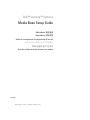 1
1
-
 2
2
-
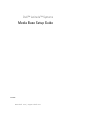 3
3
-
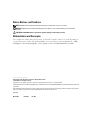 4
4
-
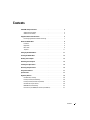 5
5
-
 6
6
-
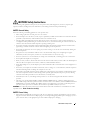 7
7
-
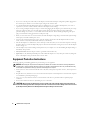 8
8
-
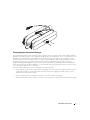 9
9
-
 10
10
-
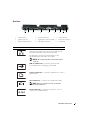 11
11
-
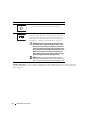 12
12
-
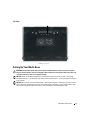 13
13
-
 14
14
-
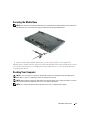 15
15
-
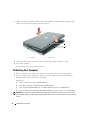 16
16
-
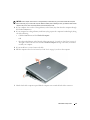 17
17
-
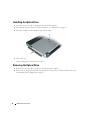 18
18
-
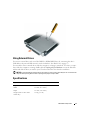 19
19
-
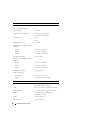 20
20
-
 21
21
-
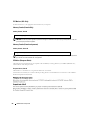 22
22
-
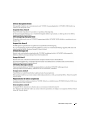 23
23
-
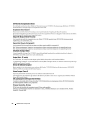 24
24
-
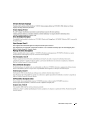 25
25
-
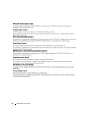 26
26
-
 27
27
-
 28
28
-
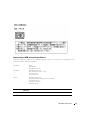 29
29
-
 30
30
-
 31
31
-
 32
32
-
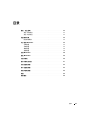 33
33
-
 34
34
-
 35
35
-
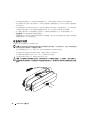 36
36
-
 37
37
-
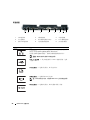 38
38
-
 39
39
-
 40
40
-
 41
41
-
 42
42
-
 43
43
-
 44
44
-
 45
45
-
 46
46
-
 47
47
-
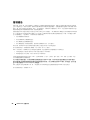 48
48
-
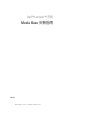 49
49
-
 50
50
-
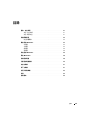 51
51
-
 52
52
-
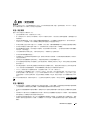 53
53
-
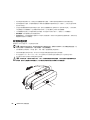 54
54
-
 55
55
-
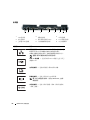 56
56
-
 57
57
-
 58
58
-
 59
59
-
 60
60
-
 61
61
-
 62
62
-
 63
63
-
 64
64
-
 65
65
-
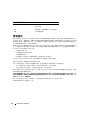 66
66
-
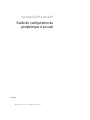 67
67
-
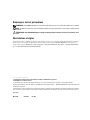 68
68
-
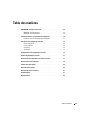 69
69
-
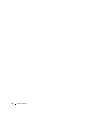 70
70
-
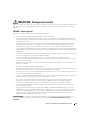 71
71
-
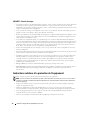 72
72
-
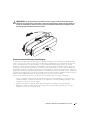 73
73
-
 74
74
-
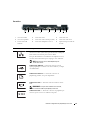 75
75
-
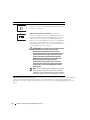 76
76
-
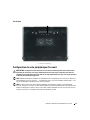 77
77
-
 78
78
-
 79
79
-
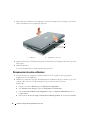 80
80
-
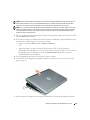 81
81
-
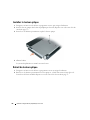 82
82
-
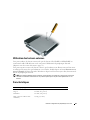 83
83
-
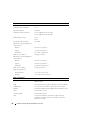 84
84
-
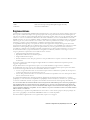 85
85
-
 86
86
-
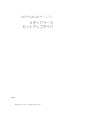 87
87
-
 88
88
-
 89
89
-
 90
90
-
 91
91
-
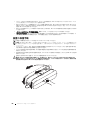 92
92
-
 93
93
-
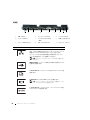 94
94
-
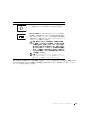 95
95
-
 96
96
-
 97
97
-
 98
98
-
 99
99
-
 100
100
-
 101
101
-
 102
102
-
 103
103
-
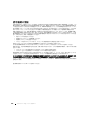 104
104
-
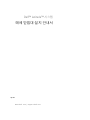 105
105
-
 106
106
-
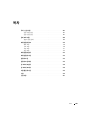 107
107
-
 108
108
-
 109
109
-
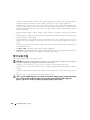 110
110
-
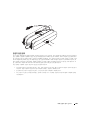 111
111
-
 112
112
-
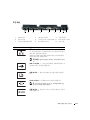 113
113
-
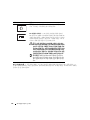 114
114
-
 115
115
-
 116
116
-
 117
117
-
 118
118
-
 119
119
-
 120
120
-
 121
121
-
 122
122
-
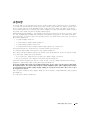 123
123
-
 124
124
-
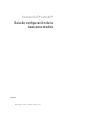 125
125
-
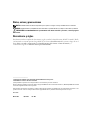 126
126
-
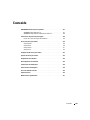 127
127
-
 128
128
-
 129
129
-
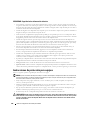 130
130
-
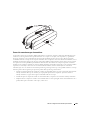 131
131
-
 132
132
-
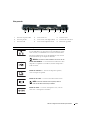 133
133
-
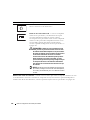 134
134
-
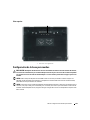 135
135
-
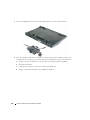 136
136
-
 137
137
-
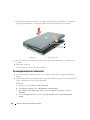 138
138
-
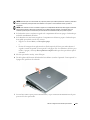 139
139
-
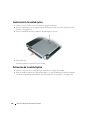 140
140
-
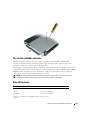 141
141
-
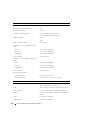 142
142
-
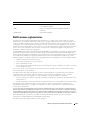 143
143
-
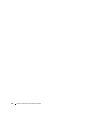 144
144
-
 145
145
-
 146
146
-
 147
147
-
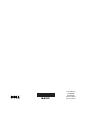 148
148